Настройки Instagram аккаунта. Инструкция — блог по SMM
Начнем с того, что вы уже создали страницу в Instagram. Объяснять не будем, как это делается, потому что там нет ничего сложного. Далее нужно настроить ваш аккаунт. Тогда ваша страница будет не только классно выглядеть, но и правильно функционировать. Читайте статью — настройки в Instagram.
Напомним, что аккаунт можно просматривать как на мобайле, так и с ПК. Здесь уже вопрос удобства для каждого лично. Но что касается настроек, то разница все же есть, и она в пользу мобайла. Найти их очень просто: на ПК — это колесо, расположенное недалеко от аватарки (смотрите скрин №1), а на мобайле — нажмите на значок с тремя точками в правом верхнем углу. И вот — все настройки перед вами. Их меню отличается. Мобильная версия предлагает больше, поэтому рассмотрим именно ее.
Открыв настройки, вы увидите следующие параметры:
- пригласить друзей;
- ваша активность;
- оповещения;
- настройки кампании;
- конфиденциальность;
- безопасность;
- реклама;
- аккаунт;
- справка.

Далее о них поподробнее.
ПРИГЛАСИТЬ ДРУЗЕЙ
«Для чего это? Найдут», — скажете вы. Возможно и так, а может, и нет. Поэтому советуем все же пригласить друзей присоединиться, тем самым напомнив о себе. Instagram предлагает такие варианты приглашения: через SMS, электронную почту, Facebook, а также можно пригласить любого, поделившись ссылкой.
ВАША АКТИВНОСТЬ И ОПОВЕЩЕНИЯ
Это больше для личных страниц, чем для продвижения бизнеса, но все же рассказать стоит. Теперь прямо в приложении можно отследить, сколько времени вы проводите в Instagram. И если вы по пол дня листаете ленту, то можно ставить себе так называемый «стоп-сигнал». Устанавливайте ограничения по времени — вам будет приходить напоминание, что лимит исчерпан. Там же и редактируйте Push-уведомления (если не вся активность на странице для вас важна).
КОМПАНИЯ
Раздел, который скрывает кое-что действительно интересное. Устанавливайте ограничения по возрасту для своего аккаунта и смело публикуйте нужный контент. Этот раздел точно станет полезным для некоторых профилей, например магазинов алкоголя, недетских блогов и тому подобных. Также здесь можно настроить быстрые ответы для экономии времени (идеально для интернет-магазинов). И последнее — оплата рекламы. Если продвигаете публикации, то сможете здесь отследить транзакции и задолженность.
Этот раздел точно станет полезным для некоторых профилей, например магазинов алкоголя, недетских блогов и тому подобных. Также здесь можно настроить быстрые ответы для экономии времени (идеально для интернет-магазинов). И последнее — оплата рекламы. Если продвигаете публикации, то сможете здесь отследить транзакции и задолженность.
Видео-курс по таргету
КОНФИДЕНЦИАЛЬНОСТЬ
Раздел, отвечающий за безопасность вашего аккаунта. Он включает в себя настройки взаимодействий с аккаунтом (комментарии, отметки, рассказы, сетевой статус) и настройки контактов (конфиденциальность, ограниченные контакты, заблокированные, временно заблокированные, близкие друзья и страницы, за которыми следите вы). Редактируйте их, в зависимости от потребностей или ситуаций.
БЕЗОПАСНОСТЬ
В первую очередь, речь идет о безопасности входа в ваш профиль. Здесь вы сможете изменить пароль, проверить авторизацию, включить двухэтапную аутентификацию аккаунта и проверить наличие писем от Instagram. Дополнительно в этом разделе есть вся истории аккаунта, которую можно скачать.
Здесь вы сможете изменить пароль, проверить авторизацию, включить двухэтапную аутентификацию аккаунта и проверить наличие писем от Instagram. Дополнительно в этом разделе есть вся истории аккаунта, которую можно скачать.
РЕКЛАМА
Раздел, отвечающий за рекламу в Instagram. Здесь хочется отдельно и подробно все расписать. Мы так и сделаем. Поэтому следите за обновлениями и не пропустите новую статью.
А если коротко, то через бизнес-аккаунт вы можете продвигать ваши посты с помощью кнопки «Продвигать» под постом. Или создавать рекламу с более расширенными настройками через профиль Facebook.
УЧЕТНАЯ ЗАПИСЬ
Все данные о вашем профиле:
- информация: дата регистрации, страна, все имена вашего профиля, которые были, учетные записи с общими читателями
- сохранено: все записи других пользователей, которые вы сохранили
- близкие друзья: список друзей, которые имеют возможность видеть Stories с ограниченным для других пользователей доступом
- язык: вы можете изменить язык, нажав «Продолжить», где выберете подходящий вам
- синхронизация контактов: благодаря синхронизации контактов, вы можете видеть обновления друзей и помочь друг другу находить друзей в Instagram.

- связанные учетные записи: вы можете выбрать учетные записи, с которыми хотите связать данную страницу. Что это дает? Вы сможете размещать публикации в другой соц сети, просто нажав на кнопку. Как связать? Выбирайте нужную социальную сеть, после чего нужно сделать вход через Facebook, как предлагает профиль, и все готово. В любое время связь можно отменить или подвязать другие страницы.
- использование мобильных данных: можно отключить доступ в Instagram через wi-fi, используя только мобильный интернет
- оригинальные фотографии: включив эту функцию, все фотографии, которые вы сделали непосредственно камерой Instagram, будут сохраняться автоматически
- запрос на подтверждение: данный раздел позволяет сделать запрос на получение значка, который подтверждает, что вы публичное лицо, знаменитость, большой бренд и т.п. Это очень сложно, но реально, если вы отвечаете данным требованиям
- понравившиеся публикации: здесь, конечно же, сохраняются все посты, которые вы лайкнули
- инструменты для брендированного содержания: вы можете получить и использовать отметку брендированного контента.

Ознакамливайтесь и пользуйтесь.
СПРАВКА
Кстати, при возникновении вопросов не обязательно сразу открывать Google. Прямо в Instagram можно открыть справочный центр и написать им, а если причина проблемы так и не была найдена, вы можете сообщить о ней в службу поддержки.
Настройки Instagram, по сравнению с другими социальными сетями, не так сложны, но и они не все могут быть понятны. Надеемся, наша статья помогла вам разобраться с параметрами Instagram и ответить на ваши вопросы. Теперь вы с легкостью сможете приступить к продвижению своего аккаунта в Инстаграм.
Подписывайтесь на наш Telegram-канал и будьте в курсе новых статей и других интересных материалов.
На нашем Instagram-канале вы найдет много интересного из жизни Агентства и полезных материалов по SMM и Digital.
На YouTube-канале много видео роликов о SMM.
Instagram: настройки приватности и безопасности
Аккаунты в соцсетях, особенно популярные, — лакомый кусочек для злоумышленников. А взломать легче всего то, что плохо защищено. Поэтому мы регулярно напоминаем вам, что стоит заботиться о безопасности ваших учеток, насколько соцсети это позволяют.
А взломать легче всего то, что плохо защищено. Поэтому мы регулярно напоминаем вам, что стоит заботиться о безопасности ваших учеток, насколько соцсети это позволяют.
- Настраиваем конфиденциальность и безопасность аккаунта Instagram
- Самые важные настройки безопасности в Instagram
- Как изменить пароль в Instagram
- Как настроить двухфакторную аутентификацию в Instagram
- Как проверить в приложении, настоящее ли письмо от Instagram вам пришло
- Где найти список приложений, подключенных к Instagram
- Самые важные настройки конфиденциальности в Instagram
- Как закрыть свой Instagram-аккаунт и отредактировать список подписчиков
- Как настроить, кто видит ваши Instagram-истории
- Как избавиться от спам-комментариев в Instagram
- Как избавиться от спама в директ и добавления в левые группы в Instagram
- Как скрыть свой сетевой статус в Instagram
- Как заблокировать пользователя или огранить ему доступ в ваш Instagram
- Как убрать лишние push-уведомления в приложении Instagram
- Самые важные настройки безопасности в Instagram
- Не забудьте настроить безопасность и в других соцсетях
К сожалению, часто в настройках безопасности и конфиденциальности разобраться не так-то просто.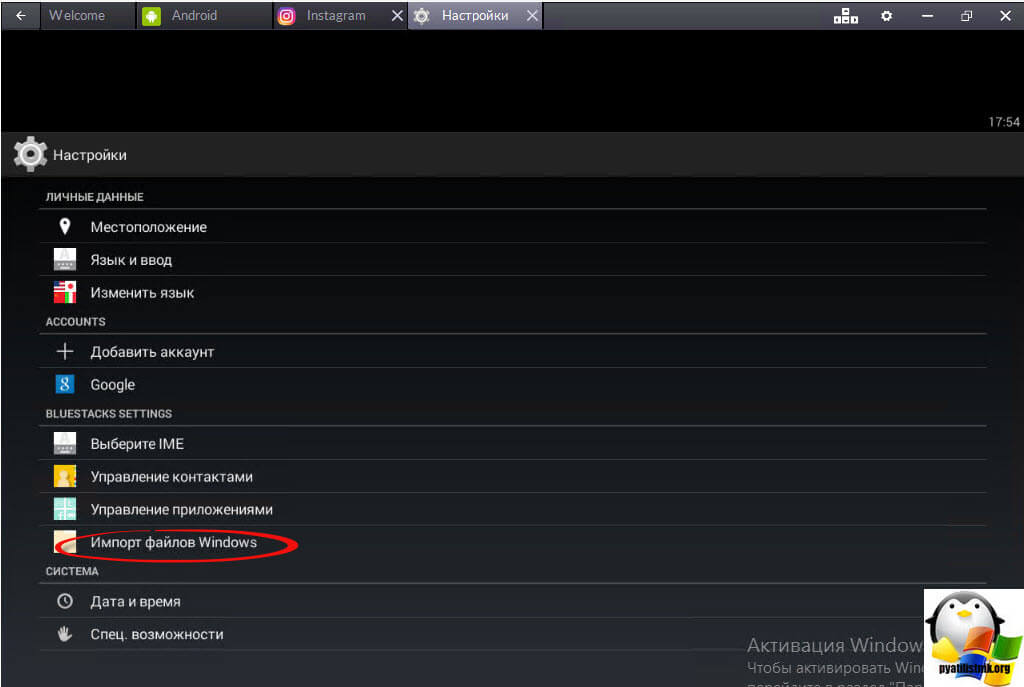 Тем более что время от времени разработчики их меняют. Например, совсем недавно обновились настройки Instagram. Рассказываем, что в них есть полезного и где это полезное искать.
Тем более что время от времени разработчики их меняют. Например, совсем недавно обновились настройки Instagram. Рассказываем, что в них есть полезного и где это полезное искать.
Настраиваем безопасность аккаунта в Instagram
Новые настройки Instagram позволяют вам еще надежнее защититься от несанкционированного входа в аккаунт и кражи учетных данных.
Чтобы найти настройки безопасности:
- Откройте свой профиль.
- Нажмите на три полоски в правом верхнем углу экрана.
- Выберите Настройки.
- Перейдите в раздел Безопасность.
Где найти настройки безопасности в приложении Instagram
Пароль всему голова
Первое правило безопасности любого аккаунта — задайте хороший, длинный, уникальный пароль. Злоумышленники не смогут его быстро подобрать и не найдут в базах данных, которые успели украсть с других сайтов, а значит, и взломать ваш аккаунт не смогут. По крайней мере, если вы не выдадите свой пароль сами или он не утечет из самой соцсети.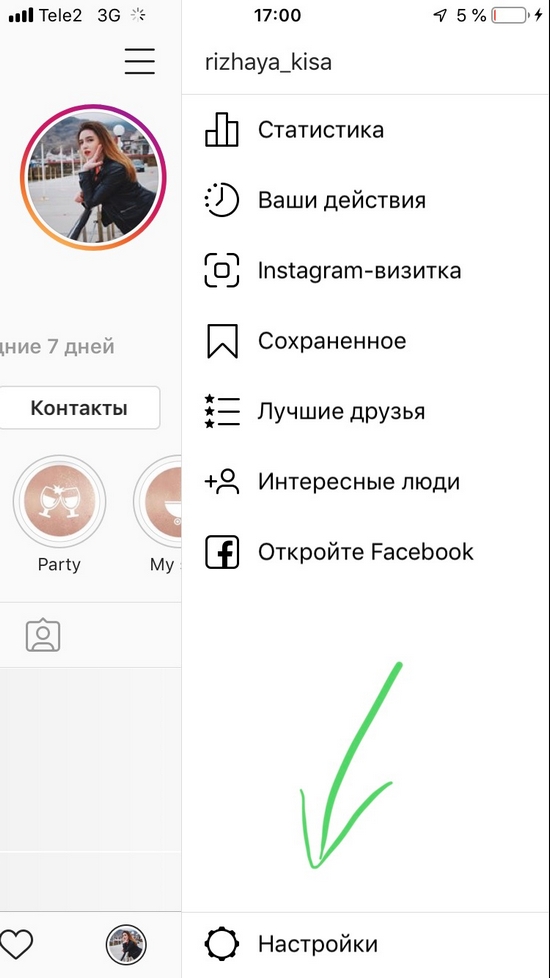
Как настроить двухфакторную аутентификацию в Instagram
Чтобы подстраховаться на случай утечки пароля, включите двухфакторную аутентификацию. Каждый раз, когда кто-то попытается авторизоваться на новом устройстве от вашего имени, соцсеть будет запрашивать одноразовый код из SMS или из специального приложения. Таким образом, вы всегда будете знать о попытках входа, а взломать ваш аккаунт, не зная кода, будет невозможно.
Чтобы включить двухфакторную аутентификацию:
- Выберите Двухфакторная аутентификация
- Нажмите Начать.
- Выберите, как вы хотите получать коды: через SMS или в приложении для двухфакторной аутентификации.
Как настроить двухфакторную аутентификацию в приложении Instagram
Дополнительный бонус — после включения этой функции соцсеть выдаст вам резервные коды. Они помогут вам войти в профиль, если под рукой нет телефона, на который должны приходить SMS или на котором установлено приложение для генерации одноразовых кодов (да, так тоже можно делать — подробнее вот в этом посте).
Как проверить в приложении, настоящее ли письмо от Instagram вам пришло
Разработчики Instagram придумали, как защитить своих пользователей от фишинга через почту. Теперь в настройках приложения вы можете посмотреть, какие письма соцсеть присылала вам за последние две недели. Если вы получили письмо якобы от Instagram, но в приложении его нет — можете смело отправлять его в спам.
Чтобы увидеть, какие уведомления от социальной сети настоящие:
- Выберите Электронные письма от Instagram.
- Поищите интересующее вас письмо на вкладке Безопасность, если оно касается попыток входа, подозрительной активности с вашего аккаунта и так далее. Если же оно о чем-то еще, проверьте, есть ли оно на вкладке
Как проверить в приложении, настоящее ли письмо от Instagram вам пришло
Где найти список приложений, подключенных к Instagram
Еще один источник опасности — сторонние сайты и приложения. Их подключают, чтобы расширить возможности соцсети, например добавить фильтры для фоток или удобные маркетинговые инструменты. Однако если такое приложение взломают или его авторы сами нечисты на руку, ваш аккаунт могут использовать в преступных целях. Посмотреть список подключенных приложений и сайтов и удалить все лишнее можно все в том же разделе Безопасность, в блоке Приложения и сайты.
Их подключают, чтобы расширить возможности соцсети, например добавить фильтры для фоток или удобные маркетинговые инструменты. Однако если такое приложение взломают или его авторы сами нечисты на руку, ваш аккаунт могут использовать в преступных целях. Посмотреть список подключенных приложений и сайтов и удалить все лишнее можно все в том же разделе Безопасность, в блоке Приложения и сайты.
Где найти список приложений, подключенных к Instagram
Настраиваем конфиденциальность в Instagram?
Instagram позволяет не только обеспечить безопасность профиля, но и ограничить доступ к вашим фоткам, видео, историям и другим данным. Вы можете спрятать от посторонних глаз личный контент, избавить себя и друзей от оскорбительных комментариев и запретить подписчикам делиться с другими вашими историями и постами. Для этого:
- Откройте свой профиль.
- Нажмите на три полоски в правом верхнем углу экрана.
- Выберите Настройки.

- Перейдите в раздел Конфиденциальность.
Где найти настройки конфиденциальности в приложении Instagram
Как закрыть свой Instagram-аккаунт
Если для вас Instagram — не площадка для продвижения, а место для обмена картинками и видео с друзьями, вы можете сделать свой аккаунт закрытым:
- Откройте Конфиденциальность аккаунта.
- Включите Закрытый аккаунт.
Как закрыть свой Instagram-аккаунт
Теперь видеть ваши посты и истории будут только подписчики, которых вы одобрили. Правда, есть некоторые нюансы. Во-первых, всех, кто успел подписаться на вас раньше, соцсеть автоматически считает одобренными. Если вы с ней не согласны, то надо сделать вот что:
- В разделе Конфиденциальность выберите Аккаунты, на которые вы подписаны.
- На вкладке с подписчиками найдите и удалите тех, кому не хотите показывать свои посты и истории.
Как отредактировать список ваших подписчиков в Instagram
Во-вторых, если вы репостнете фотку из Instagram в другую соцсеть, ее увидят все, кто может видеть ваши посты в этой соцсети. Так что если вы часто это делаете, не забудьте настроить приватность и в остальных соцсетях.
Так что если вы часто это делаете, не забудьте настроить приватность и в остальных соцсетях.
Как настроить, кто видит ваши Instagram-истории
Если вы инстаблогер и закрывать аккаунт вам не с руки, можно управлять доступом к конкретному контенту. Например, Instagram позволяет спрятать истории от отдельных пользователей, публиковать некоторые из них только для списка близких друзей, а также ограничить или и вовсе выключить возможность отвечать на них. Все это делается в разделе Конфиденциальность в блоке История. Там же можно запретить читателям делиться вашими историями в сообщениях и показывать ваши посты в своих историях.
Как настроить, кто видит ваши Instagram-истории
Чтобы защитить себя и своих подписчиков от оскорблений и спама, вы можете автоматически скрывать сомнительные комментарии с помощью фильтров Instagram или своих собственных. Настроить это можно в разделе Конфиденциальность, в блоке Комментарии.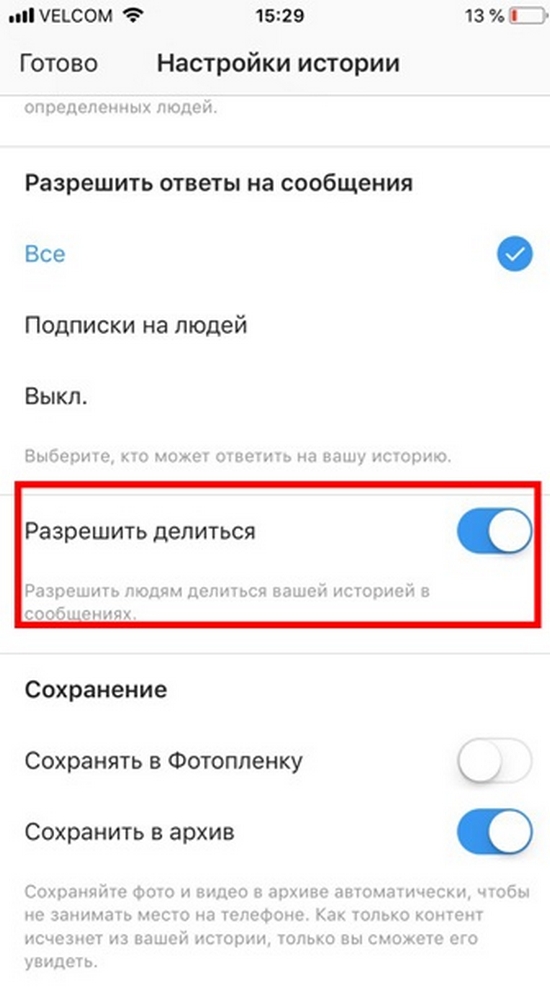 Там же вы можете запретить комментировать ваши фото и видео особо одаренным спамерам.
Там же вы можете запретить комментировать ваши фото и видео особо одаренным спамерам.
Как избавиться от спам-комментариев в Instagram
Как избавиться от спама в директ в Instagram
Соцсеть позволяет запретить посторонним писать вам личные сообщения и добавлять вас в группы. Если вам досаждает спам в директ или вы считаете, что сообщения — это ваше приватное пространство, откройте в разделе Конфиденциальность блок Сообщения и выберите Только люди, на которых вы подписаны для обоих пунктов.
Как избавиться от спама в директ и добавления в левые группы в Instagram
Как скрыть свой сетевой статус в Instagram
Если вы не хотите, чтобы читатели знали, когда вы бываете онлайн, вы можете скрыть от них свой сетевой статус. Для этого выберите в разделе Конфиденциальность пункт Сетевой статус и деактивируйте переключатель. Правда, после этого вы тоже не сможете видеть информацию об активности других пользователей.
Как скрыть свой сетевой статус в Instagram
Как скрыться от конкретных пользователей в Instagram
Наконец, спамеров и прочих назойливых читателей можно заблокировать или ограничить им доступ к аккаунту. Для этого нажмите в неугодном профиле три точки в правом верхнем углу и выберите
Как заблокировать пользователя или огранить ему доступ в ваш Instagram
Владельцы аккаунтов с ограниченным доступом по-прежнему смогут смотреть ваши фото и видео и даже оставлять комментарии к ним, но видеть эти комментарии будете только вы и сам автор.
Также вы можете перевести пользователя в немой режим — если вам надоели его истории и посты в ленте. Это тоже можно сделать в его профиле:
- Нажмите кнопку Подписки.
- Выберите Переключить в немой режим.
- Включите немой режим для Историй, Публикаций или и того, и другого.

Настройка перевода пользователя в Instagram в немой режим
Ваш друг об этом ничего не узнает, а вы сможете отдохнуть от шквала его фоток и смотреть их только тогда, когда будет настроение, — его профиль останется вам виден.
Как убрать лишние push-уведомления в приложении Instagram
Instagram, как и любая соцсеть, по умолчанию присылает больше уведомлений, чем вам нужно. Чтобы вас не раздражали выскакивающие не к месту оповещения о том, что кто-то из ваших друзей запостил фотку впервые за долгое время, вы можете их отключить. Для этого:
- Откройте свой профиль.
- Нажмите на три полоски в правом верхнем углу экрана.
- Выберите Настройки.
- Перейдите в раздел Уведомления.
- Пройдитесь по списку push-уведомлений и отключите их для всех событий, о которых не хотите узнавать сразу. Если же вы вообще не желаете получать оповещения, например когда играете или смотрите сериал, выберите Приостановить все и задайте срок, в который Instagram будет молчать.

Как убрать лишние пуш-уведомления в приложении Instagram
Теперь вы знаете, как защитить свой аккаунт Instagram, и можете настроить его так, как вам удобно. Самое время вспомнить про ваши учетки и в других соцсетях. Вот как выглядят настройки безопасности и конфиденциальности во «Вконтакте», Facebook, «Одноклассниках» и Twitter.
Настройка Instagram Shopping Tags
Instagram* Shopping представляет собой страницу в Instagram*, где можно продавать товары и рассказывать историю своего бренда, а подписчикам — просматривать позиции и подборки, с возможностью перехода на Ваш интернет магазин для последующего заказа.
- Создание бизнес страницы в Facebook*
- Регистрация бизнес аккаунта в Facebook*
- Преобразование профиля Instagram* в бизнес-аккаунт
- Подключение Instagram* в Facebook*
- Загрузка товаров в Instagram*
- Отправка заявки и подключение Instagram* Shopping
- Добавление товара в публикации в Instagram*
Создание бизнес страницы в Facebook*
Для начала вам необходимо авторизоваться на Facebook*. Если у вас нет аккаунта, то зарегистрируйтесь там. Для регистрации нужно перейти на Facebook* и нажать на «Создать аккаунт» (рис. 1).
Если у вас нет аккаунта, то зарегистрируйтесь там. Для регистрации нужно перейти на Facebook* и нажать на «Создать аккаунт» (рис. 1).
Рисунок 1.
После авторизации нужно зайтив раздел создания страницы, указать название страницы (1), выбрать категорию (2), заполнить описание (3), нажать «Создать страницу» (4) (рис. 2).
Рисунок 2.
При необходимости можете добавить фото профиля (1), фото обложки (2), далее нужно нажать «Сохранить» (3)(рис. 3).
Рисунок 3.
Затем, что завершить настройки страницы, нужно выполнить оставшиеся шаги (рис. 4).
Рисунок 4.
Затем нужно переключить тип созданной страницы на магазин. Для этого на созданной бизнес-странице в меню слева нужно кликнуть на пункт «Настройки» (рис. 5).
Рисунок 5.
Далее нужно кликнуть на пункт «Шаблоны и вкладки» (рис. 6), и пролистать вниз и нажать на ползунок у надписи «Магазин» (рис. 7)
Рисунок 6.
Рисунок 7.
Затем нужно изменить шаблон. Для этого нажимаете на этой же странице на кнопку «Изменить» (рис. 8), выбираете «Покупки» (рис. 9) и нажимаете «Применить шаблон» (рис. 10).
Рисунок 8.
Рисунок 9.
Рисунок 10.
На этом настройка бизнес-страницы завершена.
Регистрация бизнес аккаунта в Facebook*
Для создания бизнес аккаунта вам необходимо пройти на Бизнес Facebook* и нажать на «Создать аккаунт» (рис. 11).
Рисунок 11.
Далее нужно указать название компании (1), имя пользователя на Facebook*, через который происходит создание бизнес аккаунта (2), электронную почту (3) и нажать на «Отправить» (4) (рис. 12).
Рисунок 12.
Через некоторое время ваша заявка будет рассмотрена и бизнес-аккаунт будет доступен.
Преобразование профиля Instagram* в бизнес-аккаунт
Для начала вам необходимо авторизоваться на Instagram*. Если у вас нет аккаунта, то зарегистрируйтесь там. Для регистрации нужно пройти в Instagram* и нажать на «Зарегистрироваться» (рис. 13).
Для регистрации нужно пройти в Instagram* и нажать на «Зарегистрироваться» (рис. 13).
Рисунок 13.
После авторизации нужно перейти в меню «Настройки», и нажать на «Переключение на профессиональный аккаунт» (рис. 14).
Рисунок 14.
Далее необходимо выбрать вариант «Компания», и нажать на «Далее» (рис. 15)
Рисунок 15.
Затем нужно нажать на «Далее», выбираете категорию, которая больше всего подходит для Вашего интернет магазина, нажимаете «Готово» (рис. 16).
Рисунок 16.
Далее нужно нажать на «Готово». После этого Ваш бизнес-аккаунт будет активирован.
Подключение Instagram* в Facebook*
Для подключения аккаунт Instagram* в Facebook* Business пройдите на стороне Facebook* в раздел «Аккаунты — Аккаунты Instagram*» (рис. 17), и нажать на «Добавить» (рис. 18).
Рисунок 17.
Рисунок 18.
После подключения у вас отобразится информация, что аккаунт успешно добавлен (рис. 19).
19).
Рисунок 19.
После подключения у вас отобразится информация, что аккаунт успешно добавлен (рис. 20).
Далее через приложение Instagram* на мобильном устройстве необходимо добавить ранее созданную страницу Facebook*. Для этого нужно пройти в настройки профиля (рис. 21).
Рисунок 21.
Затем нужно нажать на кнопку «Редактировать» (рис. 22).
Рисунок 23.
Внизу страницы нажимаете необходимо нажать на кнопку «Подключить или создать» (рис. 24).
Рисунок 24.
Далее необходимо нажать на кнопку «Привязать существующую страницу» (рис. 25).
Рисунок 25
Необходимо авторизоваться в Facebook* и подтвердить привязку. В конце нужно нажать на «Готово» (рис. 26).
Рисунок 26.
На этом подключение Instagram* в Facebook* завершено.
Загрузка товаров в Instagram*
Выгрузка товаров в Instagram* осуществляется через Facebook* Business. Для выгрузки каталога на Facebook* нужно в административной панели интернет магазина подключить канал продаж Facebook*. Для этого нажимаете «Добавить канал» (рис. 27), находите и добавляете «Facebook*» (рис. 28):
Для этого нажимаете «Добавить канал» (рис. 27), находите и добавляете «Facebook*» (рис. 28):
Рисунок 27.
Рисунок 28.
После установки необходимо нажать на «+ Новая выгрузка», указать название и описание, затем нажать «Сохранить». Откроется страница с настройками выгрузки, рассмотрим их подробнее.
На вкладке «Выбор товаров» вы можете указать, какие товары будете выгружать на Facebook*. Доступно два варианта: «Все товары» (1) и «Определенные категории» (2) (рис. 29).
Рисунок 29.
На вкладке «Параметры выгрузки» вы можете отредактировать настройки выгрузки каталога на Facebook* (рис. 30).
Рисунок 30.
Имя — это название созданной выгрузки.
Описание — указываете суть данной выгрузки.
Выгружать по расписанию — опция активирует режим выгрузки каталога по расписанию.
Интервал запуска — интервал запуска выгрузки по расписанию. Доступны варианты: в часах, в днях.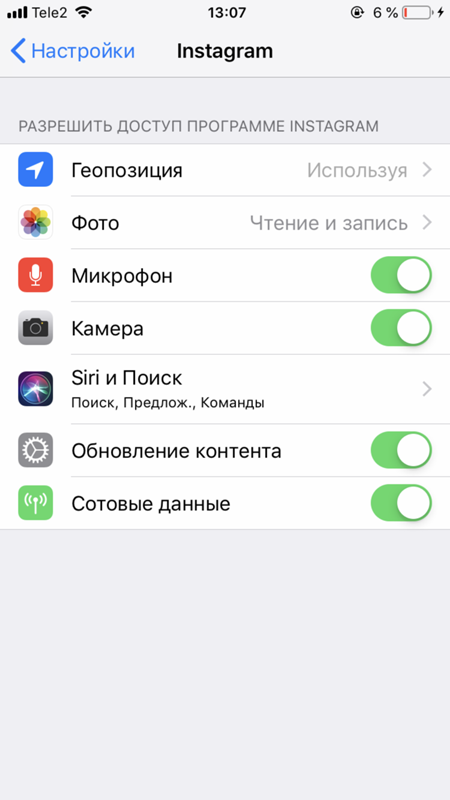
Время запуска — время запуска выгрузки по расписанию. Можно указать в часах и минутах.
Имя файла — указываете имя файла, в который будет выгружаться каталог.
Наценка — указываете наценку, которая применится к цене товара после выгрузки. Можно указать фиксированную и процентную наценку.
Не выгружать товары для взрослых — опция позволяет исключить из выгрузки товары, у которых установлен признак «Для взрослых».
Далее рассмотрим дополнительные настройки (рис. 31).
Рисунок 31.
Выгружать только главную модификацию — если активирована данная опция, то модификации товара выгружаться не будут.
Выберите валюту, которая будет использоваться для экспорта — выбор валюты для выгрузки каталога.
Удалять HTML из описания — опция удаляет HTML теги из описания товара при выгрузке данных в каталог, если вы её указывали.
Заголовок — указываете название, которое выгрузится в специальный тег файла.
Описание магазина — указываете описание магазина, которое выгрузится в специальный тег файла.
Выгружать товары, недоступные к покупке (не в наличии, неактивные, без цены) — опция активирует выгрузку товаров в файл, которые не в наличии, либо деактивированы или без цены.
Выгружать предзаказываемые товары — опция активирует выгрузку товаров в файл, которые под заказ.
Добавлять к названию товара цвет и размер — опция активирует выгрузку цвета и размера товара, указанных у модификаций.
Какое описание следует использовать — возможность выбора описания для выгрузки. Доступно два варианта: из полного описания, из краткого описания.
Выгружать в качестве идентификатора товарного предложения — возможность выбора идентификатора товара для выгрузки. Доступно два варианта: артикул модификации, идентификатор модификации.
После того как выставите нужные настройки, в верхнем правом углу нужно нажать «Сохранить»(1) и «Экспортировать» (2) (рис. 32).
32).
Рисунок 32.
Как данные будут экспортированы, необходимо скопировать ссылку на файл. Для этого нужно навести курсор мыши на ссылку, кликнуть по ней правой кнопкой мыши (1) и выбрать «Копировать адрес ссылке» (2) рис. 33).
Рисунок 33.
Затем полученный каталог вам нужно будет добавить их в Facebook* Commerce Manager. Для этого необходимо перейти к настройкам и выбрать тип каталога «Электронная коммерция», нажать «Далее» (рис. 34)
Рисунок 34.
На следующем этапе необходимо выбрать «Способ загрузки товаров» — «Загрузить информацию о товарах» (1), указать владельца каталога (2), название каталога (3) и нажать «Создать»(4) (рис. 35).
Рисунок 35.
После создания нужно нажать на «Посмотреть каталог», затем на открывшейся странице нажать на «Источники данных» (рис. 36).
Рисунок 36.
Далее необходимо выбрать «Фид данных» и нажать на «Далее» (рис. 37).
Рисунок 37.
После выбора нужно выбрать «Обновление фида по графику» и нажать на «Далее» (рис. 38).
38).
Рисунок 38.
На открывшейся странице необходимо вставить ранее полученную ссылку на файл в поле «Введите URL» и нажать на «Далее» (рис. 39).
Рисунок 39.
Остаётся заполнить опции обновления файла со стороны Facebook*, автоматического добавления новых товаров и нажать на «Далее» (рис. 40).
Рисунок 40.
В завершении необходимо указать название источника данных (1), выбрать валюту (2) и нажать на «Далее» (рис. 41).
Рисунок 41.
После всех выполненных шагов нажимаете «Загрузить». Загрузка произойдет в фоновом режиме.
На этом настройка выгрузки товаров завершена.
Отправка заявки и подключение Instagram* Shopping
Когда у вас страницы Facebook* и Instagram* связаны между собой, каталог загружен в Facebook*, вы можете отправить заявку на подключение Instagram* Shopping. Для этого в бизнес-профиле Instagram* нужно выбрать «Настройки» и зарегистрироваться в Instagram* Shopping, следуя инструкциям на экране, чтобы отправить свой аккаунт на проверку.
Когда аккаунт пройдет модерацию, то в настройках появится раздел «Покупки» (рис. 42).
Рисунок 42.
В нем вы сможете включить функцию Instagram* Shopping и подключите ранее выгруженный каталог в Facebook*.
Если возникнут сложности с подключением, обратитесь в техническую поддержку.
На этом подключение Instagram* Shopping завершено.
Добавление товара в публикации в Instagram*
Чтобы отметить товар в публикации в Instagram*, нужно загружать фото, как обычно, а затем выполните следующие действия:
- Нажмите Добавить фото.
- Добавьте подпись.
- Нажмите Отметить товары.
- Нажмите на фото.
- Найдите нужный товар.
- Выберите товар.
- Нажмите Готово.
- Нажмите Поделиться.
Добавленный товар в публикации и для перехода на сайт будет выглядеть следующим образом (рис. 43, 44).
Рисунок 43.
Рисунок 44.
Если возникнут сложности с добавлением товара, обратитесь в техническую поддержку.
Все готово. На этом настройка Instagram* Shopping Tags завершена.
* Facebook и Instagram принадлежат компании Meta, чья деятельность запрещена на территории России с 21 марта 2022 года.
Автоответчик Instagram: Как настроить автоответчик Instagram
Хотите узнать, как активировать автоответчик в Instagram? Мы поможем вам! В этой статье мы объясним, зачем вам нужен автоответчик Instagram, а также различные способы настройки автоответчика на Instagram.
Что такое автоответчик Instagram
Автоответчик Instagram — это автоматический ответ, который отправляется, когда клиенты пишут вам на Instagram. Приветственные и прощальные сообщения — два наиболее распространенных вида автоответов, которые используются компаниями для улучшения опыта клиентов.
По сравнению с традиционными каналами обмена сообщениями, такими как электронная почта, у клиентов более высокие ожидания по времени ответа в таких приложениях, как Instagram. Однако предприятия не всегда могут ответить немедленно из-за нехватки персонала, ограниченного времени работы и т.д.
Однако предприятия не всегда могут ответить немедленно из-за нехватки персонала, ограниченного времени работы и т.д.
Чтобы решить эту проблему, компании могут управлять ожиданиями клиентов, устанавливая автоматические выездные сообщения с подробной информацией о том, когда клиенты могут ожидать ответа от них или альтернативные способы связаться с ними в случае возникновения срочной проблемы.
Преимущества автоответчика InstagramЕсли клиент обращается к вам впервые, автоматизированные приветственные сообщения помогут вашему бизнесу произвести положительное первое впечатление, обеспечив своевременный и дружелюбный ответ.
Чтобы извлечь максимальную пользу из приветственного сообщения, компании могут включить в него опрос перед чатом для сбора информации о клиенте и деталей запроса, чтобы агенты могли понять ситуацию до начала разговора с ним.
Теперь, когда вы поняли основы, давайте рассмотрим различные способы настройки автоответчика Instagram.
Как настроить автоответчик на Instagram
Предприятия могут использовать один из трех методов, чтобы настроить быстрые ответы клиентам, которые пишут им на Instagram.
К ним относятся:
- Instagram App Direct Message Inbox
- Meta Business Suite Inbox
- Входящие многоканальные сообщения от Respond.io
В следующем разделе мы расскажем о функциях каждой опции и о том, как их настроить, чтобы вы могли сразу же начать использовать автоответчик Instagram.
Как настроить Instagram Quick Reply: Instagram DM Inbox
В самом приложении нет функции автоответа в Instagram DM. Поэтому компании, общающиеся с клиентами исключительно через приложение, могут отправлять готовые ответы на распространенные запросы клиентов с помощью быстрых ответов Instagram.
Чтобы воспользоваться этой функцией, сначала необходимо убедиться, что ваш аккаунт в Instagram является бизнес-аккаунтом. Обратите внимание, что настроить быстрые ответы можно только в приложении Instagram для телефона. Чтобы настроить ее, перейдите в Настройки > Бизнес > Сохраненные ответы и начните составлять свои быстрые ответы.
Для получения пошаговых инструкций по настройке, прочитайте наше руководство по быстрым ответам Instagram. Далее мы покажем вам, как настроить автоответ Instagram и типы автоответов, доступные в Meta Business Suite.
Как настроить автоматические ответы в Instagram: Meta Business Suite Inbox
Благодаря тому, что Meta владеет Instagram и Facebook Messenger, компании могут отправлять автоответы Instagram через Meta Business Suite. Однако функции автоматического обмена сообщениями в Meta Business Suite ограничены мгновенными ответами и сообщениями «от себя».
Чтобы настроить автоответчик на Instagram, необходимо сначала подключить учетную запись Instagram Business к Meta Business Suite. После подключения вы сможете настроить мгновенный ответ и удаленные сообщения.
Автоответчик Instagram: Мгновенный ответ1. Откройте Meta Business Suite Inbox и нажмите на Автоматизации.
Как настроить автоматические ответы в Instagram: Нажмите на Автоматизации в папке Входящие Meta Business Suite2. Перейдите к пункту Мгновенный ответ и включите тумблер.
Перейдите к пункту Мгновенный ответ и включите тумблер.
3. Выберите Instagram, установив флажок.
Как настроить автоответы в Instagram: Нажмите на флажок Instagram4. Составьте сообщение автоответчика и нажмите на значок «Блестки», если вы хотите персонализировать свой мгновенный ответ автоответчика Instagram.
Как настроить автоответчик на Instagram: Составьте свое сообщение и персонализируйте его5. Нажмите кнопку Сохранить изменения, чтобы опубликовать автоответчик.
Автоответчик Instagram: Нажмите на кнопку Сохранить изменения , чтобы сохранить автоответчик InstagramЕсли вы хотите проверить сообщение перед его сохранением, нажмите на Preview in Messenger. Далее мы покажем вам, как настроить выездное сообщение в Meta Business Suite.
Автоответчик Instagram: Отдаленное сообщение1.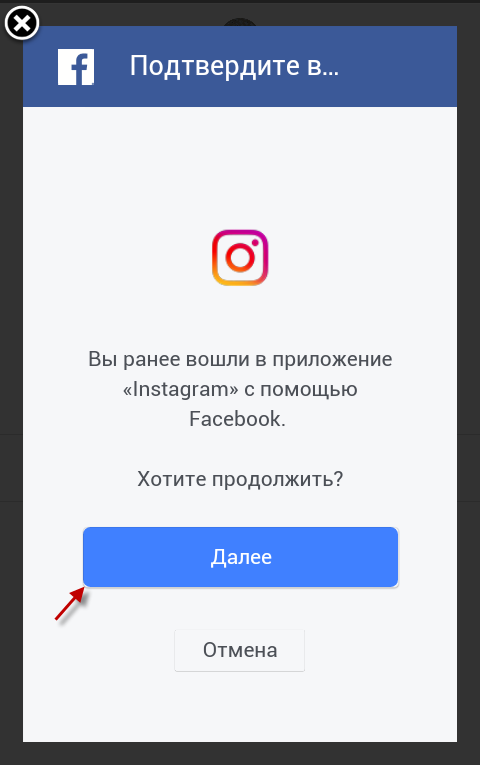 Откройте Meta Business Suite Inbox и нажмите на Автоматизации.
Откройте Meta Business Suite Inbox и нажмите на Автоматизации.
2. Перейдите в раздел Away Message, выберите Instagram, установив флажок, и нажмите +Add Time (Добавить время ), чтобы запланировать время вашего отсутствия.
Как настроить автоответ на Instagram: Перейдите к сообщению «Прочь», выберите Instagram и » Добавить время«.3. Установите часы работы на выезде.
Как запланировать автоответчик в Instagram: Планируйте время в зависимости от часов работы бизнеса4. Составьте свое выездное сообщение и нажмите +Добавить имя клиента, если вы хотите персонализировать его.
Как настроить автоответчик Instagram: Составьте свое сообщение и персонализируйте его5. Нажмите Сохранить. Ваше выездное сообщение будет отправляться, когда клиенты будут писать вам в нерабочее время.
Хотите более продвинутую автоматизацию обмена сообщениями по сравнению с тем, что может предоставить Meta Business Suite? Вам понадобится платформа для обмена деловыми сообщениями, такая как respond.io.
<call-out> Warning! Following Meta’s latest changes to its Handover Protocol, you can now only have one primary app: either Meta Business Suite Inbox or a third-party inbox like respond.io. Note that only the primary app will receive incoming messages. <call-out>
Далее мы покажем вам, как настроить автоответчики Instagram на respond.io. Однако прежде чем вы сможете использовать respond.io в качестве стороннего почтового ящика Instagram, вы должны отключить Meta Business Suite Inbox и сделать respond.io основным приложением.
Как настроить автоответчик Instagram на respond.io
Расширенная автоматизация Respond.io позволяет собирать информацию о клиентах и отправлять контекстные автоматизированные сообщения на основе категорий клиентов, таких как география, приобретенные продукты, уровень подписки и многое другое.
Кроме того, настроить расширенные автоматические сообщения легко с помощью рабочих процессов respond.io. Вы даже можете настроить рабочий процесс так, чтобы он направлял контакты в нужную команду и назначал их свободному агенту после отправки автоматического ответа. Чтобы начать работу, выполните следующие шаги.
1. Перейдите в модуль Рабочие процессы и нажмите Добавить рабочий процесс.
Как настроить автоответчик на Instagram: Добавьте новый рабочий процесс на respond.io2. Установите триггер рабочего процесса на » Разговор открыт».
Как активировать автосообщение в Instagram: Установите триггер рабочего процесса на открытую беседу3. Добавьте шаг Дата и время, чтобы установить рабочие часы. Это определит, когда следует отправить сообщение о выезде или приветственное сообщение.
Определите рабочие часы, чтобы запланировать автоответчик на Instagram4. Добавьте шаг «Отправить сообщение».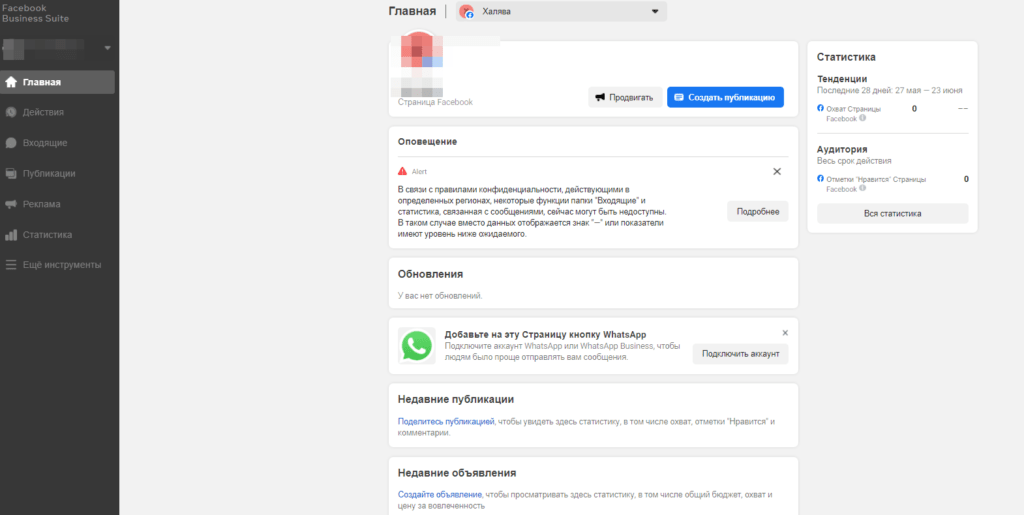 Обязательно установите канал на Instagram в ящике конфигурации при составлении приветственных и прощальных сообщений.
Обязательно установите канал на Instagram в ящике конфигурации при составлении приветственных и прощальных сообщений.
Если вы хотите получить информацию о клиенте, добавьте шаг «Задать вопрос». Ответы можно сохранить как переменные или поля контактов, чтобы использовать их в других частях рабочего процесса. После того как вы настроите рабочий процесс, сохраните и опубликуйте его.
Добавить шаг «Задать вопрос» для получения информации о клиенте, сохранения и публикацииХотите начать отправлять автоответы Instagram с помощью respond.io? Создайте бесплатную учетную запись и подключите свой Instagram, чтобы повысить эффективность своей игры с автоответчиками Instagram. Чтобы облегчить вам процесс настройки, мы собрали для вас примеры приветственных, выездных сообщений и сообщений для привлечения внимания.
Дальнейшее чтение
Показалась ли вам полезной эта статья? Если да, то вот некоторые материалы по Instagram, которые могут вас заинтересовать.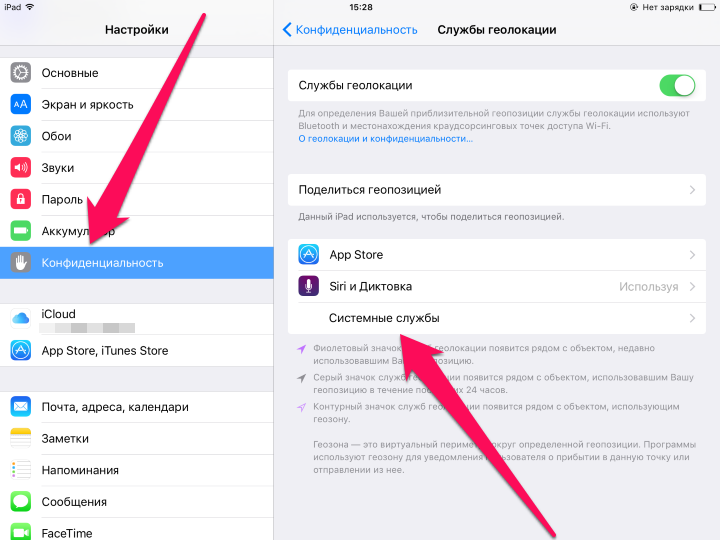
- Instagram Быстрый ответ
- Сообщения в Instagram для бизнеса
- Бизнес-аккаунт Instagram Многочисленные пользователи
Пошаговый гид по запуску рекламы в Инстаграме для новичков
Компания Meta Platforms Inc., владеющая социальными сетями Facebook и Instagram, по решению суда от 21.03.2022 признана экстремистской организацией, ее деятельность на территории России запрещена.
Инстаграм — одна из самых популярных социальных сетей. На апрель 2020 года Mediascope оценивает его ежемесячную аудиторию в России в 61 миллион человек, 28 миллионов из которых проверяют ленту ежедневно. Это четвёртая по популярности социальная сеть, пользователи проводят в ней в среднем 30 минут в день.
У 72% пользователей уровень дохода средний или выше среднего, 10,5% работают на руководящих позициях. Реклама в Инстаграме — подходящий инструмент, чтобы рассказать этим людям о ваших продуктах и услугах.
WEB-Index Mediascope об аудитории Инстаграма
Инстаграм принадлежит Фейсбуку, поэтому запустить рекламу здесь можно двумя способами: через рекламный кабинет Фейсбука и через само приложение Инстаграма. Если будете запускать рекламу через рекламный кабинет Фейсбука, то вам будут доступны все возможности этого инструмента: пиксель ретаргетинга, динамические креативы, детальная статистика. При запуске через приложение возможностей меньше, зато интерфейс проще и запустить рекламу получится быстрее. В этом руководстве разберём оба инструмента.
Если будете запускать рекламу через рекламный кабинет Фейсбука, то вам будут доступны все возможности этого инструмента: пиксель ретаргетинга, динамические креативы, детальная статистика. При запуске через приложение возможностей меньше, зато интерфейс проще и запустить рекламу получится быстрее. В этом руководстве разберём оба инструмента.
Содержание:
Подготовка
Как работает реклама в Инстаграме
Регистрируем аккаунт
Подключаем бизнес-профиль
Оформляем и наполняем аккаунт
Запускаем рекламу через приложение Instagram
Продвигаем публикацию
Продвигаем историю
Отслеживаем эффективность
Запускаем рекламу через кабинет Фейсбука
Создаём кампанию и выбираем цель
Настраиваем группу объявлений
Оформляем объявление
Тонкости рекламы в Инстаграме
Подведем итог
Читайте также:
Продвижение в Instagram самостоятельно
Полное руководство о том, как работает продвижение в инстаграм
| Читать |
Подготовка
Как работает реклама в Инстаграме
Реклама в Инстаграме таргетированная. Это значит, что вы описываете целевую аудиторию — её интересы, географию проживания, демографические характеристики — а социальная сеть ищет таких и пользователей и показывает рекламу именно им, а не всем подряд.
Это значит, что вы описываете целевую аудиторию — её интересы, географию проживания, демографические характеристики — а социальная сеть ищет таких и пользователей и показывает рекламу именно им, а не всем подряд.
У нас есть пошаговое руководство по работе с Инстаграмом для бизнеса. Повторим ключевые шаги, которые нужно сделать, чтобы подготовить аккаунт к запуску рекламы.
Регистрируем аккаунт
Если вы планируете запускать рекламу через кабинет Фейсбука, то аккаунт в Инстаграме вам может и не понадобиться — достаточно страницы компании в Фейсбуке. Но если вы хотите общаться с пользователями прямо в Инстаграме и показывать им больше информации о компании и продуктах, то зарегистрируйте для этого аккаунт.
Создать аккаунт можно через приложение на смартфоне или в браузере на ноутбуке или компьютере. Для этого понадобится почта, телефон или учётная запись в Фейсбуке.
Регистрируем аккаунт в приложении
Если у вас на смартфоне ещё нет приложения Инстаграм, то скачайте его в магазине:
Instagram в Google Play
Instagram в App Store
Откройте приложение, задайте имя пользователя, укажите телефон или почту, к которой хотите привязать аккаунт.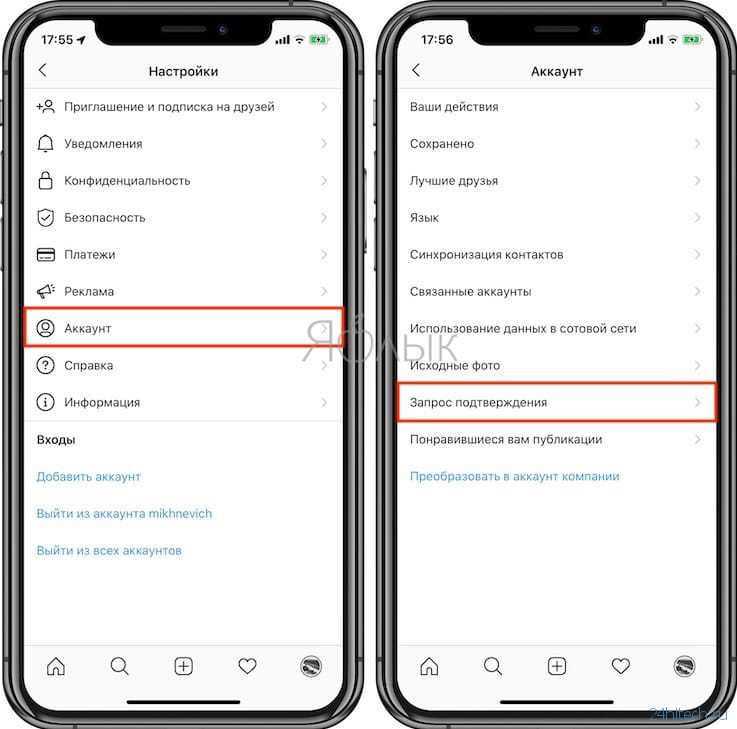 Введите код подтверждения, придумайте пароль и укажите дату рождения.
Введите код подтверждения, придумайте пароль и укажите дату рождения.
Регистрируем аккаунт в браузере
В браузере откройте страницу регистрации. Вы можете войти в соцсеть со своим аккаунтом в Фейсбуке или создать новый. Для этого укажите телефон или почту, придумайте имя пользователя и пароль. На следующем экране введите дату рождения, затем — код подтверждения, который получите по почте или в СМС.
Использовать Инстаграм проще всего с мобильного устройства, поэтому рекомендуем в любом случае скачать приложение.
Подключаем бизнес-профиль
Бизнес-профиль — это коммерческий аккаунт в Инстаграме, который привязан к странице компании в Фейсбуке. От обычного он отличается набором дополнительных возможностей:
- Можно смотреть статистику публикаций и историй, подробную информацию по подписчикам аккаунта: их географию и демографию, количество подписок и отписок за последнюю неделю.
- Можно добавить информацию о компании: часы работы, адрес, номер телефона.

- Можно добавить кнопку для связи: при клике на неё пользователь увидит вашу почту или сможет сразу позвонить.
Сравните, как выглядит обычный профиль и бизнес-профиль со стороны владельца аккаунта:
Обычный профиль
Бизнес профиль
Чтобы подключить бизнес-профиль, зайдите через мобильное приложение в профиль, это правая иконка в нижнем ряду → нажмите на меню-бургер в правом верхнем углу → «Настройки» → «Аккаунт» → «Переключиться на профессиональный аккаунт».
Инстаграм уточнит, к какой категории вы относитесь: «Автор» или «Бизнес». Первый вариант подойдёт, если вы блогер и развиваете личный бренд. Если у вас компания или магазин — используйте второй.
Укажите, к какой категории относятся ваши товары и услуги, уточните контактную информацию. Затем привяжите свой аккаунт в Фейсбуке и укажите бизнес-страницу, с которой будет связан ваш профиль в Инстаграме. Если такой нет, вы сможете здесь же создать её.
Наполнение бизнес-страницы на работу рекламы не повлияет. Стоит обратить внимание на два момента:
- При создании страницы в Фейсбуке, укажите правильную категорию своего бизнеса, Инстаграм будет использовать для бизнес-профиля именно её.
- Если вы будете запускать рекламу через кабинет Фейсбука без аккаунта в Инстаграме, то система будет использовать в ленте обложку и название этой бизнес-страницы, так что лучше подобрать удачный аватар и имя.
Оформляем и наполняем аккаунт
Название аккаунта, аватар, имя и описание
Рекламу можно запустить и из пустого профиля, но если пользователь заинтересуется объявлением и откроет страничку, на которой ничего не будет, он может потерять интерес и уйти. Поэтому рекомендуем заполнить информацию о себе — добавить аватар, имя и описание профиля.
Обратите внимание на аватар и название — это то, что пользователь сразу увидит в ленте публикаций и историй. Рекомендуем подобрать такие, которые будут отражать суть вашего бизнеса, при этом будут достаточно простыми. Например:
Например:
Подберите подходящее имя — оно будет высвечиваться в поиске под названием аккаунта. Имя может содержать не более 30 символов. Сюда стоит добавить ключевые слова: род деятельности, нишу, географию и другие характеристики, которые не дублируют название аккаунта. Например «Юрист по земельным законам» или «Быстрая доставка цветов по СПб».
Добавьте описание аккаунта, оно может состоять из 150 символов. Расскажите, чем вы занимаетесь, добавьте информацию об акциях и специальных предложениях, если нужно — укажите часы работы или точный адрес.
Удачное описание поможет развивать и аккаунт бизнеса, и отдельного автора. Аккаунт сети Keep Looking выводится одним из первых по запросу «Салон красоты». А основатель онлайн-школы «Поколение Z» развивает личный бренд и рассказывает, почему на него стоит подписаться.
Первые публикации
Если у вас новый аккаунт, то до запуска рекламной кампании разместите на пару скроллов посты с подробной информацией о товарах или услугах, условиях доставки, ценах, преимуществах.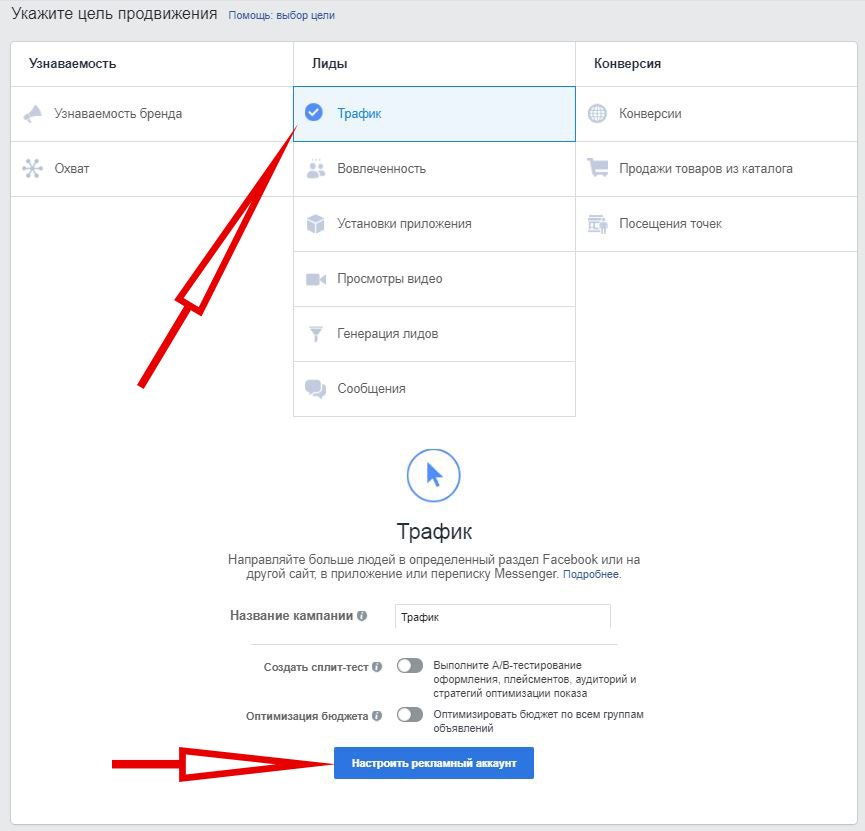 Покажите товар с разных сторон, поделитесь отзывами клиентов.
Покажите товар с разных сторон, поделитесь отзывами клиентов.
Эти публикации нужны, чтобы убедить пользователя, который перешёл в ваш профиль из рекламы, купить ваш товар, записаться на услугу или заказать сервис. Так что обратите внимание на изображения, видео и текст, который будете использовать.
Помимо постов, можете также сразу разместить несколько историй и добавить их в Highlights — ленту сохранённых историй. Истории можно разбить на группы, например: информация о товарах, информация о доставке, отзывы. Или отдельная группа на каждую категорию товаров или услуг.
Для большинства товаров и услуг стоит иметь в виду: чем проще пользователю получить дополнительную информацию о вашем предложении, тем, скорее всего, лучше сработает реклама. Оформление профиля в этом плане работает как хороший дизайн посадочной страницы — не убеждает само по себе, но помогает посетителю принять решение в вашу пользу.
Если у вас есть физический товар, как у Додо-пиццы или мебельной студии Boca, расскажите в ленте о нём. Если у вас услуги, поделитесь кейсами, принципами работы или историями сотрудников, как агентство Huge:
Если у вас услуги, поделитесь кейсами, принципами работы или историями сотрудников, как агентство Huge:
Лента постов Додо-пиццы
Лента постов мебельной студии Boca
Лента постов агентства Huge
В итоге у вас есть аккаунт с подходящим названием, именем и описанием, заполнены контакты, есть первые публикации и сохранённые истории — потенциальным клиентам легко понять, что вы предлагаете и интересно ли им это. Отлично, вы готовы к запуску рекламы.
Запускаем рекламу через приложение Инстаграм
Если вы подключили бизнес-профиль, то можете запустить рекламу прямо из приложения на смартфоне. Это удобно — до запуска рекламы всего несколько кликов. С другой стороны, доступно меньше возможностей, чем при работе с кабинетом Фейсбука.
Через приложение можно продвигать только те публикации и истории, которые уже есть в вашем аккаунте. Так что сначала разместите весь контент, который планируете продвигать. Обратите внимание, продвигать записи IGTV сейчас нельзя.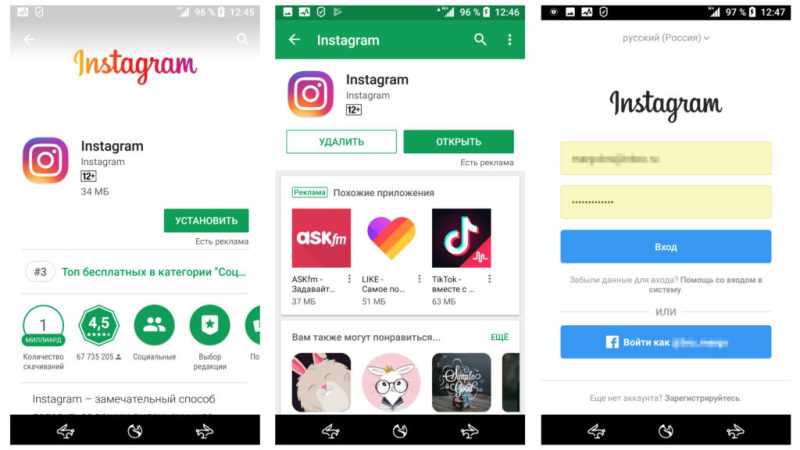
Продвигаем публикацию
Место назначения
Открываем публикацию, которую будем использовать в рекламе, и нажимаем «Продвигать». Если вы запускаете рекламу впервые, приложение расскажет подробнее о том, куда вы можете направить трафик: в профиль, на сайт или сразу в директ. Первый вариант подойдёт, если вы хотите привлечь новых подписчиков. Второй — если продвигаете сайт. Третий — если хотите сразу вовлечь аудиторию в общение, например, чтобы они запросили каталог.
У Ивана — онлайн-курс для студентов и недавних выпускников. В своём аккаунте в Инстаграме он публикует полезные материалы по теме курса: потенциальные ученики подписываются, знакомятся с бесплатными материалами, проникаются доверием и после этого оплачивают курс. В аккаунте есть как нативные посты — с советами и лайфхаками, — так и коммерческие — с продвижением продуктов.
Иван подключил бизнес-профиль и заполнил ленту:
С одной стороны, реклама в Инстаграме для Ивана — инструмент развития аккаунта.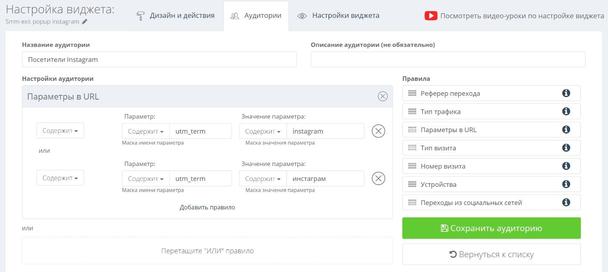 Так что при продвижении нативных публикаций он указывает в качестве места назначения профиль: пользователи видят полезный контент и подписываются на аккаунт. С другой стороны — это источник трафика на сайт. Так что в коммерческих публикациях он отправляет клиентов на лендинг: пользователи видят интересное предложение и переходят на сайт.
Так что при продвижении нативных публикаций он указывает в качестве места назначения профиль: пользователи видят полезный контент и подписываются на аккаунт. С другой стороны — это источник трафика на сайт. Так что в коммерческих публикациях он отправляет клиентов на лендинг: пользователи видят интересное предложение и переходят на сайт.
Если вы выбираете в качестве места назначения сайт, то приложение подтянет тот адрес, который указан в настройках профиля. Здесь же можно отредактировать призыв к действию, если направляете трафик на сайт. По умолчанию он — «Подробнее», вы можете выбрать другой, для этого нажмите на маленькую ссылку «Редактировать» в пункте «Ваш сайт».
Выберите подходящий текст на кнопке и нажмите «Готово». Затем — «Далее» в правом верхнем углу на экране выбора места назначения.
Аудитория
Переходим к настройке аудитории, которая увидит ваше объявление. Вы можете довериться алгоритмам и выбрать пункт «Автоматически», тогда соцсеть будет искать пользователей, которые похожи на текущих подписчиков аккаунта.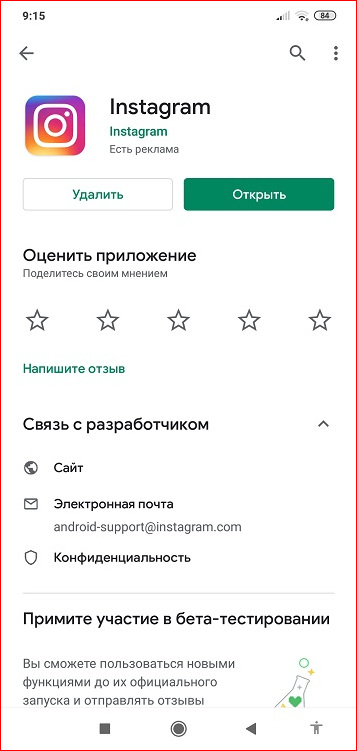 Это удобный вариант, если у вас органическая и активная база, которая заинтересована в ваших продуктах и услугах — в таком случае Инстаграм понимает, каких пользователей нужно искать.
Это удобный вариант, если у вас органическая и активная база, которая заинтересована в ваших продуктах и услугах — в таком случае Инстаграм понимает, каких пользователей нужно искать.
Если у вас пока мало подписчиков или они подписывались на вас из-за конкурсов, а не ради вашего контента, лучше настроить аудиторию самостоятельно. Для этого выберите пункт «Создайте свою аудиторию». Здесь вы можете указать географию, интересы и демографические характеристики аудитории.
Укажите географию потенциальных клиентов в пункте «Места». Во вкладке «Региональная» можно указать все города или страны, которые планируете охватить. Во вкладке «Местная» можно указать конкретный адрес и радиус вокруг него, от 1 до 30 километров. Удобно, если вы ищете клиентов для локального бизнеса, например, кофейни или салона красоты. Или если у вас ограниченный радиус доставки.
В пункте «Интересы» в свободной форме введите интересы, по которым вы хотите охватить пользователей. Например, «путешествия», «автомобили», «воспитание детей». Выберите подходящий пункт, и система подскажет похожие интересы.
Выберите подходящий пункт, и система подскажет похожие интересы.
Укажите диапазон возраста и пол аудитории. Например, рекламу можно показать женщинам от 18 до 35 или мужчинам старше 30 лет.
Иногда Иван публикует записи, которые направлены на читателей из Москвы, а иногда на тех, кто живёт в регионах. При продвижении разных записей он использует разные настройки географии. Но интересы обычно не меняются, его подписчики активно интересуются саморазвитием, карьерой, бизнесом.
«Места» — обязательный раздел, «Интересы» — необязательный. Приложение подскажет, сколько людей соответствуют такому набору описанию. Если потенциальная аудитория будет небольшой — обычно меньше 2500 пользователей — система подскажет, что потенциальный охват слишком узкий. Реклама в таком случае может быть неэффективна — мало кто её увидит. Чтобы это исправить, можете расширить географию и диапазон возраста или добавить дополнительные интересы.
Добавьте название и нажмите «Готово» — аудитория сохранится, и вы сможете использовать её для будущих кампаний.
Бюджет и длительность
Укажите ежедневный бюджет кампании — от 80₽ до 20 000₽ — и длительность в днях — от 1 дня до 30. Приложение покажет прогнозируемый охват и предупредит, если он будет слишком низким, например, если вы поставите очень низкий бюджет и небольшую длительность.
Каждый пост Иван продвигает от трёх до шести дней. Он считает так: меньше трёх дней — слишком мало, алгоритм может не найти нужную аудиторию. Больше шести дней — долго, одним и тем же людям может несколько раз попасться один и тот же пост. А в диапазоне от трёх до шести — оптимально: даже если алгоритм будет показывать кампании одним и тем же людям, они будут постоянно видеть разный контент.
Бывают исключения: если у Ивана выходит очень важный и виральный пост, или он анонсирует новый продукт или мероприятие, то крутит рекламу дольше, вплоть до 14 дней. В этом случае ему важен охват, а за повторные показы он не переживает.
Кампания готова к запуску. Можете нажать «Предварительный просмотр продвижения» и посмотреть, как пользователи будут видеть ваше объявление в ленте, в историях и в разделе «Интересное».
Можете нажать «Предварительный просмотр продвижения» и посмотреть, как пользователи будут видеть ваше объявление в ленте, в историях и в разделе «Интересное».
Добавьте карту или аккаунт PayPal, с которого будете оплачивать рекламу. Нажмите «Оплата», выберите страну и укажите платёжные реквизиты. Если запускаете рекламу из России, то имейте в виду, что система дополнительно спишет НДС — 20% от расходов на рекламу. То есть, если общий бюджет кампании 10 000₽, то по факту вы заплатите 12 000₽.
Нажмите «Создать промоакцию». Объявление уйдёт на модерацию.
Продвигаем историю
Продвижение истории работает по тому же принципу — выбираем одну из опубликованных историй, указываем площадку, на которую хотим вести клиентов, описываем аудиторию, задаём бюджет и отправляем на модерацию.
Продвигать можно историю, которую вы опубликовали в течение последних 24 часов, которая сохранена в ваших Instagram Highlights или лежит в архиве. Откройте историю, нажмите на три точки в правом нижнем углу и нажмите «Продвигать».
Откройте историю, нажмите на три точки в правом нижнем углу и нажмите «Продвигать».
При продвижении истории есть несколько ограничений:
- Нельзя продвигать истории с кликабельными элементами: хэштегами, опросами, отметками пользователей.
- Нельзя продвигать истории, которые могут нарушать чужие права, например, содержать гифки или маски из коллекции Инстаграма.
- Нельзя продвигать истории, которые были опубликованы слишком давно, граница давности — около двух лет.
Отслеживаем эффективность
Следить за результатами объявлений вы сможете в разделе «Промоакции» на странице профиля. Для каждой рекламной акции приложение покажет количество показов, параметры аудитории, расход бюджета.
Запускаем рекламу через кабинет Фейсбука
Для запуска рекламы через кабинет Фейсбука необходимо настроить кампанию, группу объявления и само объявление. При этом в настройках плейсмента группы объявлений нужно указать только Инстаграм, тогда объявления не будут показываться на других площадках. Пойдём по порядку.
Пойдём по порядку.
Читайте также:
Гид по запуску рекламы в Фейсбуке для новичков
Разберёмся в тонкостях размещения рекламы через Фейсбук
| Читать |
Если вы ещё не запускали рекламу в Фейсбуке, для начала создайте кабинет. На любой странице социальной сети нажмите на стрелочку в верхней панели и перейдите в раздел «Реклама на Facebook». На новой странице нажмите «Создать рекламу» в верхнем меню и примите политику недискриминации. После этого у вас в меню станет доступен пункт «Управлять рекламой», в котором расположен ваш кабинет.
В рекламном кабинете нажмите «Создать». Во время запуска первой рекламной кампании социальная сеть попросить вас указать дополнительные параметры: вашу страну проживания и часовой пояс, валюту, в которой вы будете оплачивать рекламу, и реквизиты карты или аккаунта PayPal, QIWI-кошелька, Яндекс. Денег, с которого вы будете платить.
Создаём кампанию и выбираем цель
Первый шаг для запуска рекламы — выбор цели. Можно выбрать из трёх категорий: «Узнаваемость», «Рассмотрение», «Конверсии».
Можно выбрать из трёх категорий: «Узнаваемость», «Рассмотрение», «Конверсии».
«Узнаваемость» подойдёт, если вы просто хотите рассказать о новом продукте. Например, Coca-Cola может так анонсировать новый вкус газировки: им не столько нужно, чтобы пользователь перешёл на сайт, сколько чтобы он запомнил новую этикетку и вспомнил про неё в магазине.
«Рассмотрение» подойдёт, если вы хотите, чтобы пользователь заинтересовался продуктом и как-то взаимодействовал с рекламой: посмотрел видео, перешёл на сайт, поставил лайк, установил приложение, которое вы продвигаете.
«Конверсии» подойдёт, если вы хотите, чтобы пользователи совершили конкретное действие на сайте: зарегистрировались на мероприятие, положили товар в корзину, оставили заявку. Чтобы объявления работали эффективно, нужно будет настроить передачу событий с вашего сайта в ваш рекламный кабинет.
От цели, которую вы выберете, зависит логика алгоритм — каким пользователь он будет показывать рекламу.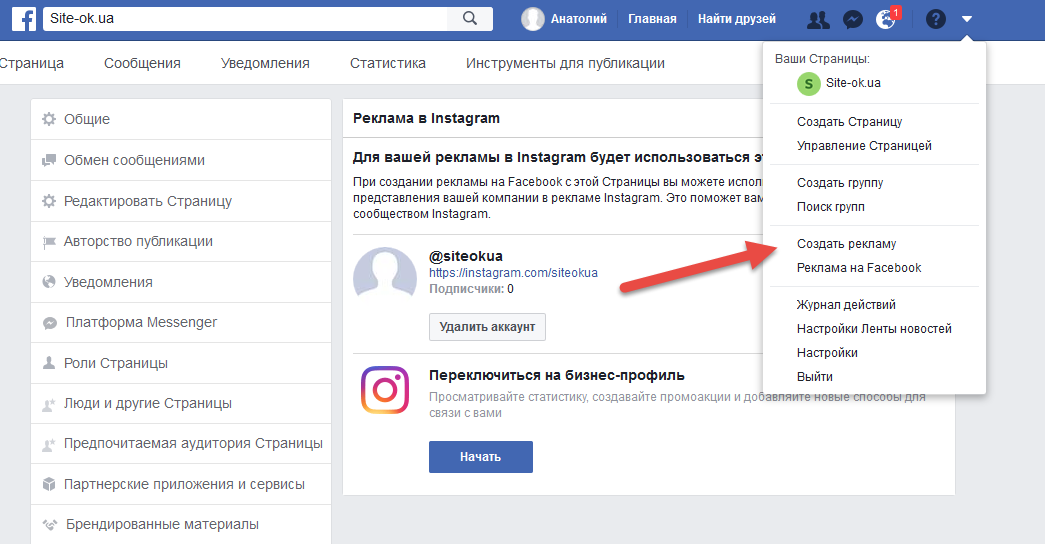 Например, если выбрать цель «Трафик», то алгоритм будет показывать объявление тем пользователям, которые с большей вероятностью нажмут на кнопку или ссылку. Это работает так: система покажет рекламу первой группе пользователей и отметит тех, кто совершит нужное действие. А потом по разным параметрам будет искать других, которые похожи на них по профилю и поведению и тоже с высокой вероятностью перейдут по ссылке.
Например, если выбрать цель «Трафик», то алгоритм будет показывать объявление тем пользователям, которые с большей вероятностью нажмут на кнопку или ссылку. Это работает так: система покажет рекламу первой группе пользователей и отметит тех, кто совершит нужное действие. А потом по разным параметрам будет искать других, которые похожи на них по профилю и поведению и тоже с высокой вероятностью перейдут по ссылке.
У Алексея интернет-магазин цветов с точкой самовывоза на Таганской. Инстаграм для него — способ привлечь клиентов на сайт, рассказать о товарах. Алексей использует цель «Трафик», чтобы получить как можно больше кликов на сайт. Посмотрим дальше, какие ещё настройки он использует для продвижения.
Добавляем название кампании. Для кампаний, групп объявлений и объявлений лучше использовать названия, по которым вы в будущем сможете ориентироваться. Если все кампании будут называться «Реклама», то, чтобы найти нужную и что-то в ней исправить, придётся сделать много кликов. Используйте в названии понятное описание, например «Охватная кампания по Москве, август» или «Трафик на сайт по интересам / Регионы».
Используйте в названии понятное описание, например «Охватная кампания по Москве, август» или «Трафик на сайт по интересам / Регионы».
Отметьте, будете ли проводить в рамках кампании А/Б-тест. Если да, то вам предложат создать разные группы объявлений, которые могут отличаться оформлением, местами размещения, аудиториями.
Укажите, как планируете управлять бюджетом: на уровне всей кампании или каждой отдельной группы объявлений в этой кампании. То есть, поставьте общее ограничение сразу для всех групп или отдельное ограничение для каждой группы. Если выберете оптимизацию бюджета всей кампании, то укажите дневной или общий бюджет кампании и стратегию ставок, которую хотите использовать.
Если вы настраиваете рекламу впервые, нажмите кнопку «Настроить рекламный аккаунт». Фейсбук попросит указать страну, валюту и часовой пояс. Если вы уже создавали рекламные кампании, нажмите «Продолжить».
Настраиваем группу объявлений
Следующий шаг — настройка группы объявлений. У объявлений в одной группе будет одинаковая аудитория и места размещения. Если вы захотите создать объявления для другого сегмента аудитории, то сможете создать новую группу объявлений в рамках той же кампании. Например, одна группа объявлений с рекламой школьных товаров может быть для учащихся, а другая — для их родителей.
У объявлений в одной группе будет одинаковая аудитория и места размещения. Если вы захотите создать объявления для другого сегмента аудитории, то сможете создать новую группу объявлений в рамках той же кампании. Например, одна группа объявлений с рекламой школьных товаров может быть для учащихся, а другая — для их родителей.
Укажите название группы объявлений. Выберите, куда планируете направить трафик: на сайт, на страницу приложения или в переписку в Мессенджере или в WhatsApp.
Можете отметить пункт «Динамические креативы», если у вас несколько вариантов изображений и сопроводительного текста. Рекламная система покажет пользователям разные варианты и сама определит самые эффективные.
Укажите параметры аудитории, которой вы хотите показать рекламу: их гео-, демографические характеристики. Нажмите «Изменить» у пункта «Детальный таргетинг», чтобы указать дополнительные параметры: интересы, уровень образования, семейное положение, используемые устройства и другие. В блоке справа система покажет, какой размер аудитории вы потенциально сможете охватить.
В блоке справа система покажет, какой размер аудитории вы потенциально сможете охватить.
Алексей знает, что его основные клиенты — женщины из Москвы, которые уже задумываются об уюте в доме и интересуются садоводством, обустройством интерьера. Алексей использует эту информацию, чтобы настроить параметры аудитории.
В разделе «Места размещения» выбираем пункт «Выбор мест размещения вручную». В открывшемся блоке снимаем галочку с платформ «Facebook», «Audience Network» и «Messenger». Затем можете выбрать, где именно в Инстаграме вы хотите показывать объявления: в основной ленте, в ленте «Интересное» или в историях.
Если на предыдущем шаге вы не выбрали оптимизацию бюджета на уровне всей кампании, то в разделе «Бюджет и график» укажите дневной или общий бюджет и стратегию ставок. Для некоторых целей, например, «Трафик», можно указать контрольную цену — это ваше ожидание цены за действие: клик, установку, нажатие кнопки. Итоговая стоимость может отличаться, но система будет учитывать ваши ожидания при подборе мест для показа объявления.
Нажмите «Продолжить».
Оформляем объявление
Укажите название объявления. В блоке «Идентификация компании» выберите, от имени какой страницы размещаете рекламы. Если к этой странице привязан аккаунт в Инстаграме, можете выбрать его в разделе «Аккаунт Instagram». Если нет, то можете продвигать рекламу от страницы в Фейсбуке.
Если вы указали аккаунт в Инстаграме, то можете выбрать одну из существующих в нём публикаций или создать новую. Если вы создадите новую запись, она не отразится в вашем аккаунте — это удобно, если вы не хотите показывать рекламные посты в ленте профиля.
Можете использовать формат «Кольцевая галерея», который состоит из нескольких объектов и подписей, или «Одно изображение или видео».
Загрузите медиаобъекты: картинки и видео. Нажмите «Добавить медиафайлы» и выберите из уже загруженных медиа или добавьте новые. Если планируете размещать рекламу в историях, загрузите для этого отдельное изображение с соотношением сторон 9:16.
Добавьте текст объявления, укажите ссылку, выберите призыв к действию, который отобразится в рекламе. Если вы выбрали формат «Кольцевая галерея», то добавьте их для каждой карточки.
Обратите внимание: если в галерее будет две или три карточки, то при продвижении в историях пользователь увидит их все. А если карточек больше, то пользователь увидит первые три, а в интерфейсе появится кнопка «Раскрыть историю». Человек увидит остальные карточки, только если нажмёт на неё. Ссылка незаметная, так что часть пользователей могут не увидеть остальные креативы.
Алексей использует для рекламы галерею: так можно показать больше растений и какое-то наверняка заинтересует потенциального клиента. К каждому изображению он добавляет короткое описание: что это за растение, кому понравится, какому интерьеру подойдёт. Например: «Неприхотливый, но эффектный: подойдёт хозяевам, которые не готовы тратить много времени на уход, но хотят каждый день радовать глаз. Идеально впишется в светлый, просторный интерьер».
Если у вас интернет-магазин на Тильде и подключён каталог товаров, то вы можете автоматически сформировать из него галерею.
Выберите, хотите ли вы собирать информацию о пользователях, которые увидят рекламу и повзаимодействуют с ней, с помощью пикселя Фейсбука.
Нажмите «Подтвердить». Объявление отправится на модерацию.
Продвижение с помощью рекламного кабинета Фейсбука даёт гибкие возможности для экспериментов с рекламой. Мы рассказали про них в подробном гиде по рекламе в Фейсбуке, обратите внимание на:
Пиксель. Он поможет сохранять информацию о пользователях, которые уже видели вашу рекламу и взаимодействовали с ней или совершили определённое действие на сайте.
Каталог. Будет полезен, если у вас интернет-магазин и вы хотите продвигать свои товары.
Динамические креативы. Инструмент будет полезен, если у вас много идей по оформлению рекламы, но вы не знаете, какие из них сработают лучше всего.
Тонкости рекламы в Инстаграме
Реклама в Инстаграме должна соответствовать тем же правилам, что и на других площадках Фейсбука. Вот ещё несколько рекомендаций, которые социальная сеть даёт для настройки рекламы.
Вот ещё несколько рекомендаций, которые социальная сеть даёт для настройки рекламы.
Используйте отдельный формат изображений для рекламы в Историях
Не используйте одни и те же медиафайлы для рекламы в ленте и в историях. Подготовьте отдельную версию креатива с соотношением сторон 9:16 и используйте её для рекламы в историях. А для ленты оставьте стандартное прямоугольное или квадратное изображение. Обратите внимание — если вы продвигаете галерею через интерфейс Фейсбука, то изображения в ленте могут быть только квадратные.
Не злоупотребляйте текстом на креативах
Фейсбук негативно относится к изображениям, больше 20% которых занимает текст. Это может привести к тому, что реклама будет откручиваться медленнее и меньше пользователей её увидят. Лучше вынести текст в описание, а изображение оставить чистым.
Учитывайте интерфейс
Если на изображении будет текст в самом низу или верху экрана, элементы интерфейса перекроют его: сверху — значок профиля, снизу — призыв к действию.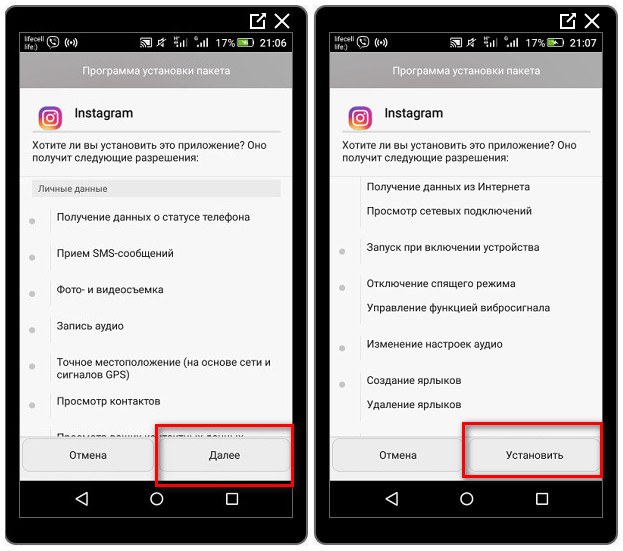 Чтобы этого не произошло, размещайте их на расстоянии 14−15% высоты от верхнего и нижнего края. Если используете изображение высотой 1600 пикселей, отступите 220−250 пикселей.
Чтобы этого не произошло, размещайте их на расстоянии 14−15% высоты от верхнего и нижнего края. Если используете изображение высотой 1600 пикселей, отступите 220−250 пикселей.
Не забывайте, что пользователь может выключить звук
Если решите продвигать видео, то не забудьте, что пользователь может просматривать его без звука. Если планируете голосом донести важные мысли, то продублируйте их субтитрами, чтобы не потерять таких пользователей.
Проверьте статистику аккаунта
Посмотрите, какие из ваших публикаций собирают больше всего реакций: лайков, комментариев, закладок. Вероятно, для рекламы стоит использовать именно такие записи — они сильнее всего резонируют с вашей аудиторией.
Продвигайте новые товары, услуги и предложения
Продвижение в Инстаграме — способ рассказать о предстоящей распродаже, запуске нового товара и специальном предложении. Реклама поможет донести информацию о новинке до аудитории, которой она может быть интересна.
Не затягивайте при использовании видео в Историях
История длится всего 15 секунд — не стоит откладывать демонстрацию товара или бренда.![]() Если будете использовать длинное вступление, то часть пользователей могут просто перейти к следующим публикациям и даже не разобраться, что вы им предлагаете.
Если будете использовать длинное вступление, то часть пользователей могут просто перейти к следующим публикациям и даже не разобраться, что вы им предлагаете.
Показывайте, а не рассказывайте
Покажите пользователям продукт в действии: как его используют другие люди, какие для него существуют нестандартные способы применения, расскажите, как вы над ним работаете. Расскажите историю, а не просто опишите преимущества продукта.
Подведём итог
Рекламу в Инстаграме можно запустить двумя способами: через рекламный кабинет Фейсбуке и непосредственно в приложении Инстаграма.
Подготовьте аккаунт к запуску рекламы: добавьте аватар, описание, ссылку на сайт, контакты. Разместите несколько публикаций, который помогут пользователям познакомиться ближе с вашим предложением.
Переключите свой аккаунт на бизнес-профиль. Для этого нужно привязать профиль в Инстаграме к странице в Фейсбуке. Потребуется всего несколько кликов, зато откроются дополнительные возможности: сможете просматривать статистику, добавить информацию о компании и запускать рекламу через приложение.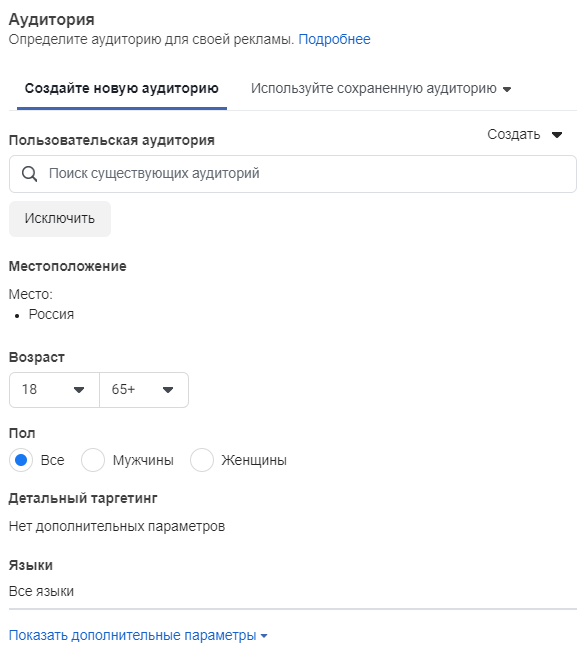
Через приложение можно продвигать только те посты и истории, которые уже опубликованы. Выберите, куда хотите направить потенциальных клиентов, опишите аудиторию, задайте настройки бюджета.
При запуске рекламы через кабинет Фейсбука вам будет доступно больше возможностей: гибкая настройка бюджета, пиксель, каталог, динамические креативы. Но и запуск будет сложнее.
Автор: Слава Уфимцев
Иллюстрации, дизайн и верстка: Юлия Засс
Если материал вам понравился, поставьте лайк — это помогает другим узнать о нем и других статьях Tilda Education и поддерживает наш проект. Спасибо!
Читайте также:
Полный пошаговый гид по запуску рекламы в Фейсбуке для новичков
Полный пошаговый гид по запуску рекламы во ВКонтакте для новичков
Продвижение в Instagram самостоятельно
20 онлайн-курсов по маркетингу в вебе
Повышение конверсии рекламы: как увеличить конверсию из рекламного трафика
Создание Email-рассылки: как сделать рассылку по email самостоятельно
Как сделать интернет-магазин самостоятельно с нуля
Бизнес в инстаграм: как увеличить продажи с помощью сайта
Как настроить рекламу в Инстаграм
Продвижение рекламы в Инстаграм интересует как индивидуальных предпринимателей, ремесленников, так и как крупные компании, которые готовы к большому охвату аудитории. Это отличный канал привлечения аудитории, подписок на рассылки, регистрации на сайте, активизации продаж товаров и услуг.
Это отличный канал привлечения аудитории, подписок на рассылки, регистрации на сайте, активизации продаж товаров и услуг.
Подать рекламу в Инстаграм без рисков для бюджета могут даже те, кто очень экономно относиться к затратам на рекламу. Ведь стоимость клика (перехода) ниже, нежели у многих других рекламных площадок.
При этом рекламодателю доступен наиболее и точный выбор целевой аудитории для показа рекламы.
Можно таргетировать рекламные публикации на пользователей с определёнными демографическими данными (полом, возрастом), интересами, языком, геолокацией. Благодаря этому рекламу в Instagram увидит только целевая аудитория, а пользователи, для которых Ваши предложения не актуальны, никак случайным образом не «скликают» бюджет.
Более того, посредством социальной сети Вы всегда можете вплотную работать с уже собранной ранее аудиторией. Система позволяет дать рекламу в Инстаграм для так называемой индивидуально настроенной аудитории..jpg) Это могут быть посетители Вашего сайта или подписчики мобильного приложения.
Это могут быть посетители Вашего сайта или подписчики мобильного приложения.
Пошаговое руководство по настройке рекламной кампании
1. Зарегистрируйте аккаунт в Инстаграм.
2. Синхронизируйте Instagram с аккаунтом в FB. Для этого создайте бизнес – страницу в FB
3. Добавьте публикацию.
4. Выберите тип объявления:
- статичное изображение,
- видео,
- карусель,
- Stories.
5. Добавьте хештеги.
6. Настройте основные параметры (цели, кнопка, ЦА, бюджет, продолжительность, способ оплаты).
Реклама сайта в Инстаграм, увеличивающая охват
Если Вы хотите настроить рекламу в Инстаграм, которая работает на увеличение органического охвата публикации, использование хештегов играет существенную роль. Даже, если потенциальный клиент не подписан на аккаунт, но интересуется тематикой, геолокацией, «зашифрованной» в хештеге, он может перейти на объявление с другого поста.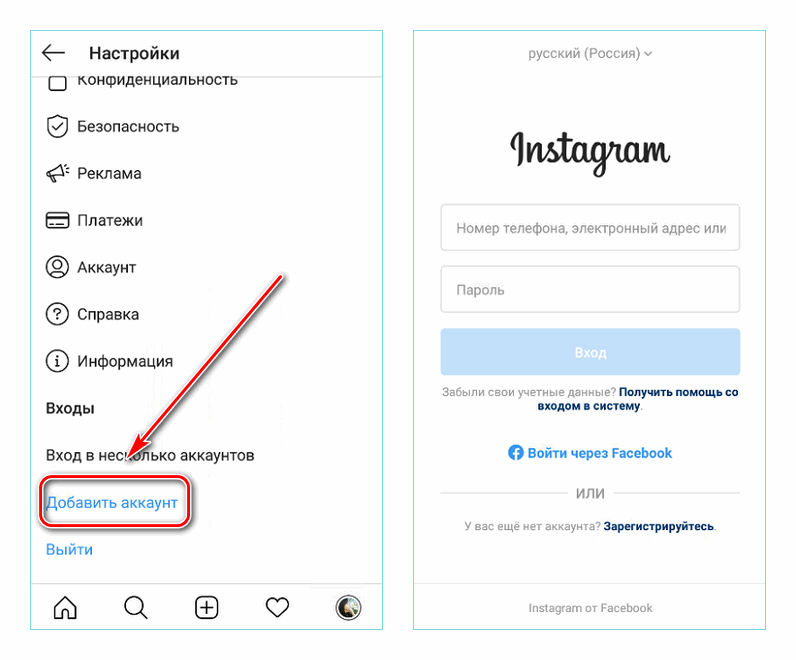
Главное, хештег должен быть релевантным посту (максимально близким по смыслу к тексту, фото, видео). Например, наше интернет-агентство, размещая официальную рекламу в Instagram, активно использует хештеги, которые связаны с услугами, предоставляемыми компанией (#контекстная реклама, #продвижение услуг).
Чтобы для рекламы сайта в Инстаграм верно выбрать трендовые тематические хэштеги, не ленитесь изучать публикации в Instagram ваших конкурентов, а также вставляйте в рекламный пост несколько вариантов тематических объявлений. Ведь учитывайте, что одно и то же понятие потенциальный пользователь при поиске может ввести с помощью разных фраз: например, в русскоязычном и англоязычном написании (#crowdmarketing, #крауд-маркетинг).
Также практика показывает, что очень эффективно работают хештеги, созданные под бренды, события, сезонные потребности. При этом не забывайте, что по некоторым хештегам публикуется лавина фото ежеминутно, и если Вы используете такие хештеги конкуренция у объявления слишком высокая, а риск остаться незаметным для потенциальной аудитории – высокий.
Более того сверхчастотные хештеги (более 100 0000 публикаций, например, #love) создают в Вашем аккаунте псевдоактивность. Что это значит? При публикации таких хештегов на фотографиях даже в аккаунте с малым количеством постов обычно сразу же начинают появляться лайки, и новичок, который только начинает постигать азы, как создать рекламу в Инстаграм, радуется. Но радость эта далеко не всегда обоснованная. В подавляющем большинстве – это активность от нерелевантных аккаунтов, в том числе – ботов.
Поэтому формируйте хештеги вдумчиво, прибегайте к помощи среднечастотных слов, детализации. Кстати, детализация помогает стать Вашему аккаунту в Инстаграм более понятным, а информации – структурированной.
Многие инстаграммеры с большим количеством постов в аккаунте активно используют уникальные хештеги. Они помогают сформировать в аккаунте рубрики.
Комбинирование нескольких хештегов в одном посте часто позволяет им выполнить сразу нескольких функций:
- сгруппировать в аккаунте контент,
- привлечь в аккаунт новую аудиторию,
- провести конкурс.

Также платная реклама в Инстаграм позволяет активно продвигать публикации. Для этого создавайте промоакции и добавляйте в нее кнопку призыва к действию, которая будет отображаться в нижней части поста. Для тех, кто ищет действенный способ, как настроить рекламу в Инстаграм, работающую на увеличение конверсий, выполнение этого действия обязательно!
Как правильно заполнить профиль в Инстаграм
Распространённая ошибка новичков, запускающих рекламу в Instagram – халатное отношение к заполнению профиля аккаунта. Платная реклама в Инстаграм может свести все старания на нет, если профиль «безликий».
Профиль должен отвечать пользователю на 2 главных вопроса:
- Чем Вы занимаетесь?
- Чем Вы можете быть полезны своим подписчикам?
Поле информации об аккаунте позволяет поместить текст объёмом не более 150 символов. Но к этим символам нужно отнестись максимально ответственно. Важно концентрированно подать всю стратегическую информацию об аккаунте и показать, какую проблему клиента способны решить, какие выгоды готовы ему предоставить.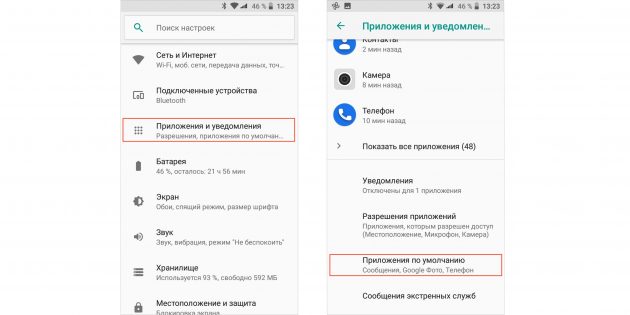
Обратите внимание! Некоторые новички, которые не знают, как правильно настроить рекламу в Инстаграм, «впихивают» в информацию об аккаунте хештеги. Но в данном случае практической пользы они не принесут. Ведь текст этого поля не участвует в поиске по хештегам, а фраза, передающая суть бизнеса будет лучше восприниматься в том случае, если это будет естественный текст, а не информация «разбитая» решётками (#)
Если же Вы хотите, чтобы Инстаграм не просто принес клики, а реально увеличил продажи, сделайте так, чтобы пользователям было просто с вами связаться. Телефон, адрес укажите прямо в профиле аккаунта. Аналогичных рекомендаций придерживайтесь и при раскрутке бизнеса посредством сети Facebook и при заполнении профиля в Facebook.
Эффективно при заполнении аккаунта используйте графу «вебсайт». Приводите свою аудиторию на главную страницу сайта или же, если в данный момент, Вы хотите оперативно реализовать сезонный товар или собрать аудиторию на конкретное мероприятие, направляйте пользователей на посадочную страницу, посвящённые им.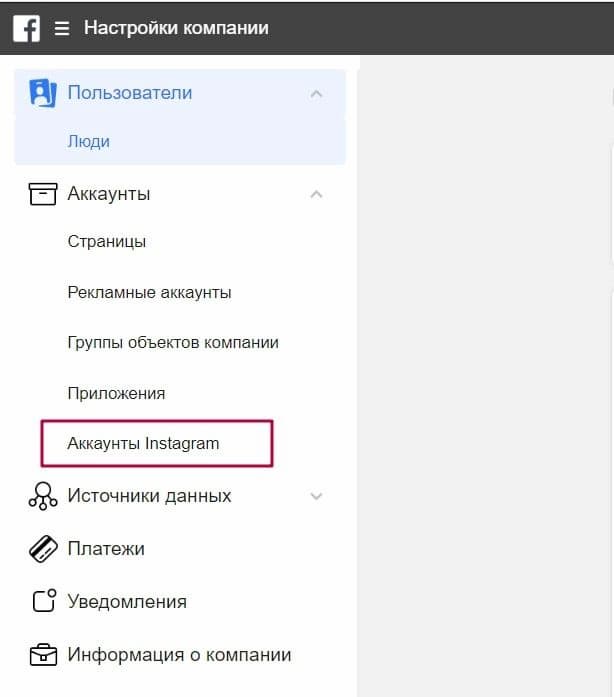
Также не забывайте, что профиль в Инстаграм для бизнеса обязательно должен быть публичным. Это важно для использования аккаунта Инстаграм и в качестве брендового, и seo- инструмента.
Настройка публичности осуществляется посредством вкладки «Edit Profile». Кнопка возле поля «Posts are Private» должна быть белой (выключенной).
Отслеживание статистики эффективности рекламной кампании
Отследить статистику Вы можете прямо из рекламного кабинета.
Рекламный кабинет Instagram позволяет сфокусироваться на следующих показателях:
- понравившиеся пользователям посты,
- охват,
- вовлеченность,
- показы,
- сохранения,
- комментарии.
С понравившимися постами, количеством комментариев и показов и сохранениями всё понятно. Что же касается охватов, то это параметр, который отображает количество уникальных посетителей, а показатель вовлеченности отражает непосредственно взаимодействия с контентом (при этом учитывается и количество постов, и количество подписчиков).
Важно! Любые статистические данные можно рассмотреть в срезе определённого периода времени.
Кроме внутренних ресурсов некоторые рекламодатели также используют дополнительные сервисы статистики.
Как настроить Instagram Shopping
5 мин
Этот урок подготовит вас к:
- Настройке Instagram Shopping и началу продаж в Instagram.
- Расскажите о продуктах, которые вы хотите продавать, в постах и историях в Instagram.
Превратите Instagram в свою цифровую витрину
Покупки в Instagram помогают людям превращать вдохновение в действия и узнавать больше о продуктах, когда они их находят. Когда вы настраиваете магазин в Instagram, вы можете помочь людям просматривать и узнавать больше о ваших продуктах, таких как название продукта и цена товара, не выходя из приложения.
Познакомьтесь с Mangata & Gallo
Mangata & Gallo — элитный ювелирный магазин, в котором продаются обручальные кольца с бриллиантами. Большая часть продаж бренда приходится на его веб-сайт. Мариана, владелец и ведущий дизайнер, ведет бизнес-аккаунт Mangata & Gallo в Instagram и постоянно публикует фотографии предложений бренда.
Большая часть продаж бренда приходится на его веб-сайт. Мариана, владелец и ведущий дизайнер, ведет бизнес-аккаунт Mangata & Gallo в Instagram и постоянно публикует фотографии предложений бренда.
Она хочет привлечь новых клиентов в Instagram и открыть магазин в Instagram.
Что такое магазины в Instagram?
Shops позволяет создавать захватывающие полноэкранные покупки в Instagram. Покупатели могут получить доступ к вашему магазину прямо из вашего профиля, постов или истории. Когда люди посещают ваш магазин, они могут изучить ваши продукты и предпринять шаги для их покупки. Если у вас есть подходящий бизнес в США, вы можете настроить Checkout в Instagram, чтобы люди могли совершать покупки прямо в вашем магазине, не выходя из приложения Instagram.
Подготовьтесь к настройке магазина
Чтобы использовать инструменты коммерции Facebook для своего бизнеса, ваша учетная запись Facebook и Страница или бизнес-аккаунт Instagram должны соответствовать следующим требованиям.
Шаг 1. Соблюдайте политики Facebook
Ваша учетная запись Facebook и Страница должны соответствовать Условиям предоставления услуг, Коммерческим условиям и Стандартам сообщества Facebook, а ваша профессиональная учетная запись Instagram должна соответствовать Условиям использования и Принципам сообщества Instagram.
Кроме того, несоблюдение политик Facebook, в том числе Соглашения с продавцом, Политики коммерции, Политики рекламы и Политик страниц, групп и Мероприятий, может привести к потере доступа к торговым площадкам Facebook или коммерческим функциям, а также к вашей учетной записи. быть инвалидом.
Ваша учетная запись Facebook и Страница должны соответствовать Условиям предоставления услуг, Коммерческим условиям и Стандартам сообщества Facebook, а ваша профессиональная учетная запись Instagram должна соответствовать Условиям использования и Принципам сообщества Instagram.
Кроме того, несоблюдение политик Facebook, в том числе Соглашения с продавцом, Политики коммерции, Политики рекламы и Политик страниц, групп и Мероприятий, может привести к потере доступа к торговым площадкам Facebook или коммерческим функциям, а также к вашей учетной записи. быть инвалидом.
Шаг 2. Представляет ваш бизнес и ваш домен
Ваша страница Facebook или профессиональная учетная запись Instagram должны содержать списки продуктов, которые доступны для прямой покупки на вашем веб-сайте или через Checkout на Facebook или Instagram.
Если вы перенаправляете покупателей из коммерческих инструментов Facebook на веб-сайт на любом поддерживаемом рынке, вы должны предоставить Facebook единственный несокращенный домен, через который вы продаете. Ваша страница Facebook или профессиональная учетная запись Instagram должны представлять магазин или веб-сайт, связанный с предоставленным доменом. Чтобы подтвердить, что вы являетесь владельцем домена, Facebook может потребовать, чтобы вы завершили процесс проверки домена.
Чтобы подтвердить, что вы являетесь владельцем домена, Facebook может потребовать, чтобы вы завершили процесс проверки домена.
Ваша страница Facebook или профессиональная учетная запись Instagram должны содержать списки продуктов, которые доступны для прямой покупки на вашем веб-сайте или через Checkout на Facebook или Instagram.
Если вы перенаправляете покупателей из коммерческих инструментов Facebook на веб-сайт на любом поддерживаемом рынке, вы должны предоставить Facebook единственный несокращенный домен, через который вы продаете. Ваша страница Facebook или профессиональная учетная запись Instagram должны представлять магазин или веб-сайт, связанный с предоставленным доменом. Чтобы подтвердить, что вы являетесь владельцем домена, Facebook может потребовать, чтобы вы завершили процесс проверки домена.
Шаг 3. Находиться на поддерживаемом рынке
Ваша Страница Facebook или профессиональная учетная запись Instagram должны находиться на поддерживаемом рынке, чтобы использовать инструменты коммерции Facebook. Здесь перечислены поддерживаемые рынки для инструментов коммерции на Facebook. Здесь перечислены поддерживаемые рынки для покупок в Instagram.
Здесь перечислены поддерживаемые рынки для инструментов коммерции на Facebook. Здесь перечислены поддерживаемые рынки для покупок в Instagram.
Checkout на Facebook и Instagram в настоящее время поддерживается только в США. Facebook обновит списки поддерживаемых рынков, если и когда будут добавлены новые местоположения.
Ваша страница Facebook или профессиональная учетная запись Instagram должны находиться на поддерживаемом рынке, чтобы использовать инструменты коммерции Facebook. Здесь перечислены поддерживаемые рынки для инструментов коммерции на Facebook. Здесь перечислены поддерживаемые рынки для покупок в Instagram.
Checkout на Facebook и Instagram в настоящее время поддерживается только в США. Facebook обновит списки поддерживаемых рынков, если и когда будут добавлены новые местоположения.
Шаг 4. Продемонстрируйте благонадежность
Ваша учетная запись Facebook и Страница или профессиональная учетная запись Instagram должны демонстрировать надежность, в том числе посредством подлинного, установленного присутствия.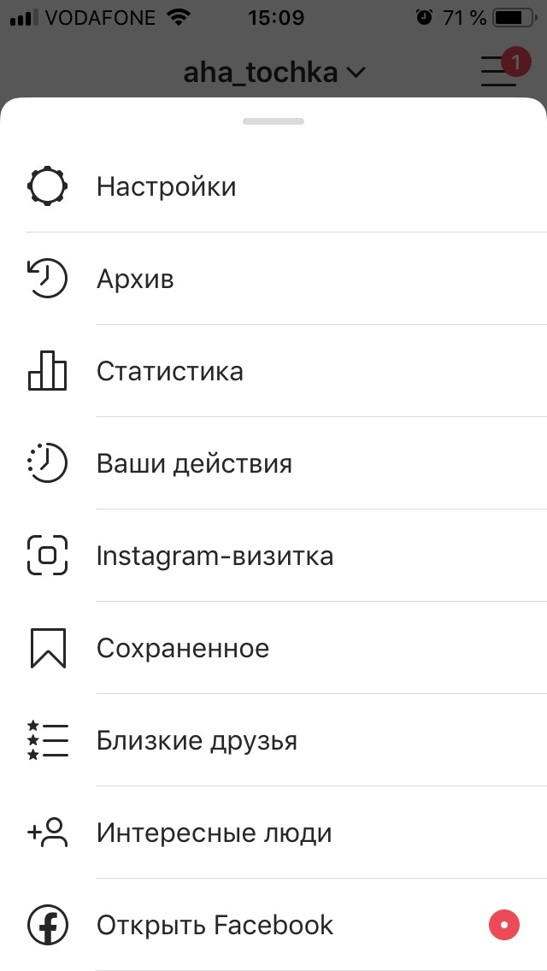 Это может также включать поддержание достаточной базы последователей».
Это может также включать поддержание достаточной базы последователей».
Ваша учетная запись Facebook и Страница или профессиональная учетная запись Instagram должны демонстрировать надежность, в том числе посредством подлинного, установленного присутствия. Это может также включать поддержание достаточной базы подписчиков».
Шаг 5. Предоставьте точную информацию и следуйте рекомендациям
Информация о продуктах, указанная с помощью инструментов коммерции Facebook, не должна содержать вводящую в заблуждение информацию о ценах и наличии. Ваши правила возмещения и возврата должны быть четко отображены и легко доступны на вашем веб-сайте, в Facebook или Instagram.
Информация о продуктах, указанная с помощью коммерческих инструментов Facebook, не должна содержать вводящую в заблуждение информацию о ценах и наличии. Ваши правила возмещения и возврата должны быть четко отображены и легко доступны на вашем веб-сайте, в Facebook или Instagram.
После того, как вы подтвердите свое право, выполните следующие действия, чтобы преобразовать свою учетную запись Instagram в бизнес-аккаунт или учетную запись автора и начать использовать Instagram Shopping.
Преобразование в бизнес-аккаунт Instagram или аккаунт автора
Значок воспроизведения
Если у вас есть бизнес-аккаунт или аккаунт автора, вы можете добавить соответствующую бизнес-информацию, такую как часы работы вашего магазина, служебный адрес, номер телефона и ссылку на свой веб-сайт.
Чтобы переключить свой профиль на бизнес-аккаунт:
Шаг 1. Перейдите в настройки своего аккаунта
- Перейдите в свой профиль и коснитесь трех строк в правом верхнем углу.
- Коснитесь Настройки.
- Отвод Счет.
- Следуйте инструкциям, чтобы связать свой бизнес-аккаунт со страницей Facebook, связанной с вашим бизнесом.
 Когда вы подключите Страницу Facebook к своей учетной записи Instagram, вы получите доступ к коммерческим инструментам, которые помогут вам расширить охват вашего бизнеса в Facebook и Instagram.
Когда вы подключите Страницу Facebook к своей учетной записи Instagram, вы получите доступ к коммерческим инструментам, которые помогут вам расширить охват вашего бизнеса в Facebook и Instagram. - Добавьте информацию, например категорию вашей компании и контактную информацию.
- Нажмите Готово.
- Зайдите в свой профиль и коснитесь трех полосок в правом верхнем углу.
- Коснитесь Настройки.
- Нажмите «Учетная запись ».
- Следуйте инструкциям, чтобы связать свой бизнес-аккаунт со страницей Facebook, связанной с вашим бизнесом. Когда вы подключите Страницу Facebook к своей учетной записи Instagram, вы получите доступ к коммерческим инструментам, которые помогут вам расширить охват вашего бизнеса в Facebook и Instagram.
- Добавьте информацию, например категорию вашей компании и контактную информацию.
- Нажмите Готово.
Шаг 2.
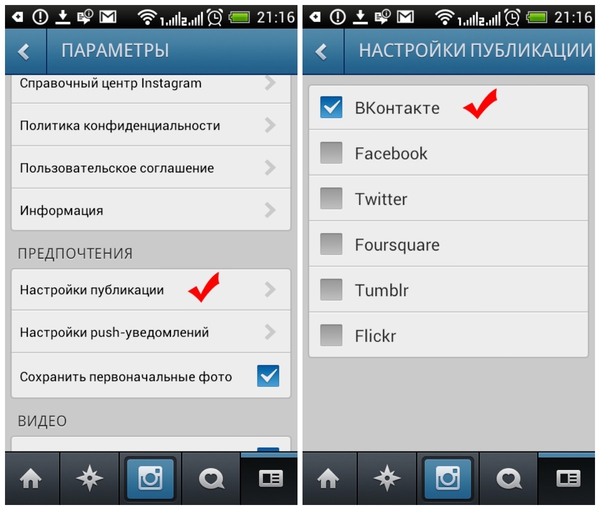 Переключиться на бизнес-аккаунт
Переключиться на бизнес-аккаунт- Нажмите Перейти на профессиональный аккаунт.
- Нажмите Бизнес.
- Следуйте инструкциям, чтобы связать свой бизнес-аккаунт со страницей Facebook, связанной с вашим бизнесом. Когда вы подключите Страницу Facebook к своей учетной записи Instagram, вы получите доступ к коммерческим инструментам, которые помогут вам расширить охват вашего бизнеса в Facebook и Instagram.
- Добавьте информацию, например категорию вашей компании и контактную информацию.
- Нажмите Готово.
- Коснитесь Переключиться на профессиональную учетную запись.
- Нажмите Бизнес.
- Следуйте инструкциям, чтобы связать свой бизнес-аккаунт со страницей Facebook, связанной с вашим бизнесом. Когда вы подключите Страницу Facebook к своей учетной записи Instagram, вы получите доступ к коммерческим инструментам, которые помогут вам расширить охват вашего бизнеса в Facebook и Instagram.

- Добавьте информацию, например категорию вашей компании и контактную информацию.
- Нажмите Готово.
Шаг 3. Добавьте информацию о своей компании
- Выполните шаги, чтобы связать свой бизнес-аккаунт со страницей Facebook, связанной с вашим бизнесом. Когда вы подключите Страницу Facebook к своей учетной записи Instagram, вы получите доступ к коммерческим инструментам, которые помогут вам расширить охват вашего бизнеса в Facebook и Instagram.
- Добавьте информацию, например категорию вашей компании и контактную информацию.
- Нажмите Готово.
- Следуйте инструкциям, чтобы связать свой бизнес-аккаунт со страницей Facebook, связанной с вашим бизнесом. Когда вы подключите Страницу Facebook к своей учетной записи Instagram, вы получите доступ к коммерческим инструментам, которые помогут вам расширить охват вашего бизнеса в Facebook и Instagram.
- Добавьте информацию, например категорию вашей компании и контактную информацию.

- Нажмите Готово.
Настройте свой магазин
Мариана отвечает всем требованиям, поэтому она готова начать процесс регистрации в магазине Mangata & Gallo в Commerce Manager.
Пошаговое руководство по настройке магазина
- Используйте Commerce Manager или поддерживаемую платформу для настройки магазина.
- Чтобы выбрать способ оформления заказа, укажите, где вы хотите, чтобы покупатели совершали покупки. Кончик. Оформить заказ в Instagram рекомендуется для компаний, базирующихся в США, поскольку он позволяет людям покупать ваши товары непосредственно в Instagram.
- Чтобы выбрать каналы продаж, выберите бизнес-аккаунт Instagram, который вы хотите связать со своим магазином. Совет. Если у вас есть страница Facebook, установите флажок рядом с вашей учетной записью, чтобы иметь магазин как на Facebook, так и в Instagram.
- Чтобы добавить товары в свой магазин, выберите каталог товаров, который вы хотите использовать в своем магазине.
 Если у вас нет каталогов, вы можете создать их. Узнайте больше о том, как добавить товары в каталог.
Если у вас нет каталогов, вы можете создать их. Узнайте больше о том, как добавить товары в каталог. - Просмотрите свой магазин. Если все выглядит хорошо, отправьте его в Instagram для проверки. Вы будете уведомлены, когда он будет одобрен.
Примечание. Учетная запись Business Manager будет автоматически создана для вас при настройке магазина. Вы будете использовать эту учетную запись для настройки своего магазина в Commerce Manager.
Бизнес-менеджер позволяет вам управлять своими рекламными аккаунтами, Страницами и людьми, которые могут над ними работать.
- Используйте Commerce Manager или поддерживаемую платформу для настройки магазина.
- Чтобы выбрать способ оформления заказа, укажите, где вы хотите, чтобы покупатели совершали покупки. Кончик. Оформить заказ в Instagram рекомендуется для компаний, базирующихся в США, поскольку он позволяет людям покупать ваши товары непосредственно в Instagram.

- Чтобы выбрать каналы продаж, выберите бизнес-аккаунт Instagram, который вы хотите связать со своим магазином. Совет. Если у вас есть страница Facebook, установите флажок рядом с вашей учетной записью, чтобы иметь магазин как на Facebook, так и в Instagram.
- Чтобы добавить товары в свой магазин, выберите каталог товаров, который вы хотите использовать в своем магазине. Если у вас нет каталогов, вы можете создать их. Узнайте больше о том, как добавить товары в каталог.
- Просмотрите свой магазин. Если все выглядит хорошо, отправьте его в Instagram для проверки. Вы будете уведомлены, когда он будет одобрен.
Примечание. Учетная запись Business Manager будет автоматически создана для вас при настройке магазина. Вы будете использовать эту учетную запись для настройки своего магазина в Commerce Manager.
Бизнес-менеджер позволяет вам управлять своими рекламными аккаунтами, Страницами и людьми, которые могут над ними работать.
Начните использовать Instagram Shopping
Мариана создала свой новый магазин в Commerce Manager. Чтобы начать использовать Instagram Shopping, Мариане необходимо отправить свою учетную запись на проверку и включить функции покупок. Вот как:
Отправьте свою учетную запись на проверку
После того, как вы подключите каталог товаров к своему магазину и у вас появятся товары в каталоге, выполните следующие действия, чтобы отправить свою учетную запись на проверку. Проверка аккаунта обычно занимает несколько дней, но может занять и больше времени.
- Перейдите в свой бизнес-профиль Instagram и нажмите на три строки в правом верхнем углу.
- Выберите Настройки.
- Подпишитесь на покупки.
- Следуйте инструкциям, чтобы отправить свою учетную запись на проверку.
- В разделе Настройки посетите Покупки в любое время, чтобы проверить состояние своей учетной записи.

Некоторые компании могут быть уведомлены о том, что им необходимо предоставить дополнительную информацию, чтобы подтвердить право собственности на домен своего веб-сайта. Если вы получили это уведомление, выполните шаги, чтобы завершить процесс проверки домена, чтобы отправить свою учетную запись на проверку.
После того, как вы подключите каталог товаров к своему магазину и у вас появятся товары в каталоге, выполните следующие действия, чтобы отправить свою учетную запись на проверку. Проверка аккаунта обычно занимает несколько дней, но может занять и больше времени.
- Перейдите в свой бизнес-профиль Instagram и коснитесь трех строк в правом верхнем углу.
- Выберите Настройки.
- Подпишитесь на покупки.
- Следуйте инструкциям, чтобы отправить свою учетную запись на проверку.
- Под Настройки , посетите Покупки в любое время, чтобы проверить статус своей учетной записи.

Некоторые компании могут быть уведомлены о том, что им необходимо предоставить дополнительную информацию, чтобы подтвердить право собственности на домен своего веб-сайта. Если вы получили это уведомление, выполните шаги, чтобы завершить процесс проверки домена, чтобы отправить свою учетную запись на проверку.
Включить покупки в Instagram
После того, как ваша учетная запись будет одобрена, вы можете включить функции покупок. Примечание. Если вы не видите пункт «Покупки» в настройках, возможно, ваша учетная запись все еще находится на рассмотрении или она не была одобрена для покупок в Instagram.
- Перейдите в свой бизнес-профиль Instagram и нажмите на три строки в правом верхнем углу.
- Выберите Настройки.
- Нажмите Бизнес , затем нажмите Покупки
- Выберите Каталог продуктов , который вы хотите подключить к своей учетной записи.

- Выбрать Готово.
Некоторые компании могут быть уведомлены о том, что им необходимо предоставить дополнительную информацию, чтобы подтвердить право собственности на домен своего веб-сайта. Если вы получили это уведомление, выполните шаги, чтобы завершить процесс проверки домена, чтобы отправить свою учетную запись на проверку.
После того, как ваша учетная запись будет одобрена, вы можете включить функции покупок. Примечание. Если вы не видите пункт «Покупки» в настройках, возможно, ваша учетная запись все еще находится на рассмотрении или она не была одобрена для покупок в Instagram.
- Перейдите в свой бизнес-профиль Instagram и коснитесь трех строк в правом верхнем углу.
- Выберите Настройки.
- Нажмите Бизнес , затем нажмите Покупки
- Выберите Каталог продуктов , который вы хотите подключить к своей учетной записи.

- Выберите Готово.
Некоторые компании могут быть уведомлены о том, что им необходимо предоставить дополнительную информацию, чтобы подтвердить право собственности на домен своего веб-сайта. Если вы получили это уведомление, выполните шаги, чтобы завершить процесс проверки домена, чтобы отправить свою учетную запись на проверку.
Выделите свои продукты
Используйте четкие и последовательные изображения каталога продуктов
Когда вы загружаете изображения в свой каталог, представляйте свои продукты так, как они показаны на вашем веб-сайте. Убедитесь, что продукты хорошо видны на чистом фоне. Продемонстрируйте один продукт с минимальным беспорядком.
Мариана делает несколько разных снимков колец Мангаты и Галло и выбирает тот, который лучше всего подчеркивает особенности кольца.
Поддерживайте единый внешний вид.
Используйте одинаковую визуальную обработку для всех изображений вашего продукта. Рассмотрите возможность добавления логотипа на продукт, цветного фона или простого реквизита для создания визуальной индивидуальности.
Рассмотрите возможность добавления логотипа на продукт, цветного фона или простого реквизита для создания визуальной индивидуальности.
Мариана фотографирует все кольца Мангаты и Галло на одном белом фоне.
Использование нескольких форматов
Добавьте видео в свой каталог, если клиентам будет полезно увидеть ваш продукт в движении. Попробуйте поэкспериментировать с одним продуктом, например, с струящимся платьем, с изображением образа жизни, детальными снимками и разными ракурсами. Или снимите обучающее видео, например, демонстрацию макияжа, чтобы показать, как ваш продукт используется.
Мариана включает видео колец Мангаты и Галло, чтобы показать 360-градусный обзор.
Укажите контекст
Добавьте несколько изображений, чтобы дать людям более четкое представление о том, как выглядит ваш продукт. Рассмотрите возможность показа продуктов под разными углами, цветовых вариантов и размеров моделей или оттенков кожи. Отобразите все варианты вашего продукта, чтобы ваши клиенты могли выбирать из множества различных цветов, размеров и материалов.
Отобразите все варианты вашего продукта, чтобы ваши клиенты могли выбирать из множества различных цветов, размеров и материалов.
Мариана размещает фотографии своих клиентов в кольцах Mangata & Gallo.
Что-то пошло не так
У нас проблемы с воспроизведением этого видео. Чтобы посмотреть видео, обновите веб-браузер.
Узнать больше
Что дальше: отметьте свои товары
Теперь, когда Мариана создала свой магазин, она может выделять свои товары в фото- и видеопостах. Она может использовать теги продуктов, чтобы выделить элементы в своей ленте и истории. Люди могут просматривать информацию о ее продуктах, такую как название и цена товара, не выходя из Instagram.
Ключевые выводы
- Когда вы создаете магазин в Instagram, вы можете помочь людям просматривать и узнавать больше о ваших продуктах, таких как название продукта и цена товара, не выходя из приложения.
- Чтобы использовать коммерческие инструменты Facebook для своего бизнеса, ваша учетная запись Facebook и Страница или бизнес-аккаунт Instagram должны соответствовать требованиям для коммерческой деятельности.

- Используйте Commerce Manager или поддерживаемую платформу для настройки вашего магазина.
Keep learning
Related Blueprint courses
Help Center
- About Instagram Shopping
- Turn on Instagram Shopping in the Instagram App
- About Ecommerce Platforms for Connecting a Facebook Catalog
- Об Instagram Shopping
- Включите Instagram Shopping в приложении Instagram
- О платформах электронной коммерции для подключения каталога Facebook
Дополнительные ресурсы
- Руководство по настройке покупок в Instagram
- Руководство по установке Instagram
Предыдущие
Постройте свою аудиторию на Product Arudity на Product Aruding на Product Aductive On Instagram
.
Была ли эта страница полезной?
Спасибо за обучение.
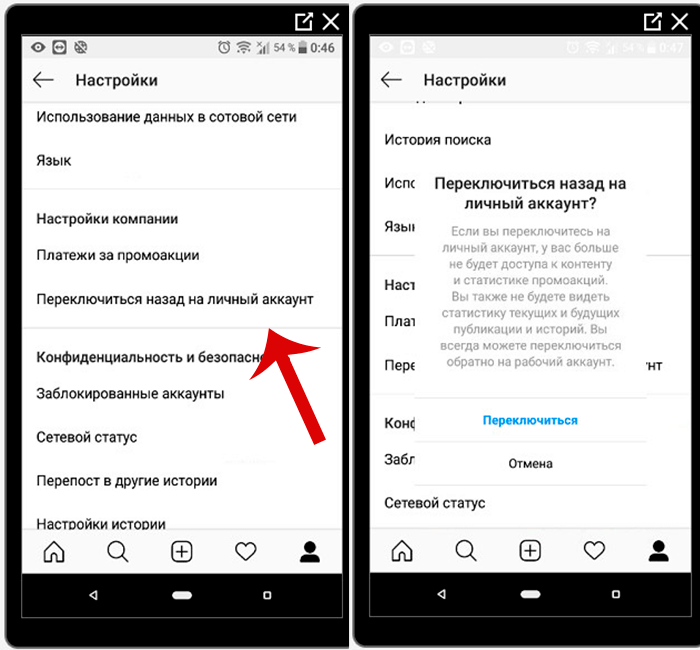
Другие курсы
Как настроить покупки в Instagram
Поддержка > Продвижение вашего сайта > Социальные медиа
Как настроить покупки в Instagram
Перейти к разделу:
- Требования к покупкам в Instagram
- Как настроить покупки в Instagram
- Как пометить товары при публикации в Instagram
- Как пометить продукты в существующих сообщениях
- Как пометить продукты в Instagram Stories
- Часто задаваемые вопросы
Одна из самых больших проблем, с которыми сталкиваются малые предприятия при маркетинге в Instagram, заключается в том, как они связывают свою аудиторию со своими продуктами. Поскольку в большинстве учетных записей так мало возможностей для связи между профилем и веб-сайтом, это может быть разочаровывающим процессом, пытаясь стимулировать клики. Функция Instagram Shopping — лучший способ преодолеть это.
Instagram всегда был строг в отношении количества ссылок, которые они разрешают на своей платформе, поэтому они ограничивают среднего пользователя только одной ссылкой в своей биографии. Вы можете достаточно хорошо использовать эту ссылку в своей биографии, создав целевую страницу в Instagram. Она позволит вам ссылаться на вашу биоссылку в сообщениях и создаст библиотеку ссылок, чтобы более эффективно направлять вашу аудиторию на соответствующие части вашего веб-сайта…
Но мы все знаем — Было бы намного проще иметь ссылку прямо в посте или истории.
Если у вас есть бизнес по продаже физических товаров, Instagram Shopping позволяет вам это делать. Эта функция их платформы позволяет вам добавлять теги к вашим сообщениям и историям, которые будут связывать вашу аудиторию с вашим сайтом. Это помогает им более эффективно находить и покупать ваши продукты, а вы можете начать конвертировать больше своей аудитории в Instagram в клиентов.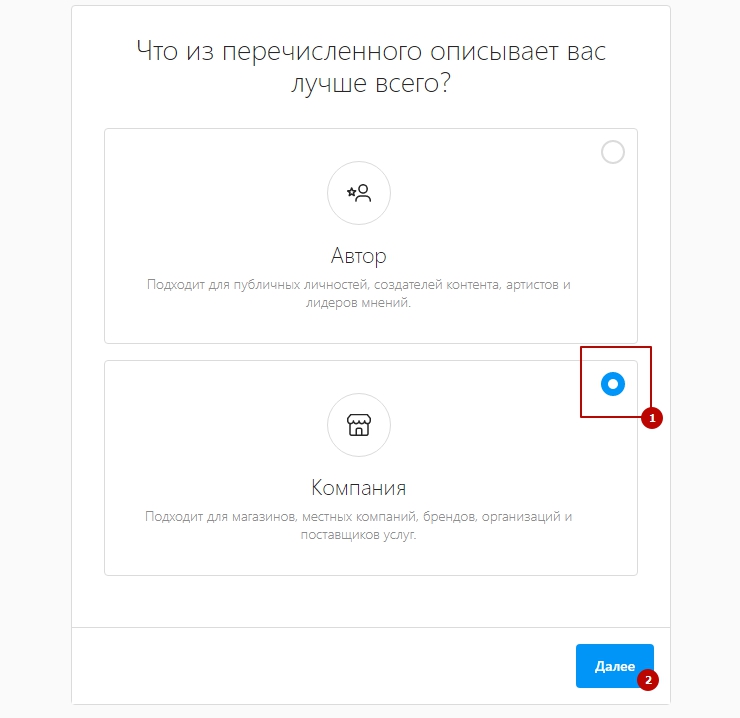
Более того, это с Create’s Facebook Catalog Tool , вы можете связать все свои социальные платформы и не беспокоиться о том, что сведения о вашем продукте и уровне запасов будут искажены в Facebook или Instagram, поскольку все управляется для вас и поддерживается в актуальном состоянии.
Вот как вы можете начать:
Требования к покупкам в Instagram
Чтобы использовать функции покупок в Instagram, ваш профиль должен быть одобрен ими. Это может занять несколько дней, поэтому, чтобы сэкономить время, убедитесь, что ваш профиль соответствует их критериям, прежде чем подавать заявку:
Вы также должны принять и соблюдать Соглашение с продавцом и Коммерческую политику Instagram. Вам будет предложено сделать это в процессе установки.
Как настроить Instagram Shopping
1. Перейти к Commerce в левом меню Facebook Business Suite
2. Нажмите на каталог, который вы создали до
Нажмите на каталог, который вы создали до
3. Клип Магазины в меню слева, а затем Перейти к магазинам
(Обратите внимание, что если вы собираетесь настроить функции покупок в Facebook в дополнение к магазину в Instagram, вы можете настроить их одновременно.)
выбран вариант и нажмите Далее
5. Выберите каналы продаж, на которые вы хотите настроить свой магазин, и нажмите Далее
6. Выберите страны и/или регионы, в которые вы осуществляете доставку
7. Проверьте свои настройки и Соглашение с продавцом Facebook. Когда все будет готово, установите флажок, чтобы принять Соглашение с продавцом Facebook, и нажмите Завершить настройку .
Теперь ваш магазин Instagram будет настроен. Будет стандартный процесс проверки, который обычно занимает около 24 часов, чтобы начать помечать продукты, и 2 недели, чтобы полностью опубликовать ваш магазин.
Будет стандартный процесс проверки, который обычно занимает около 24 часов, чтобы начать помечать продукты, и 2 недели, чтобы полностью опубликовать ваш магазин.
8. При следующем входе в Instagram вы должны получить уведомление, как только ваш магазин будет одобрен, и вы сможете начать добавлять свои продукты. Коснитесь нового Значок покупок в вашем профиле
9. Нажмите Добавить рядом с каждым из продуктов, которые вы хотите отображать в своем магазине
Теперь настройка вашего магазина Instagram будет завершена. Вы также можете отмечать продукты в любых своих публикациях или историях. Узнайте, как это сделать ниже.
Как отмечать продукты при публикации в Instagram
Отмечать новые загрузки в Instagram очень просто. Вы можете отметить до 5 товаров на одном изображении или видео. Кроме того, вы можете опубликовать до 20 продуктов в посте с несколькими изображениями.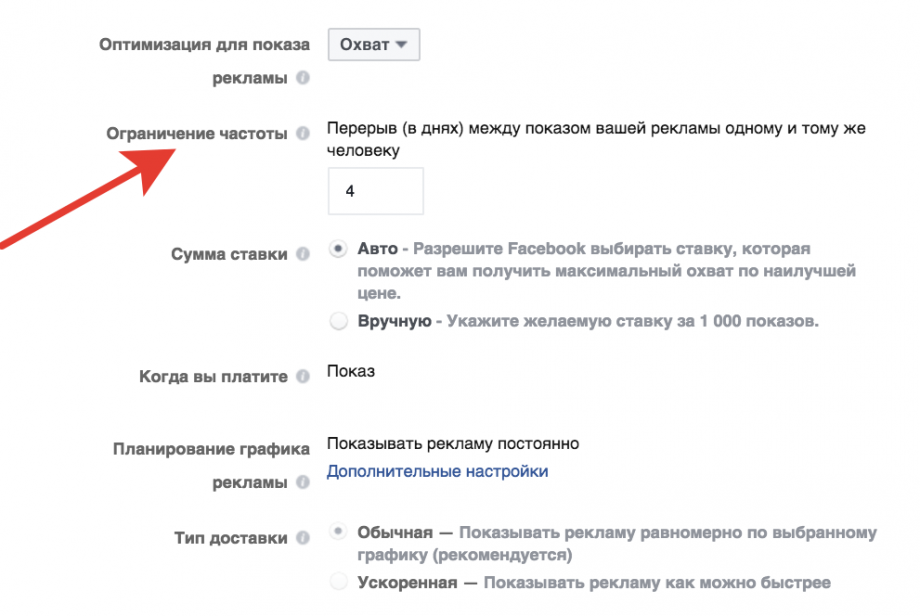
Процесс тот же: вы выбираете фотографию, редактируете ее, где необходимо, и добавляете подпись. Теперь, когда вы настроили Instagram Shopping, вам будет доступна новая опция под названием «Отметить продукты». Вы увидите это, как только вас одобрит Instagram.
Отметка товара очень похожа на отметку людей на изображениях. Просто нажмите, где вы хотите, чтобы ваш тег отображался (это можно изменить позже), выберите продукт из своего каталога, который вы отмечаете, и нажмите «Готово», когда закончите. Когда вы публикуете свой пост, этот тег теперь будет виден людям, которые нажимают на ваше изображение, а также на вкладке «Покупки» в Instagram. Вы также можете пометить более одного продукта на фотографии.
Как пометить продукты в существующих сообщениях
Вы также можете пометить любые изображения, которые уже есть в вашей ленте Instagram, если они есть в вашем каталоге продуктов Facebook. Для этого:
На телефоне перейдите к сообщению, которое вы хотите пометить продуктом
Коснитесь многоточия в правом верхнем углу
Выбрать Редактировать
Нажмите + Тег в левом нижнем углу изображения
Выберите Маркируйте продукты
Коснитесь изображения, на котором вы хотите разместить тег.
 (Вы можете перетащить и изменить его положение позже)
(Вы можете перетащить и изменить его положение позже)Выберите продукт из вашего каталога
Нажмите Готово в правом верхнем углу
Теперь ваши подписчики смогут увидеть это и перейти по ссылке на вкладке «Покупки» в Instagram, когда коснутся вашей фотографии.
Как отмечать продукты в историях Instagram
Истории Instagram — отличный способ создавать привлекательные публикации для вашей аудитории, не бомбардируя их ленты вашими публикациями. Они длятся всего 24 часа, но этот срок также дает вам некоторую творческую свободу без сообщений, загромождающих ваш профиль.
Истории содержат множество функций вовлечения и творчества. Вы можете рисовать на своих сообщениях, создавать текст и добавлять стикеры в свою историю. Некоторые из этих наклеек позволяют вашей аудитории взаимодействовать. Например, вы можете провести опрос, разместить вопросы и ответы или побудить людей перейти к вашим продуктам для продажи.
Например, вы можете провести опрос, разместить вопросы и ответы или побудить людей перейти к вашим продуктам для продажи.
Для создания истории покупок в Instagram:
Перейдите в свой профиль Instagram на телефоне и коснитесь изображения профиля, чтобы создать новую историю. (Если у вас уже есть сообщение в истории, коснитесь своего логотипа в левом верхнем углу, чтобы добавить еще одно сообщение в свою историю)
Сделайте снимок с помощью камеры или выберите изображение из библиотеки в левом нижнем углу экрана
Коснитесь значка Наклейки в верхней части экрана
Выберите наклейку ПРОДУКТ
БОНУС: вы также можете выбрать наклейку ПОДДЕРЖКА МАЛОГО БИЗНЕСА , чтобы продемонстрировать свои последние сообщения или сообщения любого малого бизнеса, который вы любите, чтобы побуждать людей переходить по ссылке в этот профиль!
Выберите продукт из каталога
При необходимости отредактируйте название продукта и поместите наклейку там, где вы хотите, чтобы она отображалась в вашей истории.

Коснитесь Отправить на номер и Поделитесь в своей истории.
Теперь ваша история в Instagram с возможностью покупки будет опубликована. Вы можете просмотреть его, нажав на изображение своего профиля.
Часто задаваемые вопросы
Сколько времени занимает одобрение для покупок в Instagram?
В некоторых случаях получение одобрения может занять всего несколько часов. В других случаях это может занять несколько дней или даже пару недель. Если вы не были одобрены в течение этого времени, вы должны открыть тикет в Facebook, чтобы узнать, что происходит.
Меня не одобрили в Instagram, что мне делать?
Это произойдет потому, что Facebook считает, что ваша учетная запись, вероятно, нарушает одну из коммерческих политик Instagram. Вам нужно будет просмотреть эти коммерческие политики, чтобы увидеть, где ваша учетная запись может быть нарушена, внести любые изменения, а затем подождать, пока вы не сможете повторно подать заявку на использование этой функции. Если вы считаете, что соответствуете критериям, откройте заявку на Facebook, чтобы обсудить это с ними.
Если вы считаете, что соответствуете критериям, откройте заявку на Facebook, чтобы обсудить это с ними.
Почему на вкладке «Покупки в Instagram» в моем профиле нет товаров?
Когда вы получите разрешение на использование этой функции, вкладка «Покупки в Instagram» будет пуста, пока вы не начнете отмечать свои публикации. Вкладка «Покупки в Instagram» не будет импортировать все ваши товары из каталога Facebook. Вместо этого они будут создавать продукты на вкладке «Покупки в Instagram», когда вы отмечаете продукты в своих сообщениях в Instagram.
Почему продукты, которые я пометил, отображаются как ожидающие?
Вполне вероятно, что ваш продукт нарушает Политику широкого уровня Instagram и подлежит проверке. Проверьте, соответствует ли ваш продукт Коммерческой политике Instagram. Если ваш продукт не принят, но вы считаете, что он соответствует всем критериям, вы можете обратиться в Facebook, чтобы узнать больше и попытаться исправить это.
Почему я не могу продавать напрямую в Instagram?
Instagram Checkout от Facebook в настоящее время находится на стадии БЕТА-тестирования и доступен только в некоторых частях США. В будущем они планируют развернуть эту функцию в большем количестве стран.
Добавляет ли продукт, добавленный в мою историю Instagram, его на вкладку «Покупки»?
Нет, на вкладке «Покупки» появятся только товары, отмеченные в ваших сообщениях. Однако вы можете сохранить свои истории как основные моменты, чтобы они всегда оставались в вашем профиле. Это был бы отличный способ отсортировать ваши истории по категориям для покупок.
Больше идей о том, как продвигать свой бизнес в Instagram >>
Еще вопросы?
Если у вас есть дополнительные вопросы, свяжитесь с нами, и мы будем рады помочь.
Свяжитесь с нами
Как настроить бизнес-профиль в Instagram + 4 преимущества
Хотите узнать, как получить бизнес-профиль в Instagram? У нас есть хорошие новости: любой, кто хочет, может получить его.
Бизнес-профиль в Instagram — это мощный инструмент в вашем цифровом наборе инструментов. Ведь в Instagram примерно 1 миллиард активных пользователей в месяц — и многие из этих людей с удовольствием следят за брендами.
В этой статье мы расскажем вам, как настроить свой бизнес-профиль, четыре преимущества, которые вы получите от перехода, и как удалить его, если вы передумаете. Кроме того, мы включили удобную диаграмму для сравнения бизнес-профилей, личных профилей и профилей авторов.
Как настроить бизнес-профиль в Instagram
Зачем переходить на бизнес-профиль Instagram
Бизнес-профиль против личного Instagram против профиля создателя
Как удалить бизнес-профиль в Instagram
Бонус: 14 советов по экономии времени для опытных пользователей Instagram. Получите список секретных ярлыков, которые собственная команда Hootsuite по работе с социальными сетями использует для создания контента, от которого невозможно оторваться.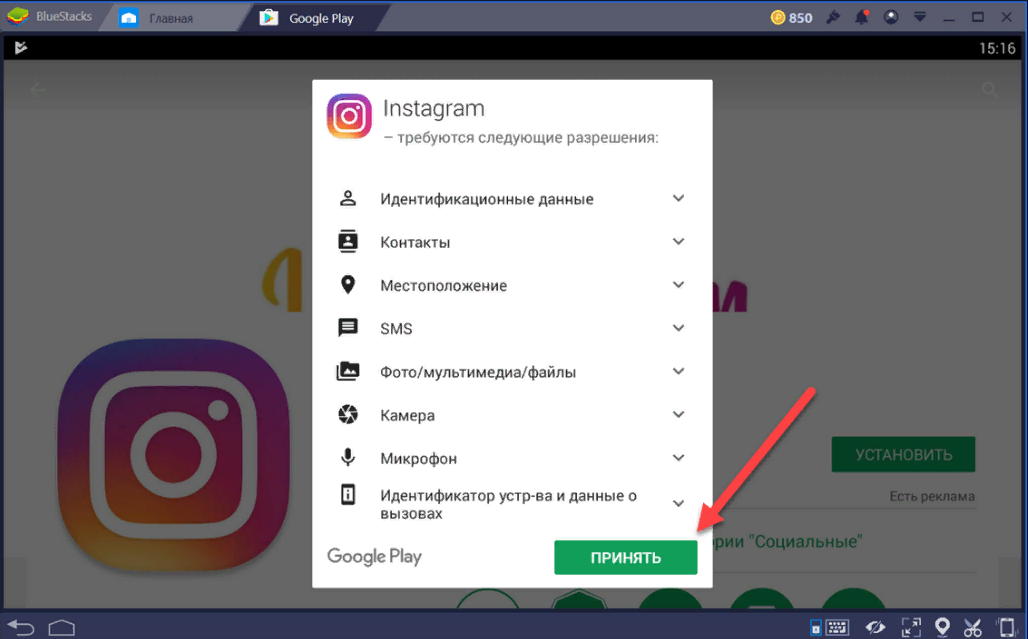
«Конечно, — думаете вы, — вы утверждаете, что переключиться легко, но как получить бизнес-профиль в Instagram?»
Расслабься, ты у нас. Вот пошаговые инструкции о том, как изменить свой профиль Instagram на бизнес-профиль.
1. Перейдите на страницу своего профиля в Instagram и нажмите гамбургер-меню в правом верхнем углу.
2. Нажмите Настройки вверху списка.
3. Перейдите к учетной записи , , затем прокрутите список до конца
4. Нажмите Перейти к профессиональной учетной записи
5. Выберите Продолжить и следуйте подсказкам, начиная с «Получить профессиональные инструменты».
6. Выберите категорию, которая лучше всего описывает вас или ваш бренд, и нажмите Готово.
7. Далее вам будет предложено ответить, являетесь ли вы Creator или Business . Нажмите Business и далее.
Нажмите Business и далее.
8. Просмотрите свою контактную информацию и решите, хотите ли вы, чтобы она отображалась в вашем профиле (если хотите, обязательно включите эту опцию). Нажмите Далее.
9. Подключите свою страницу Facebook. Если у вас ее нет, вы можете либо создать новую страницу Facebook, либо перейти к нижней части страницы и нажать Не подключать страницу Facebook сейчас . Совершенно нормально иметь бизнес-профиль в Instagram без Facebook, и следующий шаг будет одинаковым независимо от того, подключены вы к Facebook или нет.
10. Далее вам будет предложено настроить профессиональную учетную запись. Здесь вы можете просмотреть свои новые функции и инструменты.
Get Inspired предложит вам подписаться на другие компании или авторов. Расширьте свою аудиторию предложит вам пригласить друзей подписаться на вашу учетную запись.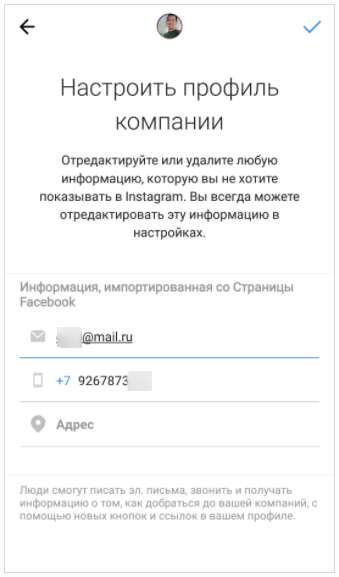 А Поделиться контентом для просмотра статистики предложит вам опубликовать новый контент, чтобы вы могли просмотреть свои идеи. Или, если вы нажмете X в правом верхнем углу, вы перейдете прямо к своему бизнес-профилю!
А Поделиться контентом для просмотра статистики предложит вам опубликовать новый контент, чтобы вы могли просмотреть свои идеи. Или, если вы нажмете X в правом верхнем углу, вы перейдете прямо к своему бизнес-профилю!
11. Выберите Заполните свой профиль и заполните недостающую информацию. Не забудьте указать здесь URL-адрес, чтобы люди знали, где найти вашу компанию за пределами Instagram. И вуаля! У вас официально есть бизнес-аккаунт в Instagram
Если вы только начинаете или вам просто интересно, вот пошаговое руководство о том, как использовать Instagram в своих интересах.
Зачем переходить на бизнес-профиль InstagramПоскольку 90% людей в Instagram следят за бизнесом, использование платформы не составляет труда.
Но, если вы сомневаетесь, подходит ли вам бизнес-аккаунт в Instagram (без суждений), позвольте нам передумать. Бизнес-профиль в Instagram имеет преимущества, которые помогут вам сэкономить время и расширить аудиторию.
Вы можете планировать публикации
Это может быть наиболее важной функцией, потому что вы можете сэкономить время как чрезвычайно занятый создатель контента, владелец бизнеса или маркетолог. С помощью сторонних приложений, таких как Hootsuite, вы можете планировать публикации в пакетном режиме намного раньше запланированного. Это легко сделать, и ваша аудитория оценит последовательность.
Узнайте больше об использовании Hootsuite для планирования публикаций в Instagram и получения преимуществ.
Доступ к инсайтам Instagram
Инсайты Instagram не могут быть хрустальным шаром, но они являются отличным инструментом для понимания ваших подписчиков.
Бизнес-профиль дает вам доступ к подробному анализу просмотров, охвата и показов профиля вашей аудитории, а также демографической информации о них. Вы можете адаптировать свои сообщения, чтобы они обращались к конкретным интересам, когда вы знаете больше о людях, которые следуют за вами.
Если вы серьезно относитесь к улучшению своего контента, вы не ограничены встроенными аналитическими инструментами Instagram. Когда вы используете Hootsuite Analytics со своим бизнес-профилем в Instagram, вы можете отслеживать показатели Instagram более подробно, чем нативная статистика Instagram.
Панель инструментов Hootsuite Analytics позволяет:
- просматривать данные из далекого прошлого
- Сравните показатели за определенные периоды времени, чтобы получить историческую перспективу
- Найдите лучшее время для публикации на основе прошлых данных о вовлеченности, органическом охвате и кликах
- Создание загружаемых пользовательских отчетов
- Посмотрите на эффективность конкретной публикации, используя предпочтительные показатели
- Рейтинг комментариев в Instagram по настроению (положительное или отрицательное)
Попробуйте Hootsuite бесплатно.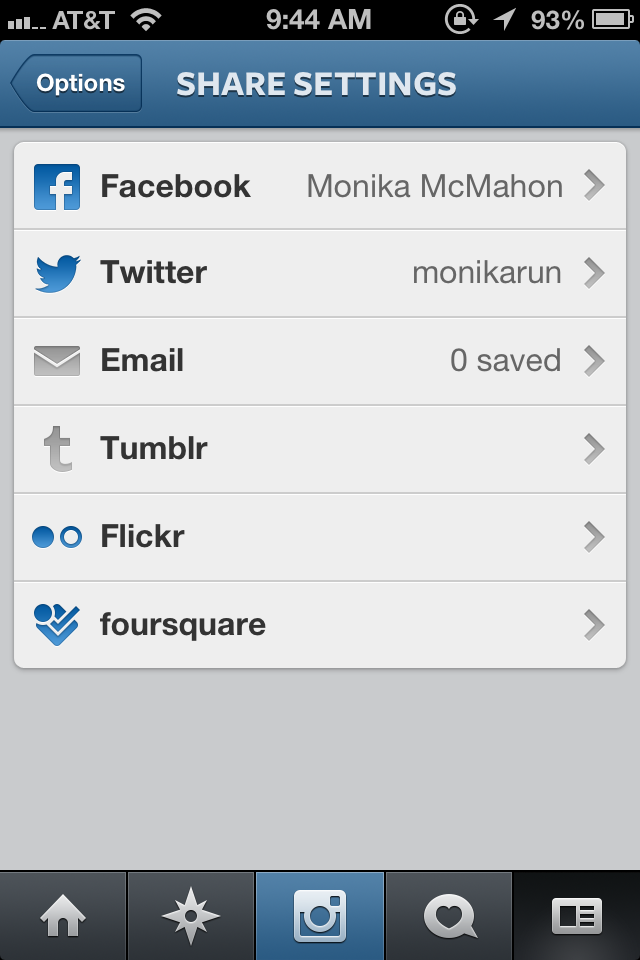 Вы можете отменить в любое время.
Вы можете отменить в любое время.
Доступ к функциям магазина Instagram
Если ваш бизнес связан с продажей товаров, вам понадобится доступ к функциям магазина Instagram.
В Shops вы можете загружать каталог товаров, маркировать свои товары и (в некоторых случаях) даже обрабатывать продажи прямо в приложении.
Вы также можете создавать коллекции товаров (например, новинки или летние модели), ролики, которые можно покупать, и назначать партнеров бренда, которые могут делиться вашими товарами и продавать их за комиссию. И у вас есть доступ к информации о магазине Instagram.
Посмотреть эту публикацию в Instagram
Пост, опубликованный INDY Sunglasses (@indy_sunglasses)
Вот дополнительная информация о том, как настроить свой магазин в Instagram.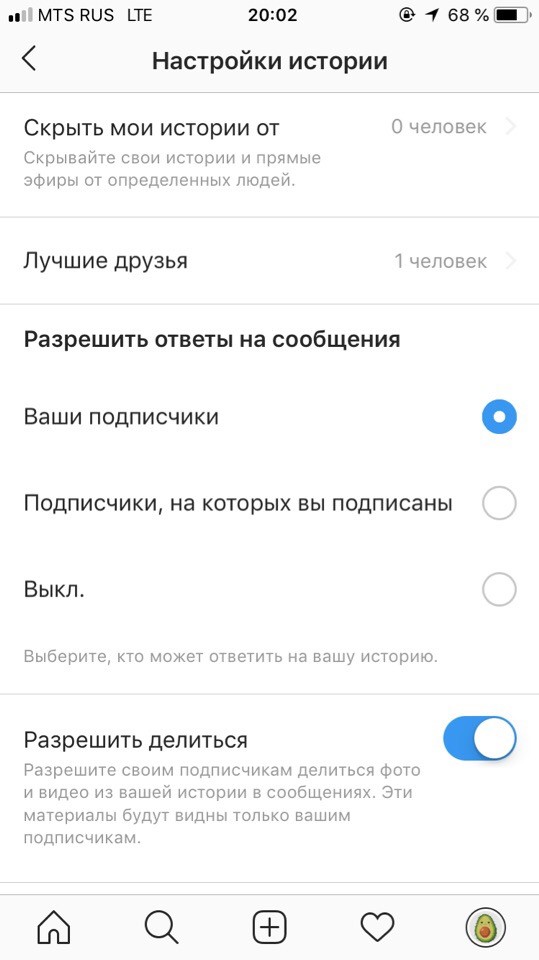 Получите ваш продукт, летящий с цифровых полок.
Получите ваш продукт, летящий с цифровых полок.
Контролируйте, кто продвигает ваши продукты
Если у вас есть бизнес-аккаунт в магазине Instagram, вы можете контролировать, кто помечает ваши продукты тегами. И, как только вы дали автору разрешение помечать ваши продукты, он может позволить вам продвигать свои посты в ленте с органическим брендированным контентом в качестве рекламы.
Маркетинг влияния работает — люди доверяют другим людям больше, чем брендам. Таким образом, партнерство с создателями, которым нравятся ваши продукты, может стать прибыльной маркетинговой стратегией.
Узнайте больше о том, как максимально эффективно использовать рекламную стратегию в Instagram.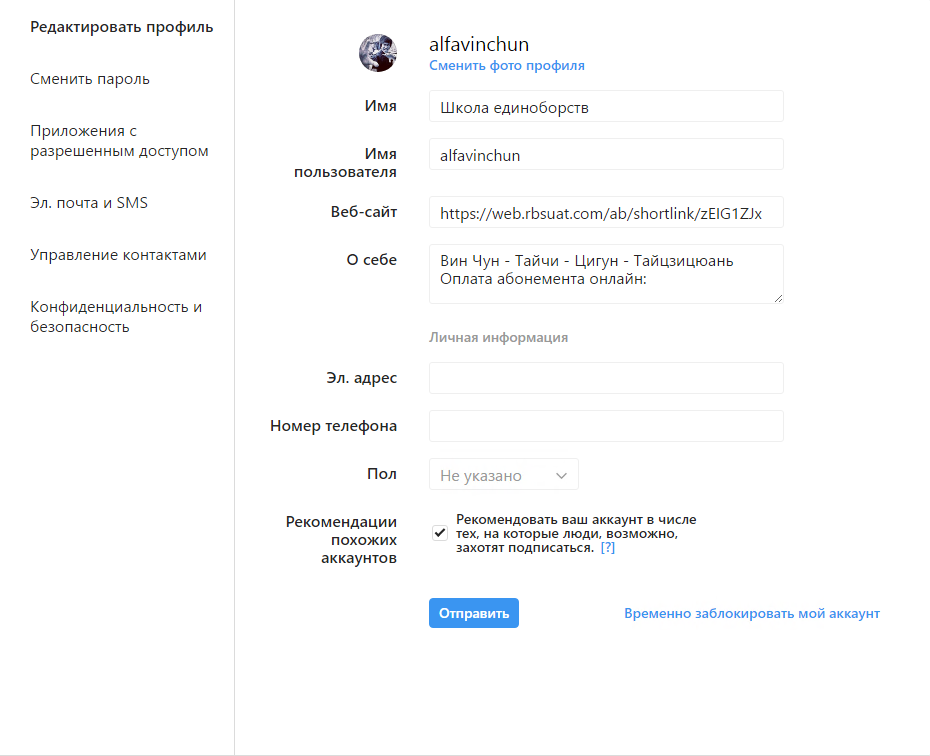
Бонус: 14 советов по экономии времени для опытных пользователей Instagram. Получите список секретных ярлыков, которые собственная команда Hootsuite по работе с социальными сетями использует для создания контента, от которого невозможно оторваться.
Загрузить сейчас
Бизнес-профиль против личного Instagram против профиля создателяВот та удобная таблица, которую мы вам обещали! Он имеет все особенности каждого типа профиля с первого взгляда. Если вы ищете еще о том, как на самом деле выглядят учетные записи авторов, отправляйтесь сюда.
| Функция | Бизнес-профиль | Личный профиль | Профиль создателя |
|---|---|---|---|
| Возможности личного профиля | ❌ | ✅ | ❌ |
| Инсайты и аналитика роста | ✅ | ❌ | ✅ |
| Доступ к Creator Studio | ✅ | ❌ | ✅ |
| Сортируемый почтовый ящик | ✅ | ❌ | ✅ |
| Возможность создавать быстрые ответы для личных сообщений | ✅ | ❌ | ✅ |
| Показать категорию в профиле | ✅ | ❌ | ✅ |
| Контактная информация в профиле | ✅ | ❌ | ✅ |
| Информация о местоположении в профиле | ✅ | ❌ | ❌ |
| Интеграция сторонних приложений | ✅ | ❌ | ❌ |
| Магазин Instagram с товарами, которые можно купить, и информацией о магазине | ✅ | ❌ | ❌ |
Знать, как удалить бизнес-профиль в Instagram, довольно просто. Но сначала давайте очень четко объясним, что вы имеете в виду, потому что вы не можете вернуться к некоторым из них.
Но сначала давайте очень четко объясним, что вы имеете в виду, потому что вы не можете вернуться к некоторым из них.
Если вы просто хотите удалить «деловую» часть своего профиля, вы всегда можете изменить свою учетную запись обратно на личную. Просто вернитесь к своим настройкам (используя гамбургер-меню в вашем профиле). Перейдите к учетной записи . Прокрутите вниз до Переключить тип учетной записи внизу и нажмите Переключиться на личный счет .
Если вы хотите удалить всю учетную запись, помните, что ваш профиль, фотографии, видео, комментарии, лайки и подписчики исчезнут навсегда. Если вы не совсем уверены, вы также можете временно деактивировать свою учетную запись. Но, если вы уверены-уверены, зайдите сюда, чтобы удалить свою учетную запись.
Управляйте своим бизнес-профилем в Instagram вместе со всеми другими профилями в социальных сетях с помощью Hootsuite. С единой панели управления вы можете создавать и планировать публикации, привлекать подписчиков, отслеживать соответствующие разговоры, измерять (и улучшать!) производительность и многое другое.
Начало работы
Легко создавайте, анализируйте и планируйте публикации, истории и ролики в Instagram с помощью Hootsuite. Экономьте время и получайте результат.
Бесплатная 30-дневная пробная версия
Руководство для начинающих по созданию учетной записи Instagram для вашего бизнеса
Руководство для начинающих по созданию учетной записи Instagram для вашего бизнесаMaybe*>Советы по работе с социальными сетями>Руководство для начинающих по созданию учетной записи Instagram
от Эми Раунтри
Создать учетную запись Instagram для вашего бизнеса, организации или бренда можно быстро и легко. Использование Instagram для бизнеса немного отличается от его использования в личных целях — бизнес-аккаунты позволяют вам получать доступ к аналитике о ваших подписчиках и публикациях, предлагают более профессионально выглядящий профиль и позволяют продвигать свои публикации в Instagram в качестве рекламы. Готовы начать? Давайте познакомим вас с тем, как использовать Instagram.
Готовы начать? Давайте познакомим вас с тем, как использовать Instagram.
Для начала вам необходимо загрузить приложение Instagram на свой телефон или зайти на instagram.com на компьютере.
Выберите «Зарегистрироваться» и используйте свой адрес электронной почты или зарегистрируйтесь, выполнив вход через Facebook.
Если вы регистрируетесь с адресом электронной почты, нажмите Зарегистрироваться. Если вы зарегистрируетесь в Facebook, вам будет предложено войти в свою учетную запись Facebook.
Когда вы создаете учетную запись Instagram, вы можете легко переключить ее на бизнес-аккаунт. Это дает вам еще несколько функций, таких как возможность указать тип вашего бизнеса, сделать товары или услуги на ваших изображениях доступными для покупок, создать магазин в Instagram и рекламировать. Instagram покажет вам, как сделать свой аккаунт бизнес-аккаунтом за несколько быстрых шагов.
Перейдите в свой профиль Instagram и нажмите в правом верхнем углу.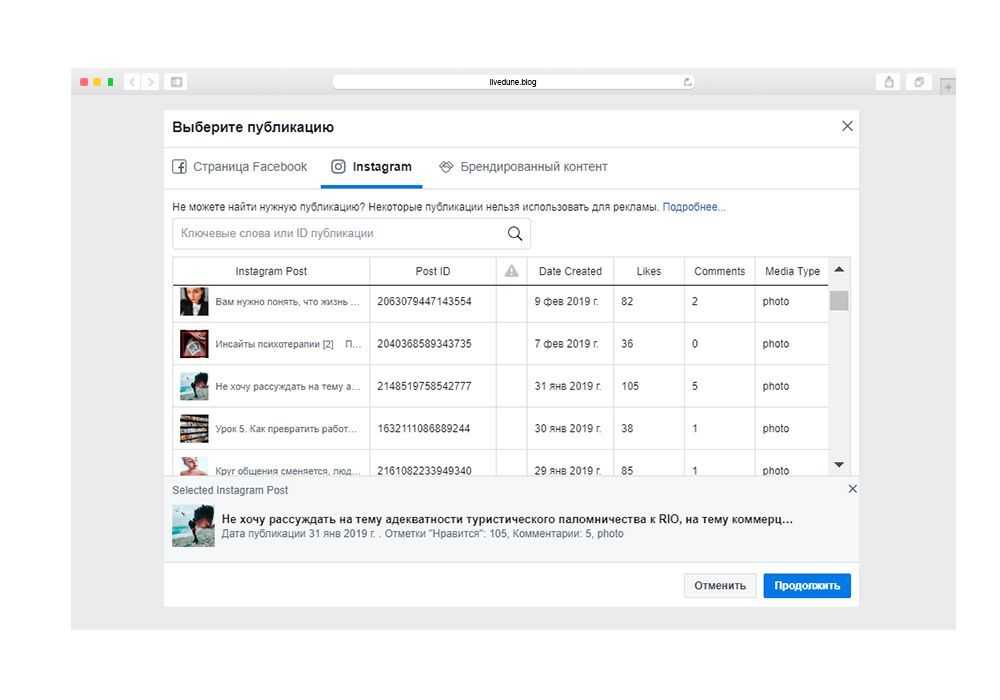
Коснитесь Настройки. Для некоторых учетных записей опция Переключиться на профессиональную учетную запись будет указана непосредственно в разделе Настройки. Если нет, нажмите Аккаунт .
Коснитесь Переключиться на профессиональную учетную запись .
Уже запутались? Посмотрите наш видеоурок, чтобы увидеть шаги по настройке учетной записи Instagram в действии.
«Как создать учетную запись Instagram для вашего бизнеса»
Шаг 2: Добавьте свою биографию в InstagramВаша биография в Instagram — это описание вашего бизнеса. Это одна из первых вещей, которую люди увидят, когда посетят ваш профиль. Это шанс для вас показать, почему люди должны следовать за вами. Вот как создать биографию, которая побудит пользователей подписаться на вас и продолжить изучение вашего контента.
- Заголовок
Используйте ключевые слова для описания вашей организации. Это то, что Instagram смотрит, когда кто-то ищет определенную тему. Заголовок по умолчанию соответствует названию вашего бренда, но вы можете его отредактировать.
Это то, что Instagram смотрит, когда кто-то ищет определенную тему. Заголовок по умолчанию соответствует названию вашего бренда, но вы можете его отредактировать. - Тело
Расскажите своим подписчикам, какую ценность они получат от вашего аккаунта. Это могут быть полезные советы, новости о событиях или даже обновления новых продуктов. - Добавьте индивидуальности
Проявите свою индивидуальность — поддерживаете ли вы благотворительность или хорошо известны тем, что поддерживаете определенную сцену в своей отрасли или области? - Ссылка
Это важно — это единственное место, где вы можете разместить интерактивную ссылку в Instagram, чтобы привлечь трафик на ваш сайт или в интернет-магазин.
Вот наш видеоурок с советами о том, как написать потрясающую биографию в Instagram. Посмотрите, как это делается!
Шаг 3: Как разместить публикацию в Instagram Теперь, когда вы настроили свой бизнес-аккаунт в Instagram, пришло время создать свою первую публикацию! Здесь мы проведем вас через этапы загрузки вашего первого поста в сетку Instagram. Ваша сетка Instagram — это просмотр изображений в вашем профиле Instagram, расположенных в ряды по три плитки.
Ваша сетка Instagram — это просмотр изображений в вашем профиле Instagram, расположенных в ряды по три плитки.
Мы покажем вам, как публиковать в Instagram с помощью мобильного приложения и как публиковать с компьютера.
Чтобы начать, коснитесь значка «+» в верхней части экрана, выберите пост, затем выберите изображение, которое хотите использовать, в появившемся меню.
Instagram также имеет встроенный пакет редактирования с рядом доступных фильтров. Вы можете выбрать фильтр, если хотите, и уменьшить силу фильтра, дважды щелкнув имя фильтра. Кроме того, в разделе «Редактировать» вы можете осветлять, настраивать, обрезать, повышать резкость и т. д., чтобы ваша фотография выглядела лучше. После того, как вы использовали кнопку редактирования, под значком появится маленькая точка, чтобы напомнить вам, что вы ее использовали.
Наконец, функция «Люкс»; в верхней части экрана. Вы можете использовать это, чтобы смягчить или повысить резкость изображения. Совет Instagram: большинство людей выбирают функцию улучшения Lux в качестве окончательного редактирования перед публикацией.
Вы можете использовать это, чтобы смягчить или повысить резкость изображения. Совет Instagram: большинство людей выбирают функцию улучшения Lux в качестве окончательного редактирования перед публикацией.
Изображения для Instagram должны быть в следующих форматах: JPEG, PNG, JPG, GIF. Файлы должны быть меньше 8MB.
Если вы публикуете квадратное изображение, то оптимальный размер и размер Instagram составляет 450×450 пикселей, если вы публикуете альбомную (горизонтальную) 450×250 пикселей, а портретную — 360×450 пикселей.
Если вы публикуете видео в своей сетке Instagram, ваши файлы должны быть в формате MP4, MOV, M4V. Размер файла вашего видео должен быть менее 50 МБ, а продолжительность — от 3 до 60 секунд.
Добавление подписи к сообщению в Instagram Содержательные подписи — отличный материал для Instagram, если они соответствуют вашему тону голоса. То же самое касается смайликов; они могут добавляться к подписи, если используются надлежащим образом. Убедитесь, что ваши подписи написаны правильно, используют правильную грамматику и соответствуют вашим рекомендациям по брендингу!
То же самое касается смайликов; они могут добавляться к подписи, если используются надлежащим образом. Убедитесь, что ваши подписи написаны правильно, используют правильную грамматику и соответствуют вашим рекомендациям по брендингу!
Знаете ли вы, что в одной публикации в Instagram можно использовать до 30 хэштегов? В идеале лучше всего использовать хорошее сочетание хэштегов, так как вы захотите привлечь подписчиков в зависимости от контекста вашего поста в сетке, а также от вашей организации в целом.
Мы также предлагаем изучить хэштеги, чтобы убедиться, что у вас есть разные размеры (под этим мы подразумеваем количество использований каждого хэштега). Чем популярнее хэштег, тем больше к нему прикреплено постов, поэтому вероятность того, что ваш увидят, меньше.
Используйте «большие» и «маленькие» хэштеги в каждом сообщении и регулярно просматривайте их, чтобы убедиться, что ваши сообщения видят нужные люди (ваша целевая аудитория). Вы можете сделать это, выполнив поиск в Instagram по хэштегу. Используйте значок увеличительного стекла, который является вторым вариантом в нижней части экрана телефона. Совет для Instagram: сохраняйте хэштеги, которые хотите использовать в заметках на телефоне. Таким образом, их легко скопировать.
Вы можете сделать это, выполнив поиск в Instagram по хэштегу. Используйте значок увеличительного стекла, который является вторым вариантом в нижней части экрана телефона. Совет для Instagram: сохраняйте хэштеги, которые хотите использовать в заметках на телефоне. Таким образом, их легко скопировать.
Когда вы публикуете в Instagram, вы можете отмечать другие аккаунты или свое местоположение. Пометка другой учетной записи Instagram — отличный вариант, если вы сотрудничали с кем-то для создания изображения или сотрудничаете с другим бизнесом. Нажмите, чтобы добавить учетную запись к своему сообщению, и они получат уведомление, как только ваше изображение будет опубликовано.
Добавление вашего местоположения (местоположение вашего бизнеса или местоположение в сообщении) поможет большему количеству людей найти вас и ваш контент.
Все, что осталось сделать, это нажать кнопку публикации. .. И все! Вскоре у вас будет красивая сетка, которой можно будет гордиться.
.. И все! Вскоре у вас будет красивая сетка, которой можно будет гордиться.
Публикация в Instagram с компьютера немного отличается. Перейдите на instagram.com и войдите в свою учетную запись. Нажмите на значок плюса в правом верхнем углу экрана (это та же кнопка, которую вы использовали бы для создания публикации в мобильном приложении). Появится окно «Создать новый пост». Перетащите фото или видео файлы во всплывающее окно или нажмите «Выбрать с компьютера», чтобы выбрать изображение, которое вы хотите использовать. Если вы хотите создать публикацию-карусель (публикацию с несколькими изображениями), вы можете выбрать до десяти файлов.
Щелкните значок рамки в левом нижнем углу, чтобы изменить соотношение сторон изображения или видео. Вы также можете использовать функцию масштабирования (это увеличительное стекло в левом нижнем углу), чтобы отредактировать изображение. Когда вы довольны этим, нажмите «Далее» в правом верхнем углу. Теперь вы можете применять фильтры, добавлять подписи и хэштеги точно так же, как на телефоне.
Теперь вы можете применять фильтры, добавлять подписи и хэштеги точно так же, как на телефоне.
Надеемся, что ваши замечательные публикации вызовут много комментариев. Чтобы ответить на комментарий, сделанный кем-то другим в одной из ваших публикаций в Instagram, проведите пальцем влево по комментарию и коснитесь всплывающей подсказки. Иногда вы можете захотеть удалить комментарий в Instagram. Чтобы удалить комментарий, который кто-то оставил к одной из ваших публикаций в Instagram, проведите пальцем влево по комментарию. Коснитесь красной корзины.
Maybe* поможет вам управлять своими комментариями в Instagram, а также вашими комментариями и упоминаниями в Facebook и Twitter.
Instagram Stories — это быстрый и интересный способ оставаться на связи со своими подписчиками.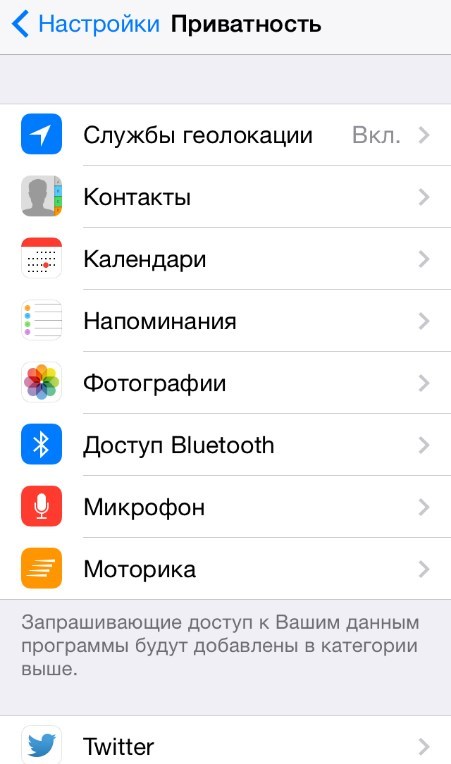 Истории сохраняются в вашем профиле только в течение 24 часов и имеют множество забавных функций, включая фильтры и стикеры, которые вы можете добавить к сообщению. Они не будут отображаться в вашей сетке Instagram и всегда имеют портретный (вертикальный) формат. Чтобы создать историю из приложения Instagram, нажмите «+» в правом верхнем углу и выберите «История».
Истории сохраняются в вашем профиле только в течение 24 часов и имеют множество забавных функций, включая фильтры и стикеры, которые вы можете добавить к сообщению. Они не будут отображаться в вашей сетке Instagram и всегда имеют портретный (вертикальный) формат. Чтобы создать историю из приложения Instagram, нажмите «+» в правом верхнем углу и выберите «История».
Готовы попробовать Instagram Stories? Узнайте, как создать историю Instagram
Узнайте, как начать работу с историями Instagram, включая советы и рекомендации по добавлению ссылок, местоположения, тегов и небольшого количества эмодзи.
Instagram Reels — это короткие портретные видео продолжительностью до 90 секунд. Вы можете записывать и редактировать вместе видео- и фотоклипы, добавлять музыку и делиться ими в своей сетке, на странице Stories и на странице изучения барабанов. Чтобы создать ролик из приложения Instagram, коснитесь «+» в правом верхнем углу и выберите «Бумаги».
Истории исчезают через 24 часа и их могут видеть только ваши подписчики. Барабаны могут постоянно находиться в вашей сетке и доступны для просмотра любому, если они добавлены в функцию «Исследование барабанов», которую вы найдете в нижней части экрана телефона, нажав на третий вариант, который выглядит как значок с хлопушкой.
Барабаны могут постоянно находиться в вашей сетке и доступны для просмотра любому, если они добавлены в функцию «Исследование барабанов», которую вы найдете в нижней части экрана телефона, нажав на третий вариант, который выглядит как значок с хлопушкой.
Узнайте, как создать Instagram Reel
Вы настроили свою учетную запись Instagram и приступили к работе со своей сеткой. Теперь давайте поднимемся на ступеньку выше с помощью Instagram Reels.
Шаг 6: Как поделиться в InstagramПубликация постов в Instagram — это отличный способ предоставить своим подписчикам более широкий спектр контента, а также помочь пролить свет на другие компании. Публикация в социальных сетях — это возможность улучшить видимость себя и других, а также предоставить более широкий спектр контента для вашей клиентской базы. Чтобы поделиться публикацией в Instagram, вы можете опубликовать публикацию в своих историях.
Чтобы поделиться публикацией в виде истории Instagram, посмотрите внизу публикации, которой хотите поделиться. Есть три значка: сердце, чтобы «лайкнуть» публикацию, речевое облако, чтобы опубликовать комментарий, и стрелка, которая немного похожа на бумажный самолетик, чтобы поделиться публикацией.
Есть три значка: сердце, чтобы «лайкнуть» публикацию, речевое облако, чтобы опубликовать комментарий, и стрелка, которая немного похожа на бумажный самолетик, чтобы поделиться публикацией.
Нажмите на стрелку, и появится небольшой экран, предлагающий вам либо добавить публикацию в вашу историю, либо отправить публикацию через прямое сообщение одному из ваших подписчиков (Instagram откроет небольшой список предлагаемых учетных записей, но вы можете использовать строку поиска в верхней части всплывающего окна, чтобы найти нужную учетную запись).
Чтобы поделиться публикацией в своих историях, нажмите «Добавить публикацию в свою историю», и сразу же откроется новая история.
Отсюда вы можете добавить подпись, отметить в соответствующих учетных записях, добавить GIF, хэштеги и многое другое. У вас также есть возможность отправить сообщение в виде прямого сообщения с этого экрана. Чтобы опубликовать свою историю, нажмите кнопку «Ваша история» в левом нижнем углу.
Когда вы регистрируетесь в Maybe*, мы просим вас подключить свои учетные записи в социальных сетях. Чтобы иметь возможность использовать Maybe*, ваша учетная запись Instagram должна быть учетной записью Business. Вы не можете использовать личный аккаунт в Maybe*.
После создания учетной записи Instagram Business вы можете использовать Maybe*, чтобы запланировать все свои публикации в Instagram, а также Facebook и Twitter из одного места. Календарь Maybe* Content показывает вам весь контент, который вы запланировали, в одном месте, позволяет создавать публикации в Instagram, включая Instagram Reels, и сравнивать свой контент с контентом любого конкурента.
Экономьте время, планируя заранее. Планируйте публикации в Instagram и просматривайте весь свой контент в социальных сетях на Facebook, Twitter и Instagram с помощью нашего календаря контента в социальных сетях.
Нужна дополнительная помощь?
Каждый вторник в 10:00 наши менеджеры по социальным сетям проводят тренинг «Начало работы с социальными сетями». Так что, если вы начинаете как полный новичок, мы вас обеспечим. Независимо от того, где вы находитесь в социальных сетях, эта сессия придаст вам уверенности в том, что вы сможете получить больше от социальных сетей для своего бизнеса.
Так что, если вы начинаете как полный новичок, мы вас обеспечим. Независимо от того, где вы находитесь в социальных сетях, эта сессия придаст вам уверенности в том, что вы сможете получить больше от социальных сетей для своего бизнеса.
Забронируйте место
Последние сообщения
Как расширить аудиторию Twitter
Как Twitter работает для…
лучших поста
Лучший веломагазин постов в социальных сетях 2022 года
Каждую неделю мы собираем лучшие с…
лучшие посты
Лучшие посты ювелиров в социальных сетях
Каждую неделю мы собираем лучшие с…
Получайте лучшие результаты из
социальных сетей
Советы, руководства и тематические исследования прямо на ваш почтовый ящик.
Пошаговое руководство по настройке бизнес-профиля в Instagram
Instagram — это американская платформа социальных сетей на базе смартфонов, созданная для обмена видео и изображениями. Это приложение позволяет пользователям загружать и редактировать любое изображение или видео с помощью фильтров. Они также могут упорядочивать свои сообщения с помощью географических тегов и хэштегов.
Это приложение позволяет пользователям загружать и редактировать любое изображение или видео с помощью фильтров. Они также могут упорядочивать свои сообщения с помощью географических тегов и хэштегов.
Так же, как и Facebook, Instagram отображает персонализированный контент в виде ленты. Когда обработчик Instagram просматривает содержимое, новый контент автоматически выбирается алгоритмом и объединяется в конце ленты Instagram, что в конечном итоге превращает его в непрерывный поток настраиваемого контента для обработчиков Instagram.
Обладая всемирной базой из 500 миллионов активных пользователей в день, Instagram, помимо того, что является популярной платформой социальных сетей, выступает в качестве поразительного маркетингового инструмента для бизнеса.
Чтобы использовать Instagram для бизнеса, вам необходимо переключиться с личного на бизнес-аккаунт. В этом блоге мы расскажем вам о том, как настроить бизнес-профиль в Instagram.
Instagram как центр деловой активности?
Instagram — самый популярный форум социальных сетей для обмена видео или изображениями, но теперь он также используется в качестве предпочтительной платформы социальных сетей для связи с клиентами в деловых целях.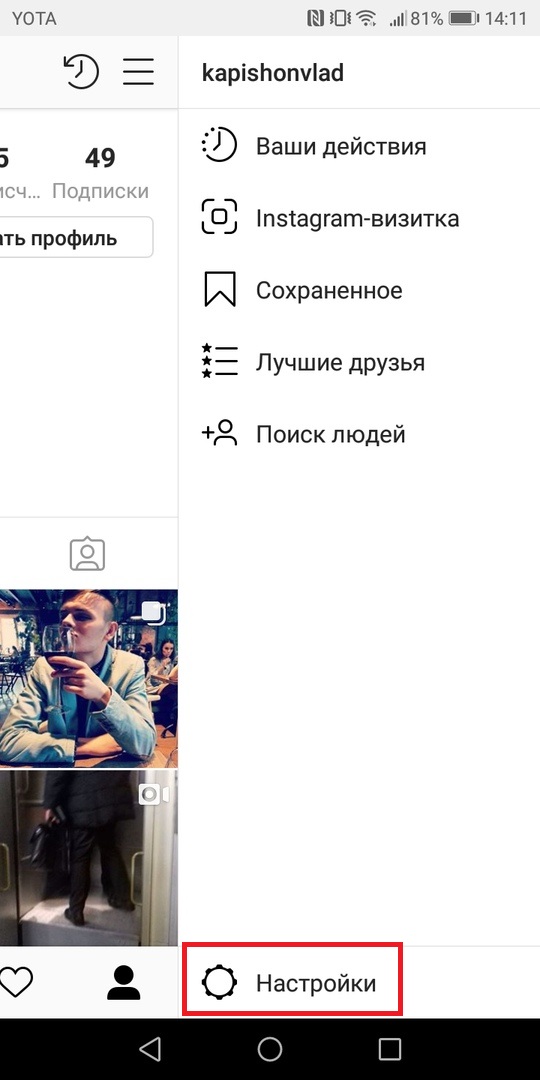 Instagram привлекает молодое поколение больше, чем любой другой форум социальных сетей, благодаря своему интерактивному и элегантному пользовательскому интерфейсу.
Instagram привлекает молодое поколение больше, чем любой другой форум социальных сетей, благодаря своему интерактивному и элегантному пользовательскому интерфейсу.
Маркетологи или владельцы бизнеса в социальных сетях могут использовать его в качестве платформы для продвижения своих брендов и продуктов. пользователей Instagram любят знакомиться с брендами , и около 90% пользователей Instagram подписаны хотя бы на один бизнес-аккаунт.
Всего за десять лет Instagram превратился из приложения для обмена видео и фотографиями в большое сообщество для продвижения бизнеса. Миллионы компаний продают свою продукцию через продвижение в Instagram, используя такие функции, как Stories, ленту и прямые трансляции в Instagram. Вы даже можете открыть магазин Instagram, используя свою учетную запись Instagram для бизнеса, и позволить своим подписчикам делать покупки, не выходя из приложения.
Преимущества использования бизнес-профиля в Instagram
Давайте перейдем к основным преимуществам бизнес-профиля в Instagram. Популярность Instagram делает его использование неизбежным, когда дело доходит до использования его для вашего бренда. Независимо от того, каким бизнесом вы владеете, Instagram добавляет ему ценности. Теперь давайте пошагово поможем вам создать бизнес-аккаунт в Instagram, чтобы помочь вам в достижении ваших бизнес-целей. Шаг 1: Загрузите приложение Прежде всего, загрузите Instagram на свой смартфон из App Store. Вы также можете использовать Instagram через рабочий стол вашего компьютера в совместимом браузере. Шаг 2: Создайте учетную запись Instagram Зарегистрируйтесь, указав свой адрес электронной почты или номер телефона. Создайте надежный пароль для своей учетной записи. Вы даже можете войти в свою существующую учетную запись Facebook. Вам рекомендуется использовать свой рабочий адрес электронной почты для создания учетной записи Instagram. Шаг 3: Выберите имя пользователя Далее вам нужно будет придумать уникальное имя пользователя, которое поможет другим легко найти вас. Нажмите «Далее», и все готово. Шаг 4. Переключитесь на бизнес-аккаунт После того, как вы закончите создание аккаунта в Instagram, вы должны переключиться на бизнес-аккаунт. Тада! Ваш профиль Instagram Business создан. Шаг 5. Создайте свой бизнес-профиль После создания бизнес-аккаунта создайте свой профиль, соответствующий основам вашего бизнеса. Ваш профиль — это первое, что увидит пользователь, зайдя на вашу страницу. Создайте свою учетную запись, чтобы успешно представлять имидж своего бренда. Вот простое руководство с некоторыми советами по оптимизации вашего бизнес-профиля. Шаг 6. Настройка подкатегорий Подкатегории помогут вашей аудитории легко найти ваш бренд. Выберите вариант, который идеально подходит для вашего бизнеса. Некоторые из опций: Шаг 7: Пригласите своих друзей Чтобы усилить свое присутствие в Instagram, вам нужно извлечь выгоду из всей проделанной работы. Как ты это делаешь? Хорошо, расскажи всем. Начните с друзей и семьи! Если вы нажмете «Пригласить друзей из Facebook» в настройках, все в вашей сети Facebook получат уведомление, которое сообщит им о вашем бизнес-профиле в Instagram. Чем больше у вас контактов, тем больше доверия к вашему бренду. Поэтому для этого вы также можете использовать «Пригласить друзей», чтобы получить доступ к другим сетям, таким как Twitter или Gmail. Как только ваш профиль будет заполнен, вам нужно начать заполнять свою галерею привлекательными фотографиями. Около 500 миллионов аккаунтов ежедневно пользуются Instagram Stories. Поскольку истории в Instagram состоят из коротких видеороликов или изображений, которые длятся всего 24 часа, вы можете использовать этот метод для связи со своими клиентами, создавая короткие смешные или привлекательные видеоролики для своих историй. Его размещение вверху со светящимся кружком делает эту функцию незаменимой, когда пользователь открывает приложение Instagram. Обязательно используйте короткую подпись с соответствующими хэштегами, которые связаны с вашим сообщением. Использование правильных хэштегов имеет огромное значение для улучшения возможности обнаружения ваших сообщений, поскольку с их помощью миллионы активных пользователей могут найти ваш контент с помощью простого поиска по хэштегу. Знаете ли вы простой способ сделать свои посты с изображениями видимыми большему количеству людей и быстро повысить свою известность? SocialPilot позволяет вам помечать профили на ваших изображениях в Instagram! Вы можете пометить до 9 учетных записей к одному изображению. Это помогает людям обнаружить ваш пост, а вместе с ним и ваш бренд. Вы автоматически получите больше показов и вовлеченности от этих постов. Начните 14-дневную пробную версию После того, как вы создали свой профиль и разместили пару своих материалов, найдите время, чтобы подписаться на другие учетные записи Instagram, чтобы они также могли подписаться на вас назад. Instagram покажет вам все аккаунты ваших знакомых в Instagram, если они присутствуют в списке контактов вашего телефона. Если вы пригласите своих друзей из Facebook, вы также сможете подписаться на них. Вам необходимо сообщить реальную цель вашего бизнеса и убедиться, что вы указали ее в своих сообщениях. Если вы являетесь страховым агентом или агентом по недвижимости, вы можете использовать свою учетную запись, чтобы выделить различные факторы риска, которые можно покрыть с помощью страховки, и то, как вы можете помочь им выбрать правильный план страхования для них. Приступайте к делу Instagram — место для любого бизнеса. С более чем миллиардом пользователей, 90% из которых подписаны хотя бы на один бизнес-аккаунт, Instagram предлагает море возможностей для бизнеса для маркетологов. Итак, подождите? Создайте свой бизнес-аккаунт и начните прямо сейчас! Однако убедитесь, что вы создали подробный календарь контента, прежде чем начинать загрузку контента. SocialPilot предоставляет ряд инструментов для оптимизации ваших маркетинговых усилий, в том числе мощный инструмент календаря контента, подходящий для ваших маркетинговых стратегий в Instagram. Посетите SocialPilot, чтобы узнать больше о его календаре контента и других инструментах. Маркетинг в Instagram имеет важное значение для предприятий электронной коммерции. Если вы не будете использовать Instagram для продвижения своей продукции, это будет похоже на плотника, решившего, что пилы по дереву бесполезны. Сумасшедший . Особенно, если учесть, что более 500 миллионов пользователей Instagram ежедневно используют платформу, и 50% из них следят хотя бы за одним бизнесом. . Кроме того, Instagram стремится углубиться в электронную коммерцию. Будь то постоянные обновления магазина Instagram или введение кнопки оформления заказа, ясно, что интернет-магазины должны идти в ногу или рискуют остаться позади. Но что именно представляет собой магазин Instagram, как он поможет вам развивать свой бизнес и как его настроить? Читайте дальше, чтобы узнать. Магазин Instagram позволяет интегрировать каталог товаров с вашим профилем в Instagram. В свою очередь, это позволяет вам продвигать свои продукты напрямую пользователям Instagram через публикации, истории, на вкладке «Обзор» и на специальной вкладке «Магазин» в вашем профиле. Давайте рассмотрим несколько примеров того, как работают магазины Instagram. На изображении ниже представлена марка часов MVMT и показана вкладка Instagram Shop в действии. Вы также можете отмечать продукты магазина Instagram в своих сообщениях так же, как вы отмечаете друга. Добавляет к изображению небольшой значок сумки для покупок. Затем, когда пользователи нажимают на фотографию, они могут просматривать цены представленных продуктов и нажимать на ярлыки продуктов, чтобы просматривать страницы продуктов. Вы можете пометить до пяти элементов на изображение или до двадцати элементов на карусель. Каждый раз, когда вы отмечаете изображение со своими продуктами, этот контент будет отображаться в эксклюзивной ленте покупок в вашем бизнес-профиле Instagram. Вы даже можете продвигать свои продукты в Instagram Stories На изображении ниже показан пользователь, просматривающий историю, нажимающий на наклейку продукта, чтобы получить дополнительную информацию о продукте, а затем совершающий покупку. Наклейки для продуктов доступны только для предприятий в определенных странах. Если вы находитесь на одном из этих рынков, вы можете использовать наклейки с изображениями, видео, выделениями и даже свайпами. На страницах продуктов магазина Instagram есть все, что пользователь может захотеть узнать перед покупкой товара, в том числе: Как уже упоминалось, Instagram быстро становится центром электронной коммерции. Шари Лотт, основатель и генеральный директор бренда детской одежды Spearmint Love, сказала: «Когда мы запустили функцию [Instagram Shop], мы получили 25-процентное увеличение трафика и 8-процентное увеличение доходов, связанных с покупками в Instagram». Итак, Instagram Shops работают — но что именно дает им такую силу? Вот три основные причины: В Интернете много шума. С таким количеством компаний, конкурирующих за внимание, может быть чрезвычайно сложно убедить клиентов оставить то, что они делают в социальных сетях, и посетить ваш магазин. Решение? Не пытайтесь заставить их прийти к вам — отнесите им свой магазин. Магазин Instagram упрощает процесс покупки, упрощая покупателям просмотр вашего каталога, проверку цен или получение дополнительной информации о конкретном продукте. Кроме того, когда они будут готовы к покупке, они могут посетить страницу продукта на вашем веб-сайте одним касанием. Они даже могут сохранить продукт, чтобы вернуться к нему позже, нажав на значок этикетки на странице продукта — вот пример от бренда солнцезащитных очков Shwood: Новая функция оформления заказа в Instagram еще больше повышает удобство покупок. Покупатели могут нажать на нее, чтобы выбрать товар, размер и цвет, а затем перейти к оплате, не выходя из Instagram. И после того, как они размещают свой первый заказ, их информация (имя, адрес электронной почты, платежная информация и адрес доставки) сохраняется в базе данных Facebook, что позволяет вам отправлять им уведомления об обработке и доставке. Instagram всегда был фантастическим местом для общения с вашей целевой аудиторией и углубления отношений с клиентами. Тем не менее, Instagram подрезал бизнес, позволив им иметь только одну жалкую ссылку в своем профиле. Тем не менее, по сей день вы не можете добавлять кликабельные ссылки в описания постов в Instagram. Это чрезвычайно затрудняло продвижение отдельных продуктов. Например, если вы представляете продукт в публикации, ваш призыв к действию должен указывать зрителям на ссылку в вашей биографии, что увеличивает трения и значительно снижает коэффициент конверсии. Становится хуже. Помните, что вы получаете только одну ссылку в своей биографии. Конечно, вы можете обновлять каждый раз, когда публикуете новую публикацию, но что делать со всеми вашими предыдущими публикациями, в которых больше нет ссылки на ваш магазин? Войдите в магазин Instagram. Магазин Instagram позволяет легко интегрировать весь контент из Instagram в ваш магазин. Это потрясающе , особенно если учесть, что 65% самых популярных постов о брендах посвящены тому или иному продукту. Теперь вы можете вплетать рекламу своих продуктов в свои посты и истории и не надоедать своим подписчикам: «Нажмите на ссылку в нашей биографии!» Саванна Бойсен, менеджер по маркетингу в Tyme, сказала: «Это чистый и простой способ показать ваш продукт в стиле жизни, не влияя на пользовательский опыт». Он также прост в использовании. Как объясняет Instagram: «Если у компании есть каталог продуктов, подключенный к их учетной записи, пометка продукта так же проста, как пометка человека в публикации». Когда вы отмечаете продукт в публикации, эта публикация будет включена в новую вкладку «Покупки» в Instagram. Увеличивая вовлеченность в Instagram с помощью таких методов, как оптимизация хэштегов, вы можете сделать так, чтобы ваши товары отображались на вкладке «Покупки». Вы также будете предлагать свои продукты целевому рынку, потому что эти сообщения о покупках персонализированы и основаны на интересах пользователей и их прошлой активности. Это замечательно, потому что пользователи, просматривающие вкладку «Покупки», как правило, имеют сильное намерение совершить покупку. Другими словами, они, скорее всего, купят. Подумайте об этом так: если не считать случайного покупателя витрины, справедливо сказать, что большинство людей ходят за покупками, ну, в магазин . То же самое относится и к вкладке «Покупки». Эти пользователи могли бы просматривать фотографии медведей коала, но это не так. Вместо этого они активно выбирают Instagram 9.0099 Магазин сообщений. Это возможность привлечь их внимание, пока они находятся в режиме «покупки». Основные очки домового, если вы можете включить свои продукты в их список пожеланий. Подводя итог, Instagram Shops — это мощный способ увеличить ваши продажи. Итак, как вы можете открыть магазин Instagram? Чтобы открыть магазин Instagram, вам сначала понадобится магазин Facebook . Это связано с тем, что Instagram фактически извлекает информацию о вашем продукте из Facebook для создания вашего магазина Instagram. Есть несколько движущихся частей, которые вам нужно интегрировать, и Instagram может занять некоторое время, чтобы одобрить вашу учетную запись. Однако, как вы теперь знаете — всего стоят хлопот. Итак, давайте углубимся. Существует два основных способа создания магазина Facebook: Информация на вашей бизнес-странице Facebook. В зависимости от страны, в которой находится ваш бизнес, вы также можете управлять своими заказами и принимать платежи напрямую через Facebook. Мы не рекомендуем это делать. Во-первых, менеджер электронной коммерции Facebook не очень хорош, и вам будет не хватать многих замечательных функций, которые являются обычным явлением у специализированного поставщика платформы электронной коммерции. Во-вторых, скорее всего, у вашего магазина уже есть сайт. Таким образом, если вы создадите отдельный магазин Facebook, вам придется управлять двумя отдельными магазинами с двумя наборами заказов. Это означает, что отслеживание запасов может стать чрезвычайно сложным. Вместо этого мы рекомендуем второй вариант: При использовании такого решения, как Shopify, вы можете просто синхронизировать весь свой каталог продуктов с Facebook — это означает, что вам не нужно вручную создавать списки продуктов. Кроме того, таким образом, отслеживание запасов происходит автоматически, и вы можете управлять всеми своими заказами в магазине Facebook с панели инструментов Shopify. Это делает вещи простыми и далеко требует меньше времени. Таким образом, вы можете сосредоточиться на важных вещах, таких как увеличение продаж. По этой причине в этом руководстве показано, как создать магазин Instagram, который легко интегрируется с вашим веб-сайтом электронной коммерции Shopify. Хорошо звучит? Короче говоря, для настройки магазина Instagram вам необходимо подключить и синхронизировать эти три вещи: Хорошо, давайте углубимся в гайки и болты. Прежде чем вы сможете открыть магазин Instagram, вам необходимо выполнить все требования Instagram. Во-первых, вы не можете использовать магазин Instagram для продажи услуг, только подходящие физические товары. Кроме того, ваш бизнес должен соответствовать коммерческой политике Instagram. Ваша компания также должна находиться в стране, где доступна эта функция. Чтобы увидеть список стран, в которых доступна функция Instagram Shop, а также страны, в которых она постепенно развертывается, посетите страницу магазина Instagram здесь. Теперь вам нужно убедиться, что у вас установлена последняя версия приложения Instagram, чтобы использовать функцию Instagram Shop. Если вы это сделаете, вы должны увидеть маленькие значки корзины на сообщениях о покупках: Если вы не видите теги Instagram Shop при использовании приложения, перейдите в настройки своего устройства, чтобы обновить приложение. Далее, чтобы открыть магазин в Instagram, у вас должен быть бизнес-профиль в Instagram. К счастью, преобразование вашего профиля Instagram в бизнес-профиль занимает всего минуту. Для этого перейдите в настройки Instagram: Вам также необходимо связать свой бизнес-профиль в Instagram со своей бизнес-страницей в Facebook — для этого вы должны быть администратором страницы в Facebook. Еще раз, это можно сделать в настройках Instagram: Для получения более подробных инструкций о том, как преобразовать профиль в бизнес и связать его со своей страницей в Facebook, ознакомьтесь с руководством: Как оптимизировать свой профиль в Instagram для стремительного роста . Хорошо, все готово? Помните, что магазины Instagram получают информацию о товарах из магазинов Facebook. Итак, теперь, когда ваша учетная запись Instagram связана с вашей страницей в Facebook, вам нужно создать магазин Facebook и синхронизировать с ним каталог товаров. Это также позволит вам продвигать свои продукты непосредственно на Facebook. Вот пример страницы продукта магазина косметики KKW Beauty в Facebook: Если вы еще этого не сделали, вам сначала нужно создать магазин Shopify и добавить в него несколько товаров. Затем, чтобы связать свой магазин Shopify со своей страницей в Facebook, нажмите значок плюса рядом с «Канал продаж» на левой боковой панели панели инструментов Shopify. После того, как ваши аккаунты подключены, вам нужно добавить каталог товаров на Facebook. Для этого перейдите к менеджеру по продуктам на панели инструментов Shopify, выберите свои продукты, нажмите «Сделать продукты доступными» в раскрывающемся меню и выберите Facebook. Подробные инструкции по настройке магазина Facebook см. в нашем полном руководстве: Как настроить магазин Facebook: краткое руководство для начинающих Далее вам необходимо настроить Instagram в качестве канала продаж в панели управления Shopify таким же образом. Опять же, просто нажмите значок плюса, чтобы добавить канал продаж, затем добавьте Instagram: Хорошо, на данный момент у вас должно быть: Все готово? Потрясающе — отсюда все идет вниз! Теперь, когда у вас есть магазин Facebook, связанный с вашим профилем Instagram, Instagram автоматически проверит вашу учетную запись, прежде чем разрешить вам создать магазин Instagram. Стой спокойно. Процесс проверки может занять несколько дней, и Instagram отмечает, что этот процесс может занять больше времени. Когда ваш аккаунт будет одобрен, Instagram покажет вам уведомление: После получения уведомления об утверждении все, что вам нужно сделать, это подтвердить, какой магазин Facebook вы хотите подключить к своему профилю Instagram. Для этого нажмите «Начать» в уведомлении или перейдите в бизнес-настройки Instagram и нажмите «Покупки». Затем просто выберите магазин Facebook, который вы хотите использовать со своим профилем Instagram. Теперь все ваши продукты синхронизируются в Instagram, вашем магазине Facebook и магазине Shopify. Поздравляем, теперь у вас есть магазин Instagram! Теперь, когда все настроено, вы можете начать отмечать свои продукты в публикациях и историях Instagram. Даже если добраться сюда было немного лабиринтом, эта часть не может быть проще. Когда вы создаете публикацию в Instagram, вы теперь можете отмечать свои продукты так же, как вы обычно отмечаете людей: Затем ваши сообщения будут содержать значок корзины и теги покупок для продуктов, представленных в ваших сообщениях. Вот пример от бренда одежды Finisterre: . Напоминаем, что Instagram позволяет отмечать до пяти товаров на одном изображении или до 20 товаров на посте с несколькими изображениями. Также стоит отметить, что вам необходимо создать хотя бы одну публикацию в магазине Instagram, чтобы активировать вкладку «Магазин» в вашем бизнес-профиле: Магазин Instagram ничего не сделает сам по себе. Вы должны разместить его перед соответствующей аудиторией, чтобы люди узнали о ваших продуктах. Вот несколько советов: Как и в случае с обычными публикациями, хэштеги в Instagram — это эффективная стратегия повышения узнаваемости вашего контента. Не говоря уже о том, что они могут помочь вам появиться на вкладке «Поиск и изучение», которая имеет эксклюзивный раздел «Магазин» и используется более чем половиной пользователей Instagram каждый месяц. Кроме того, если группа покупателей решит подписаться на ваши хэштеги, вы получите бесплатный маркетинговый канал, который вы можете использовать в любое время, чтобы обратиться к этой аудитории. Eiger Adventure, например, привлекает внимание людей, используя нишевые хэштеги в своих сообщениях о покупках. Чтобы узнать больше о том, как использовать хэштеги для повышения популярности Instagram, просмотрите пост: Как оптимизировать свой профиль в Instagram для стремительного роста. Чтобы пометить продукты в историях Instagram, просто используйте стикер «Продукт». Приложение позволяет выбрать один из 4 различных стилей наклеек: наклейка с названием продукта в сером или радужном цвете, полупрозрачный текст и значок корзины для покупок (наиболее популярный стиль). Более того, вы можете отмечать товары как в новых , так и в существующих постах. Поэтому, чтобы получить максимальную отдачу от вашего магазина Instagram, стоит пересмотреть свои предыдущие публикации и пометить продукты там, где это уместно. К сожалению, вы не можете редактировать опубликованные истории. Поэтому, если вы забудете добавить наклейку продукта, вам нужно будет удалить историю и опубликовать ее заново. В Instagram также появилась возможность размещать обычные сообщения о покупках в качестве рекламы. Люди, которые нажмут на эти объявления, будут перенаправлены на страницу описания товара в Instagram и смогут перейти к покупке в вашем мобильном магазине. Чтобы настроить торговую рекламу в Instagram, откройте Менеджер рекламы Facebook и выполните следующие действия: Совет для профессионалов: Убедитесь, что сообщения, которые вы размещаете в качестве рекламы, содержат высококачественные изображения, описательные хэштеги и точные теги. Это сделает потребителей более восприимчивыми к вашему бизнесу. Хотя настроить магазин Instagram может быть непросто, усилия того стоят. Интеграция вашего магазина с Facebook и Instagram — это мощный способ развития вашего интернет-магазина. Помните, чтобы открыть магазин Instagram, вам необходимо: Вы настроили магазин Instagram для своего магазина? Дайте нам знать в комментариях ниже! Настройка магазина Instagram — это простой пятиэтапный процесс: Да, Instagram Shopping можно использовать совершенно бесплатно. После этого просто загрузите каталог продуктов для бизнеса, включите функцию «Покупки», и вы готовы начать продавать в Instagram. Магазин Instagram, также известный как Instagram Shopping, — это функция, которая позволяет компаниям в Instagram включать каталог своих продуктов в свои учетные записи. При этом они могут размещать, продвигать и продавать свои продукты пользователям Instagram на самой платформе, создавая страницы продуктов и отмечая свои продукты в своих сообщениях и историях. Все, что вам нужно для начала, — это бизнес-страница в Facebook и бизнес-профиль в Instagram (оба бесплатны) и соединить их».
}
}, {
«@type»: «Вопрос»,
«name»: «Что такое Instagram Store?»,
«принятый ответ»: {
«@напечатайте ответ»,
«text»: «Магазин Instagram, также известный как Instagram Shopping, — это функция, которая позволяет компаниям в Instagram включать свой каталог продуктов в свои учетные записи. доступ к статистике вашей учетной записи и показателям вовлеченности. Оптимально используя функцию Insights, вы можете отслеживать несколько показателей вашей учетной записи и сообщений, таких как эффективность вашего сообщения и действия ваших подписчиков.
доступ к статистике вашей учетной записи и показателям вовлеченности. Оптимально используя функцию Insights, вы можете отслеживать несколько показателей вашей учетной записи и сообщений, таких как эффективность вашего сообщения и действия ваших подписчиков.
Пошаговое руководство по настройке бизнес-профиля в Instagram


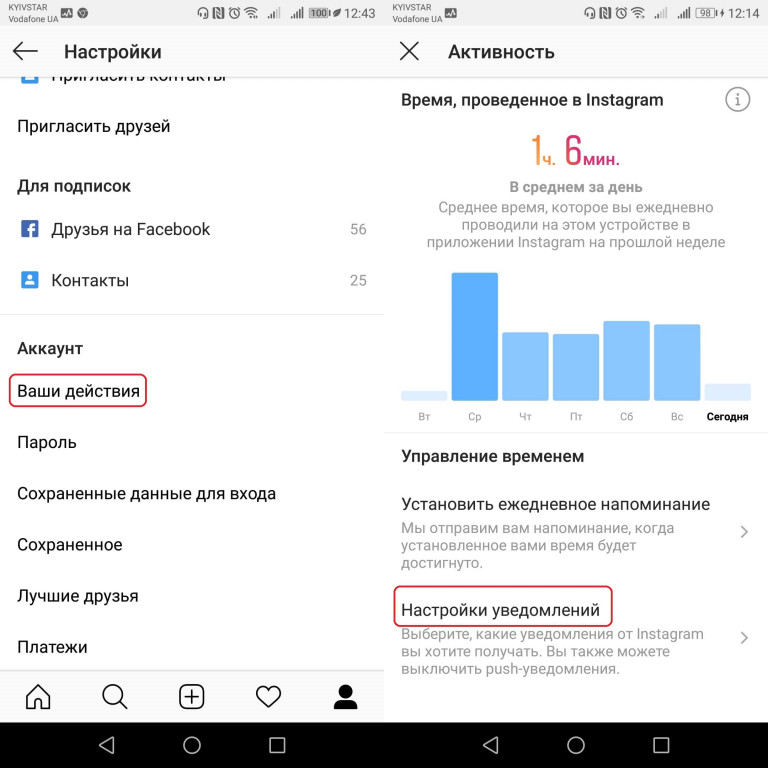 Используйте привлекательную фотографию, чтобы привлечь внимание. Вы также можете использовать логотип своего бренда, чтобы подчеркнуть индивидуальность вашего бренда.
Используйте привлекательную фотографию, чтобы привлечь внимание. Вы также можете использовать логотип своего бренда, чтобы подчеркнуть индивидуальность вашего бренда.

Передовой опыт в бизнес-профиле Instagram
1. Заполните свою галерею и создайте свой бренд
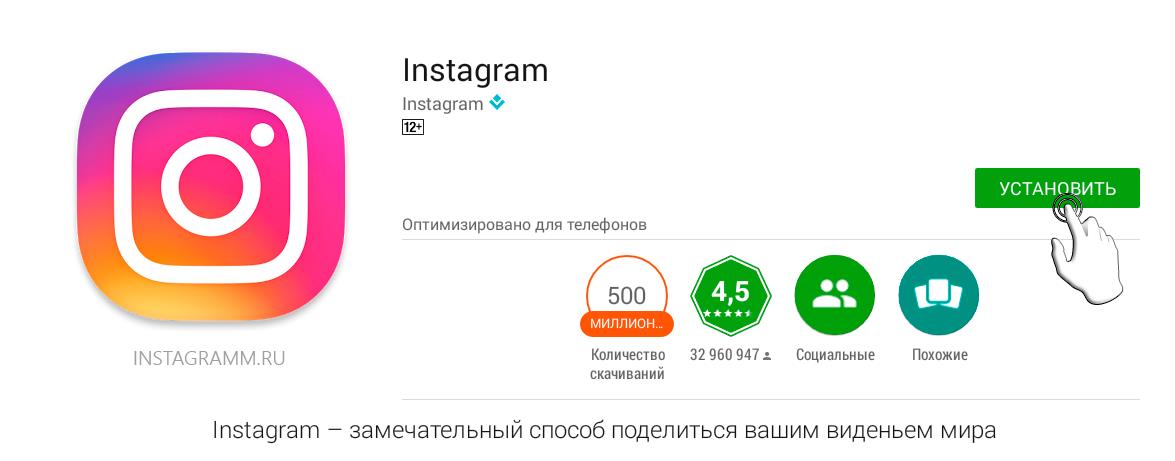 Все мы знаем, что Instagram может полностью изменить старую картинку на новую с помощью фильтров. Вам не нужно быть профессионалом, чтобы привлечь клиентов.
Все мы знаем, что Instagram может полностью изменить старую картинку на новую с помощью фильтров. Вам не нужно быть профессионалом, чтобы привлечь клиентов. 2. Используйте Instagram Stories
3. Всегда используйте подписи и хэштеги
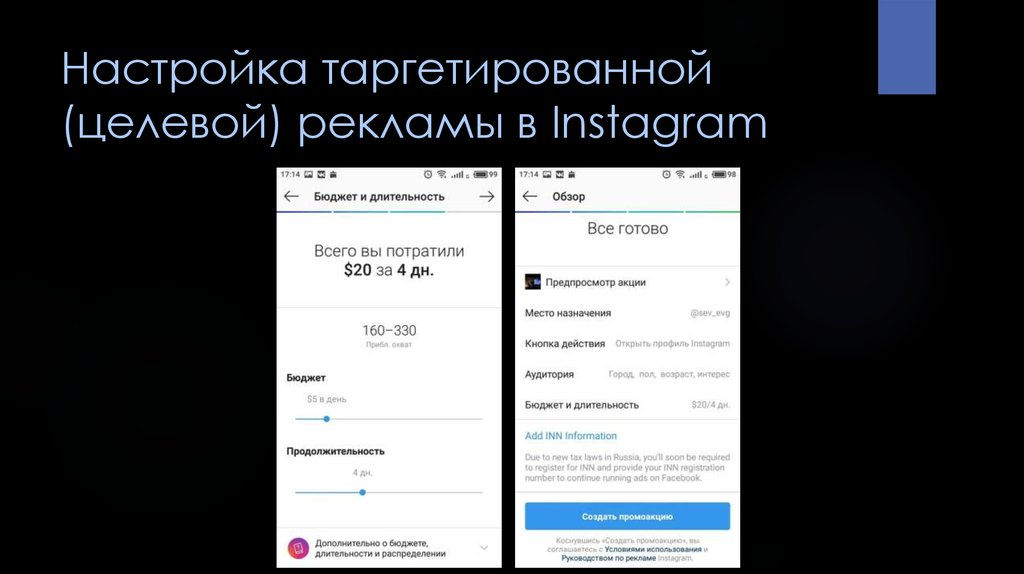 Instagram позволяет использовать только 30 хэштегов на пост.
Instagram позволяет использовать только 30 хэштегов на пост. 4. Начните подписываться на людей и другие компании
 Начните подписываться на другие профили и компании и пытайтесь комментировать их сообщения. Это способствует видимости вашего собственного бизнес-профиля.
Начните подписываться на другие профили и компании и пытайтесь комментировать их сообщения. Это способствует видимости вашего собственного бизнес-профиля. 5. Опишите историю своего бизнеса
 Использование календаря контента гарантирует, что вы публикуете сообщения последовательно. Это также имеет эффект нисходящей спирали, обеспечивая согласованность сообщений бренда и визуальных эффектов во всех ваших сообщениях, поскольку вы заранее знаете, когда вы должны опубликовать, и соответственно можете выделить время для тщательного редактирования и проверки.
Использование календаря контента гарантирует, что вы публикуете сообщения последовательно. Это также имеет эффект нисходящей спирали, обеспечивая согласованность сообщений бренда и визуальных эффектов во всех ваших сообщениях, поскольку вы заранее знаете, когда вы должны опубликовать, и соответственно можете выделить время для тщательного редактирования и проверки. Полное руководство по настройке магазина в Instagram в 2022 году
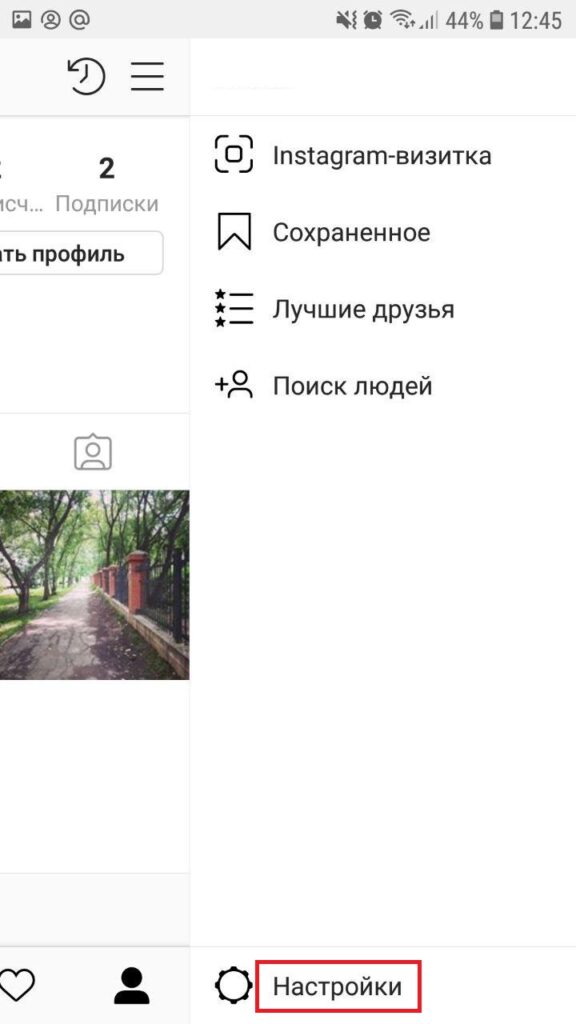
Что такое магазин Instagram?
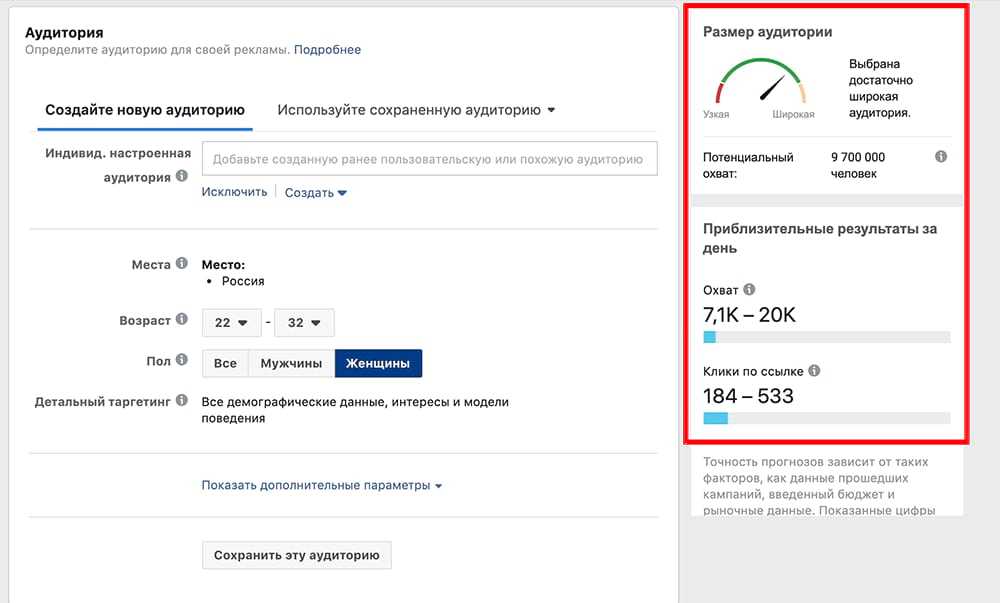 Это позволяет пользователям, посещающим их профиль, видеть все свои продукты, не выходя из приложения Instagram.
Это позволяет пользователям, посещающим их профиль, видеть все свои продукты, не выходя из приложения Instagram.
3 основных преимущества создания магазина в Instagram

1. Уменьшение трения и упрощение покупок для потребителей
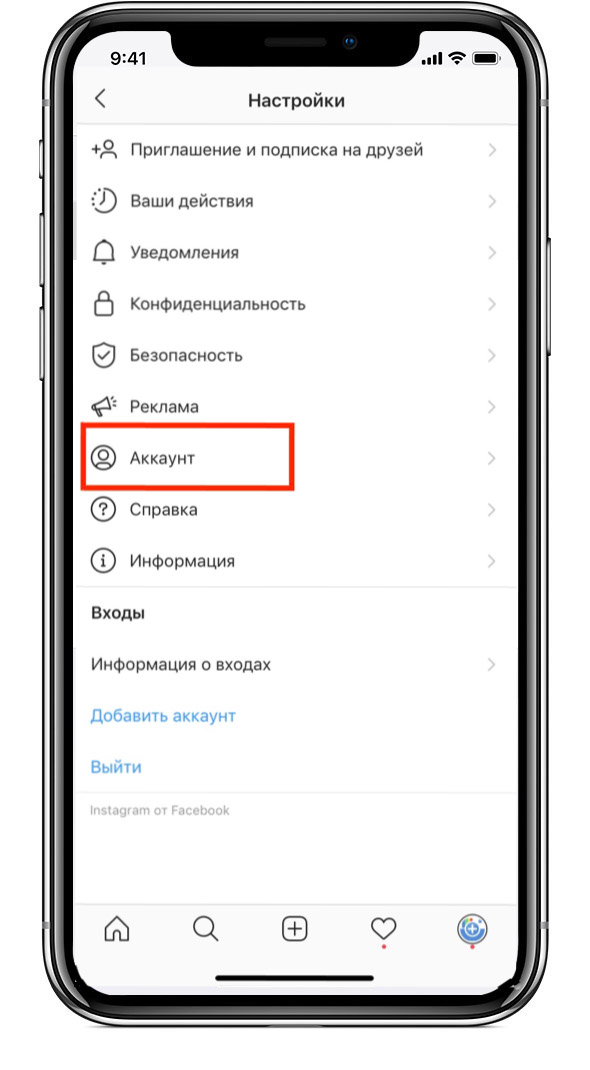
2. Позволяет напрямую продвигать товары


3. Показывайте свои продукты пользователям с высоким намерением совершить покупку
.jpg)
Как открыть магазин Instagram для вашего магазина

Магазин Facebook Вариант 1: Создайте отдельный магазин Facebook
Facebook Shop Вариант 2: синхронизируйте свой веб-сайт электронной коммерции со страницей Facebook
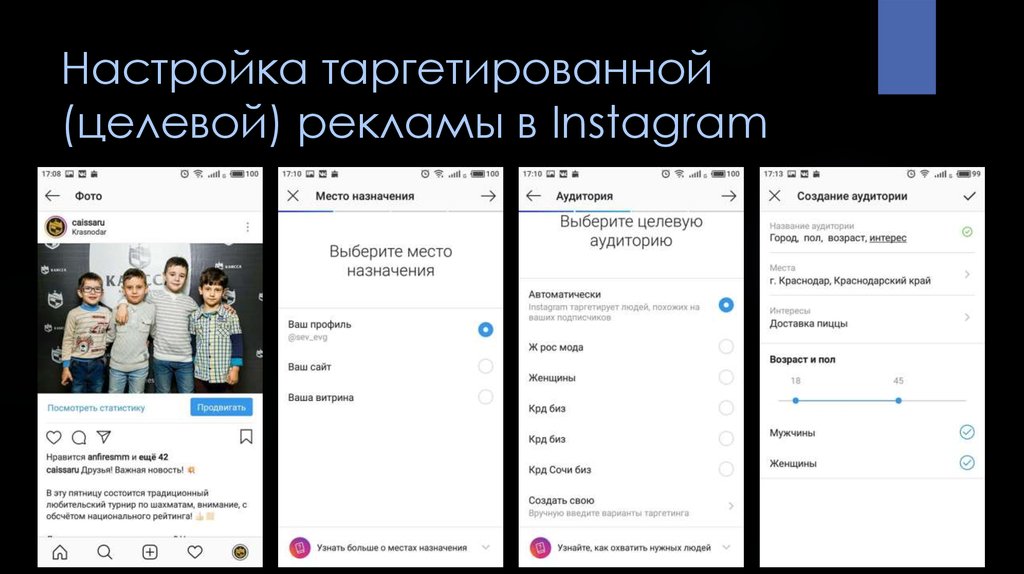
Шаги по настройке магазина в Instagram
Шаг 1. Соблюдайте квалификационные требования и заложите основу

 Кроме того, вы получите доступ к другим бизнес-инструментам, таким как кнопки действий, статистика Instagram и реклама в Instagram.
Кроме того, вы получите доступ к другим бизнес-инструментам, таким как кнопки действий, статистика Instagram и реклама в Instagram. Шаг 2. Добавьте каталог товаров в свой магазин Facebook

Шаг 3. Настройка канала продаж Instagram
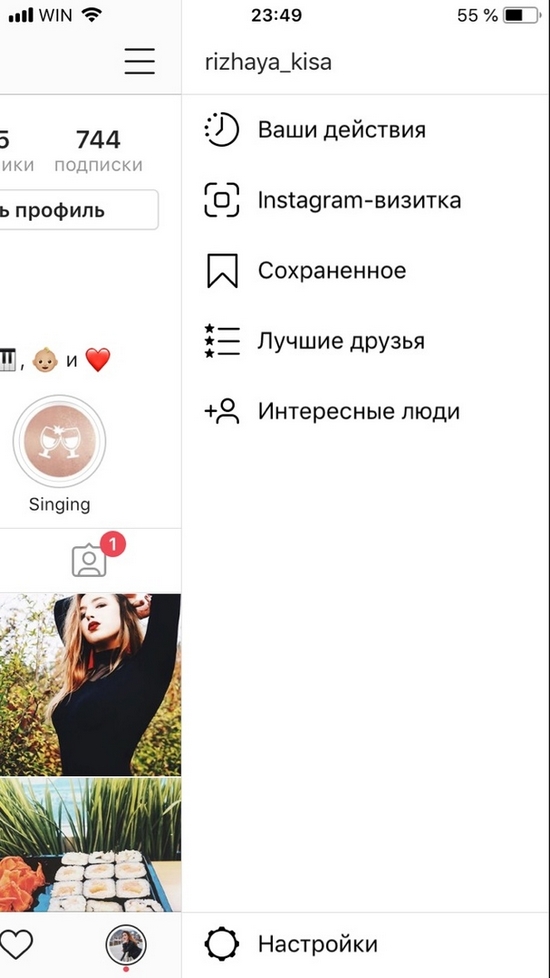
Шаг 4. Подождите, пока ваша учетная запись будет одобрена

Шаг 5. Подтвердите, какой магазин Facebook добавить в Instagram
Шаг 6. Отметьте свои продукты в публикациях и историях Instagram
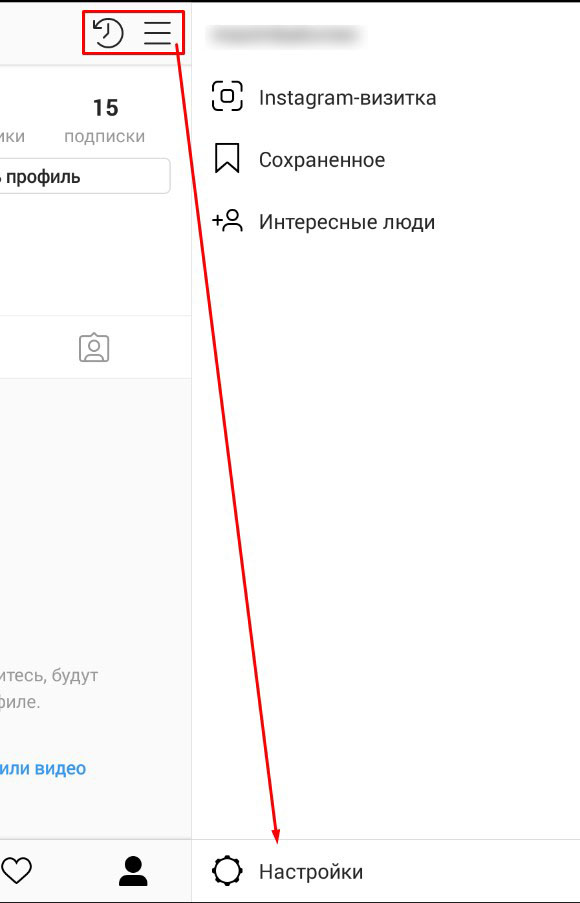
1. Используйте хэштеги для повышения узнаваемости

2. Используйте функцию стикера продукта в историях Instagram
 Вы даже можете изменить цвет и текст наклейки.
Вы даже можете изменить цвет и текст наклейки. 3. Запустите рекламу покупок в Instagram
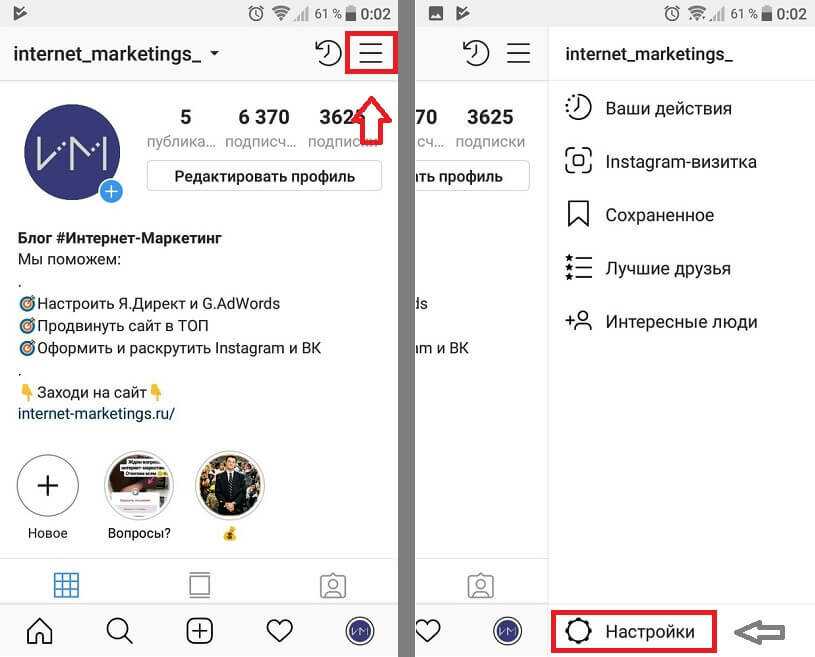
Резюме: Руководство по настройке магазина Instagram

Хотите узнать больше?
Часто задаваемые вопросы по настройке магазина Instagram
Как настроить магазин Instagram?
Является ли магазин Instagram бесплатным?
 Все, что вам нужно для начала, — это бизнес-страница в Facebook и бизнес-профиль в Instagram (оба бесплатны) и соединить их.
Все, что вам нужно для начала, — это бизнес-страница в Facebook и бизнес-профиль в Instagram (оба бесплатны) и соединить их. Что такое магазин Instagram?






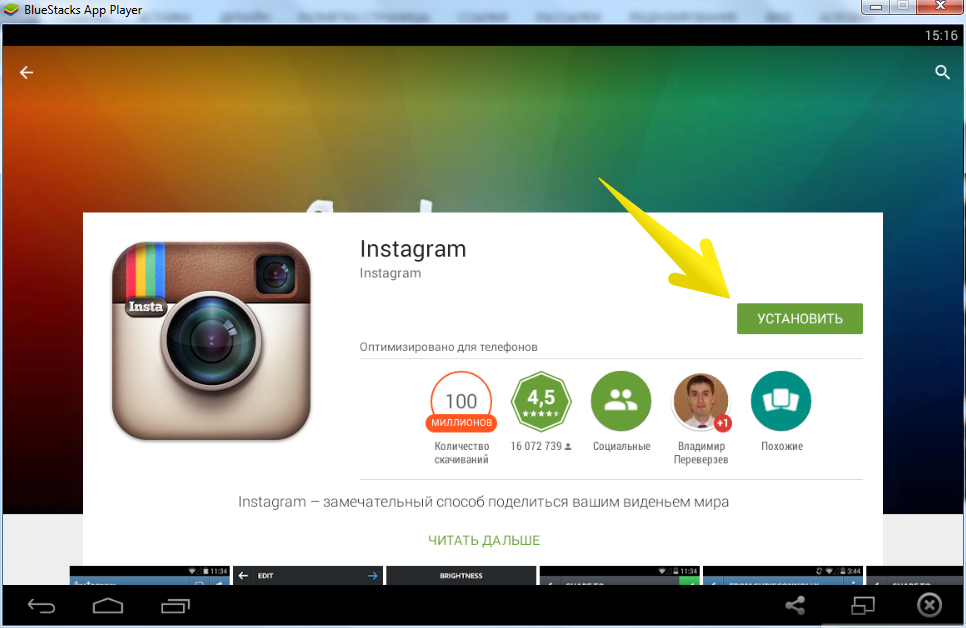
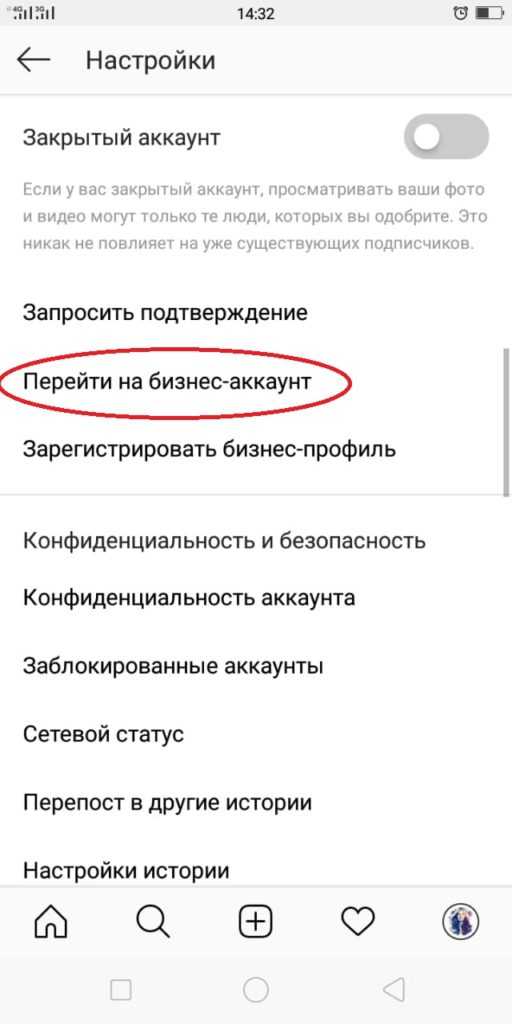

 Когда вы подключите Страницу Facebook к своей учетной записи Instagram, вы получите доступ к коммерческим инструментам, которые помогут вам расширить охват вашего бизнеса в Facebook и Instagram.
Когда вы подключите Страницу Facebook к своей учетной записи Instagram, вы получите доступ к коммерческим инструментам, которые помогут вам расширить охват вашего бизнеса в Facebook и Instagram.
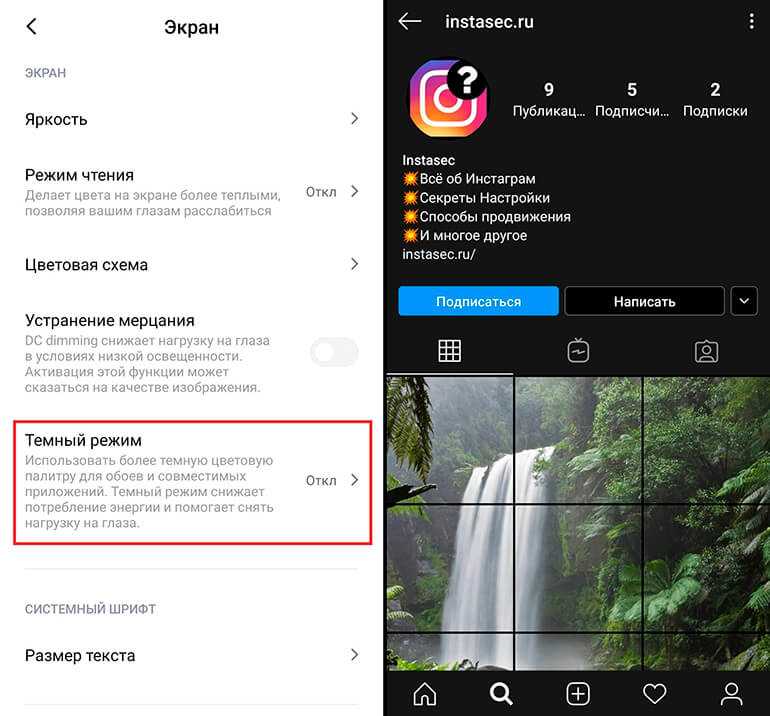
 Если у вас нет каталогов, вы можете создать их. Узнайте больше о том, как добавить товары в каталог.
Если у вас нет каталогов, вы можете создать их. Узнайте больше о том, как добавить товары в каталог.


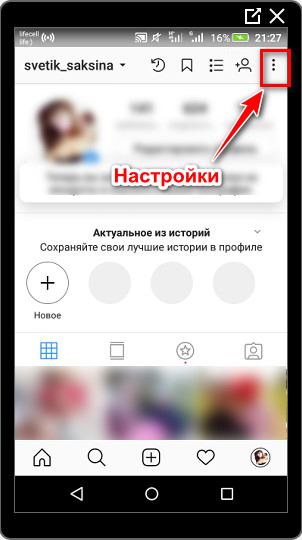


 (Вы можете перетащить и изменить его положение позже)
(Вы можете перетащить и изменить его положение позже)
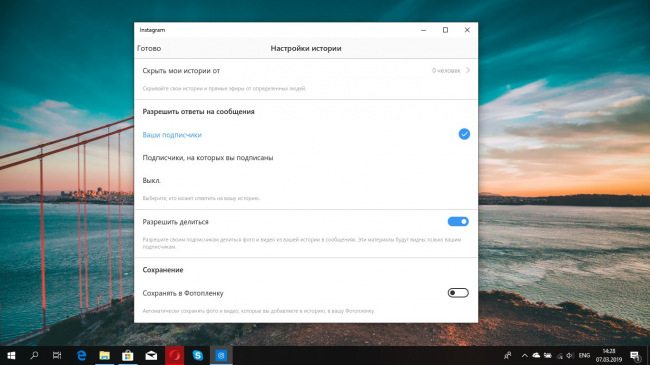 Это то, что Instagram смотрит, когда кто-то ищет определенную тему. Заголовок по умолчанию соответствует названию вашего бренда, но вы можете его отредактировать.
Это то, что Instagram смотрит, когда кто-то ищет определенную тему. Заголовок по умолчанию соответствует названию вашего бренда, но вы можете его отредактировать.